Panasonic SCBT230, SCBT330, SCBT735 User Manual
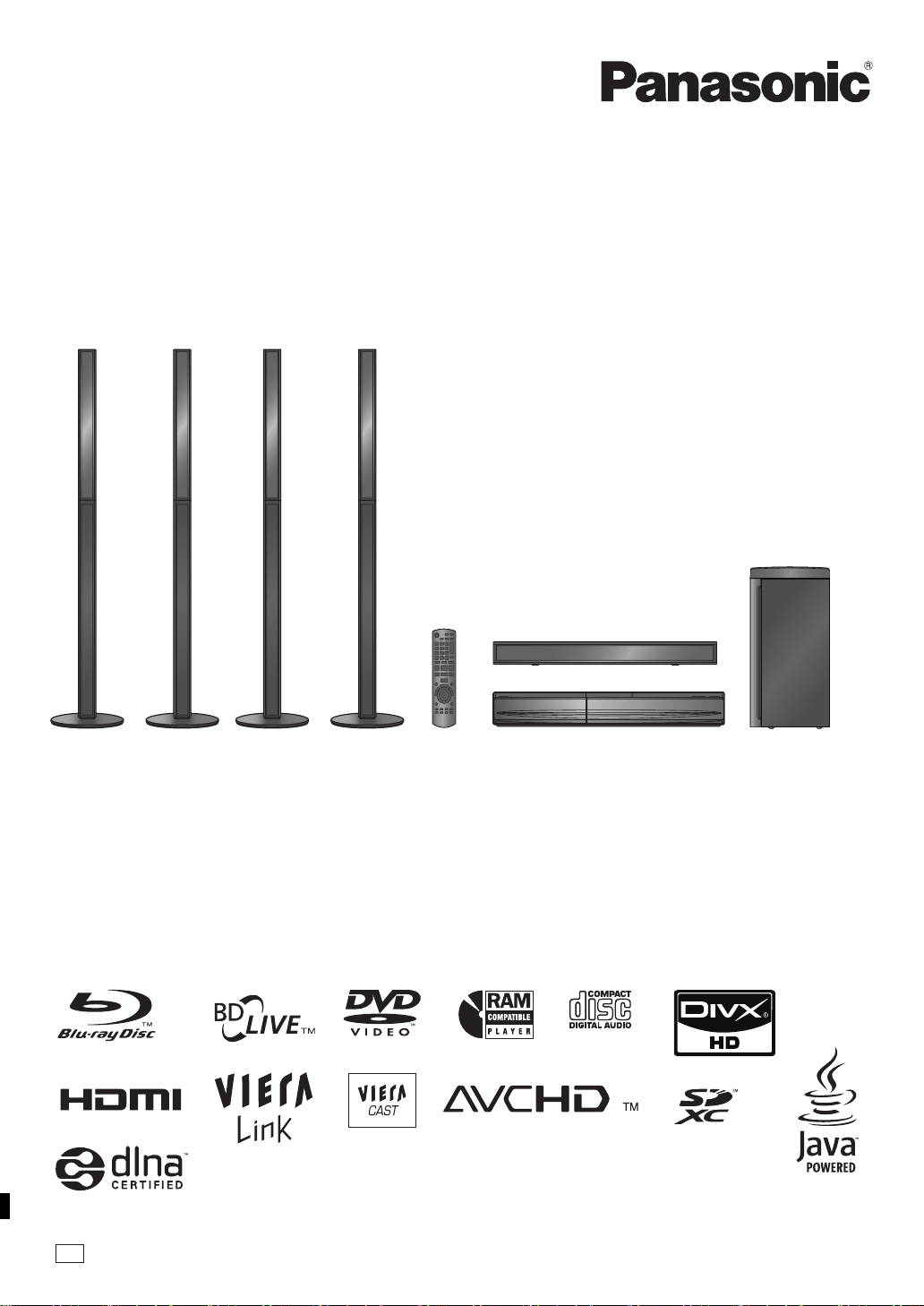
Instrukcja obsługi
EP
Návod k obsluze
Zestaw kina domowego Blu-ray Disc
Zvuková aparatura domácího kina Blu-ray Disc
Model No. SC-BT735
SC-BT330
SC-BT230
Drogi Kliencie
Dziękujemy za nabycie tego produktu.
Aby optymalnie i bezpiecznie korzystać z tego urządzenia, przeczytaj dokładnie instrukcję obsługi.
Przed podłączeniem, używaniem lub ustawianiem tego produktu przeczytaj całą instrukcję obsługi.
Zachowaj tę instrukcję do wykorzystania w przyszłości.
Na rysunku przedstawiono model SC-BT735.
Ilustrace znázorňuje zařízení SC-BT735.
Vážený zákazníku
Děkujeme Vám za zakoupení tohoto výrobku.
Pro dosažení jeho optimálního a bezpečného výkonu si přečtěte tyto pokyny.
Předtím, než tento výrobek zapojíte a budete jej provozovat či nastavovat, přečtěte si prosím celý tento návod.
Tento návod si uložte pro další použití.
VQT2Q53-1
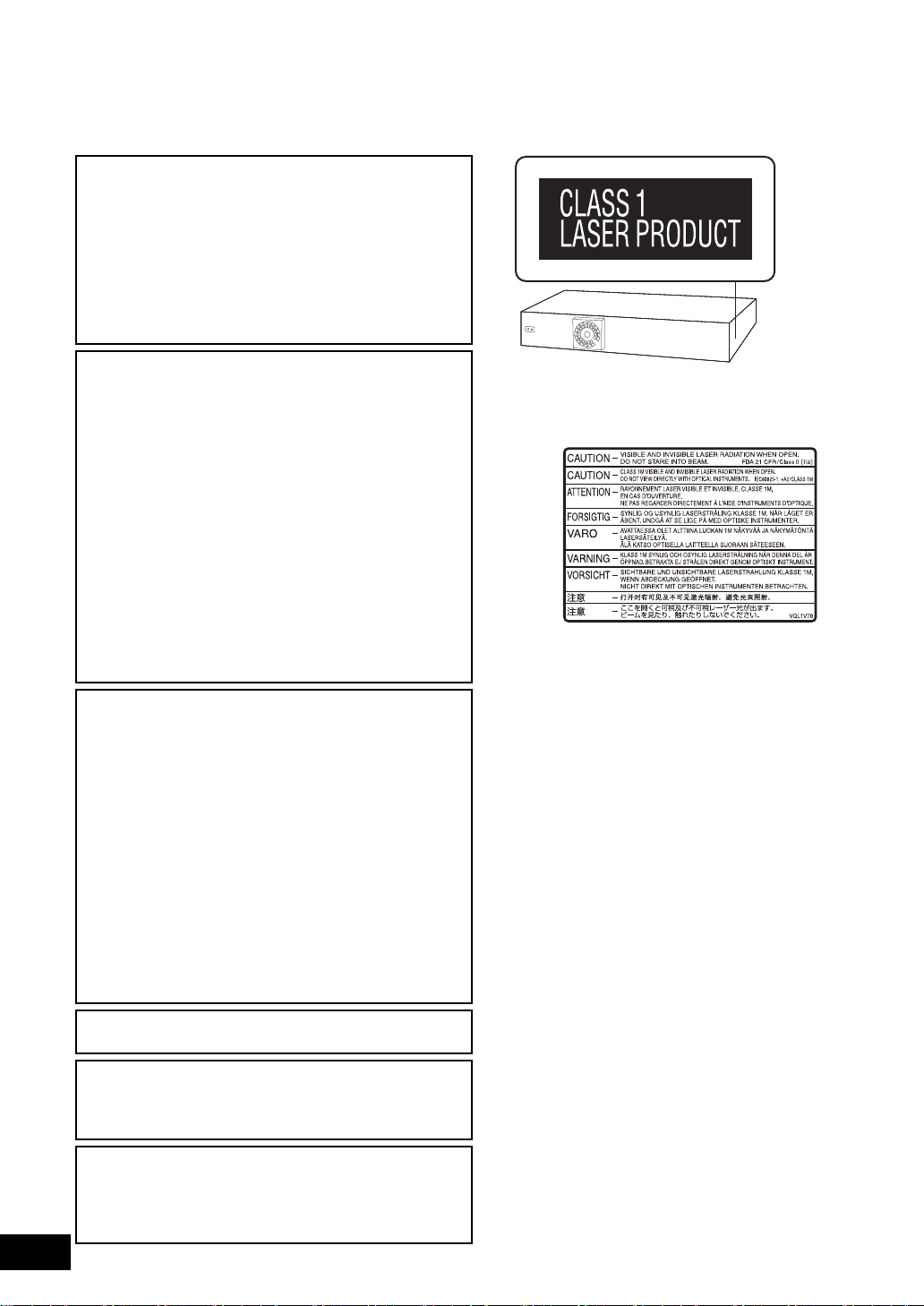
Czynności wstępne
UWAGA!
W TYM URZĄDZENIU ZNAJDUJE SIĘ LASER.
WYKONYWANIE REGULACJI INNYCH NIŻ OPISANE
LUB POSTĘPOWANIE W SPOSÓB NIEPRZEWIDZIANY
W INSTRUKCJI OBSŁUGI GROZI NIEBEZPIECZNYM
NAŚWIETLENIEM PROMIENIAMI LASERA.
PROSIMY NIE OTWIERAĆ OBUDOWY I NIE
DOKONYWAĆ NAPRAW SAMODZIELNIE. PROSIMY
POWIERZYĆ NAPRAWY KWALIFIKOWANEMU
PERSONELOWI.
UWAGA!
≥ NINIEJSZEGO URZĄDZENIA NIE NALEŻY
INSTALOWAĆ LUB UMIESZCZAĆ W SZAFCE NA
KSIĄŻKI, ZABUDOWANEJ SZAFCE LUB INNEJ
OGRANICZONEJ PRZESTRZENI, W CELU
ZAPEWNIENIA DOBREJ WENTYLACJI. NALEŻY
UPEWNIĆ SIĘ, ŻE ZASŁONY I INNE MATERIAŁY NIE
ZASŁANIAJĄ OTWORÓW WENTYLACYJNYCH TAK,
ABY ZAPOBIEC RYZYKU PORAŻENIA PRĄDEM LUB
POŻARU W WYNIKU PRZEGRZANIA.
≥ NIE ZASŁANIAJ OTWORÓW WENTYLACYJNYCH
URZĄDZENIA GAZETAMI, OBRUSAMI, ZASŁONAMI I
PODOBNYMI PRZEDMIOTAMI.
≥ NIE UMIESZCZAJ NA URZĄDZENIU ŹRÓDEŁ
OTWARTEGO OGNIA, TAKICH JAK ZAPALONE
ŚWIECE.
≥ POZBYWAJ SIĘ ZUŻYTYCH BATERII W SPOSÓB
NIEZAGRAŻAJĄCY ŚRODOWISKU NATURALNEMU.
(Wewnątrz urządzenia)
VQT2Q53
2
2
OSTRZEŻENIE:
ABY OGRANICZYĆ NIEBEZPIECZEŃSTWO POŻARU,
PORAŻENIA PRĄDEM LUB USZKODZENIA
URZĄDZENIA,
≥ NIE NALEŻY WYSTAWIAĆ URZĄDZENIA NA
DZIAŁANIE DESZCZU, WILGOCI, KAPANIE LUB
ZACHLAPANIE; PONADTO NA URZĄDZENIU NIE
NALEŻY USTAWIAĆ ŻADNYCH NACZYŃ
ZAWIERAJĄCYCH PŁYNY, TAKICH JAK WAZONY.
≥ NALEŻY KORZYSTAĆ WYŁĄCZNIE Z ZALECANYCH
AKCESORIÓW.
≥ NIE NALEŻY DEMONTOWAĆ OBUDOWY
URZĄDZENIA. WEWNĄTRZ URZĄDZENIA NIE
ZNAJDUJĄ SIĘ ELEMENTY NADAJĄCE SIĘ DO
SAMODZIELNEJ NAPRAWY. NAPRAWĘ
URZĄDZENIA NALEŻY ZLECIĆ
WYKWALIFIKOWANYM PRACOWNIKOM SERWISU.
URZĄDZENIE JEST PRZEZNACZONE DO UŻYWANIA W
KLIMACIE UMIARKOWANYM.
To u r ządzenie może odbierać zakłócenia wywołane
ciem telefonu komórkowego. Jeżeli takie zakłócenia
uży
wystąpią, wskazane jest zwiększenie odległości pomiędzy
urządzeniem a telefonem komórkowym.
Urządzenie powinno zostać umieszczone w pobliżu łatwo
dostępnego gniazda ściennego.
Wtyczka zasilania sieciowego powinna być łatwo dostępna.
Aby całkowicie odłączyć zasilanie urządzenia, należy
odłączyć przewód zasilania od gniazda zasilania.

Zasady bezpieczenstwa
Cd
POLSKI
Ustawienie urządzenia
Urządzenie należy ustawić na równej powierzchni, z dala od
miejsc bezpośrednio nasłonecznionych, w których panuje
wysoka temperatura, duża wilgotność lub występują
nadmierne drgania. Takie warunki mogą doprowadzić do
uszkodzenia obudowy i innych podzespołów, a tym samym
skrócić okres eksploatacji urządzenia.
Na urządzeniu nie wolno umieszczać żadnych ciężkich
przedmiotów.
Napięcie
Nie wolno stosować źródeł zasilania o wysokim napięciu.
Można w ten sposób doprowadzić do przeciążenia urządzenia
i spowodować pożar.
Nie wolno stosować zasilania prądem stałym. Przed
podłączeniem urządzenia do zasilania na statku lub w innych
miejscach, gdzie występuje zasilanie prądem stałym, należy
sprawdzić dokładnie parametry źródła zasilania.
Ochrona przewodu zasilającego
Należy sprawdzić, czy przewód zasilający jest
dobrze podłączony i czy nie jest uszkodzony. Złe
podłączenie lub uszkodzenie przewodu może być
przyczyną pożaru lub porażenia prądem
elektrycznym. Nie wolno ciągnąć za przewód,
zginać go ani kłaść na nim ciężkich przedmiotów.
Przy odłączaniu przewodu należy chwycić mocno za wtyczkę.
Chwytanie za przewód grozi porażeniem prądem. Nie wolno
dotykać wtyczki mokrymi rękoma. Grozi to porażeniem prądem.
Obce przedmioty i substancje
Należy uważać, aby do wnętrza urządzenia nie dostały się
metalowe przedmioty. Mogą one być przyczyną porażenia
prądem lub nieprawidłowej pracy urządzenia.
Należy uważać, aby do środka urządzenia nie dostały się
substancje płynne. Mogą one być przyczyną porażenia
prądem lub nieprawidłowej pracy urządzenia. Jeżeli do tego
dojdzie, należy natychmiast odłączyć urządzenie od zasilania i
skontaktować się ze sprzedawcą.
Nie wolno rozpylać na powierzchnię urządzenia lub do jego
wnętrza środków owadobójczych. Zawierają one bowiem
palne gazy, które mogą zapalić się, jeżel
do wnętrza urządzenia.
i środek dostanie się
Naprawa
Użytkownik nie powinien podejmować prób samodzielnej
naprawy urządzenia. Jeżeli dźwięk nie jest odtwarzany,
wskaźniki nie są podświetlone, pojawi się dym lub wystąpi
problem, który nie został omówiony w niniejszej instrukcji,
należy odłączyć przewód zasilający i skontaktować się ze
sprzedawcą lub autoryzowanym punktem serwisowym. W
przypadku napraw, demontażu lub przeróbek wykonywanych
przez osoby niewykwalifikowane, może dojść do porażenia
prądem elektrycznym lub uszkodzenia urządzenia.
Okres eksploatacji urządzenia można wydłużyć odłączając je
od zasilania, jeżeli nie będzie używane przez dłuższy czas.
Informacja dla użytkowników o gromadzeniu i
pozbywaniu się zużytych urządzeń i baterii
Niniejsze symbole umieszczane na
produktach, opakowaniach i/lub w
dokumentacji towarzyszącej oznaczają, że
nie wolno mieszać zużytych urządzeń
elektrycznych i elektronicznych oraz baterii z
innymi odpadami domowymi.
W celu zapewnienia właściwego
przetwarzania, utylizacji oraz recyklingu
zużytych produktów i baterii, należy
oddawać je do wyznaczonych punktów
gromadzenia odpadów zgodnie z przepisami
Dyrektyw 2002/96/WE i 2006/66/WE.
Prawidłowe pozbywanie się w/w produktów i baterii
pomaga oszczędzać cenne zasoby naturalne i zapobiegać
potencjalnemu negatywnemu wpływowi na zdrowie
człowieka oraz stan środowiska naturalnego, który
towarzyszy niewłaściwej gospodarce odpadami.
Więcej informacji o zbiórce oraz recyklingu zużytych
produktów i baterii można otrzymać od władz lokalnych,
miejscowego przedsiębiorstwa oczyszczania lub w punkcie
sprzedaży, w którym użytkownik nabył przedmiotowe
towary.
Za niewłaściwe pozbywanie się po
mogą grozić kary przewidziane przepisami prawa
krajowego.
[Informacje o pozbywaniu się w/w urządzeń w
państwach trzecich]
Niniejsze symbole obowiązują wyłącznie na terenie Unii
Europejskiej. Chcąc pozbyć się w/w urządzeń
elektrycznych lub elektronicznych, należy skontaktować się
z władzami lokalnymi lub sprzedawcą w sprawie
właściwego sposobu wyrzucania tego rodzaju
przedmiotów.
prawa krajowego oraz postanowieniami
wyższych odpadów
Dotyczy użytkowników firmowych
działających na terenie Unii Europejskiej
Chcąc w odpowiedni sposób pozbyć się
urządzeń elektrycznych lub elektronicznych,
należy skontaktować się ze sprzedawcą lub
dostawcą, który udzieli dalszych informacji.
Dotyczy symbolu baterii (symbole
przykładowe):
Ten symbol może występować wraz z
symbolem pierwiastka chemicznego. W
takim przypadku spełni
Dyrektywy w sprawie określonego środka
chemicznego.
a on wymagania
VQT2Q53
3
3
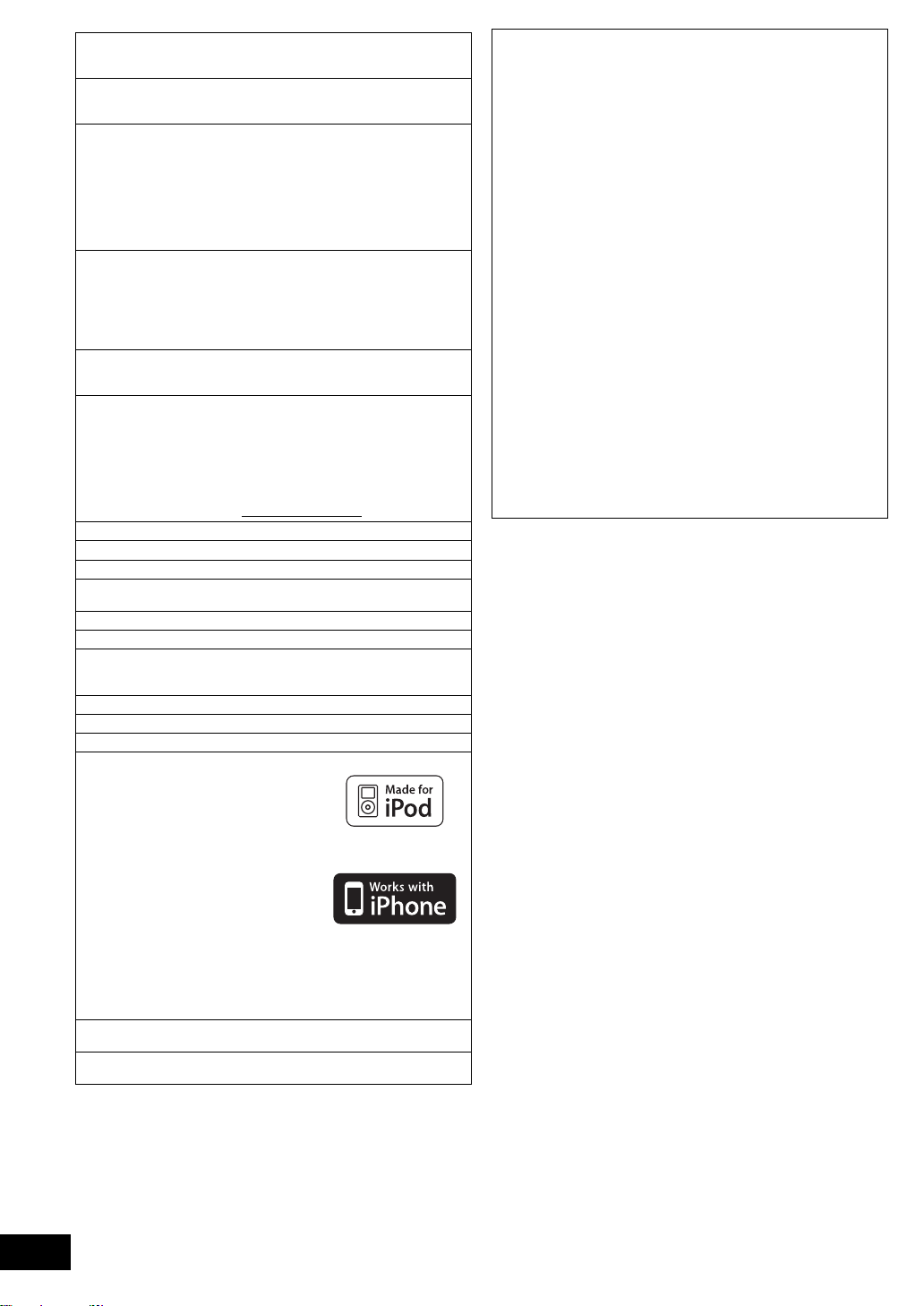
Java i wszystkie znaki towarowe bazujące na Java są logo bądź znakami
towarowymi lub zastrzeżonymi znakami towarowymi firmy Sun
Microsystems, Inc. w Stanach Zjednoczonych i innych krajach.
Wyprodukowano na licencji firmy Dolby Laboratories. Dolby, Pro Logic
oraz symbol podwójnego D są znakami handlowymi firmy Dolby
Laboratories.
Wyprodukowano na licencji urzędu patentowego USA, numery patentów:
5,451,942; 5,956,674; 5,974,380; 5,978,762; 6,226,616; 6,487,535;
7,392,195; 7,272,567; 7,333,929; 7,212,872 i inne opublikowane oraz
zgłoszone amerykańskie i światowe patenty.
DTS i jego symbol są zastrzeżonymi znakami towarowymi, & DTS-HD,
DTS-HD Master Audio | Essential i logo DTS są znakami towarowymi firmy
DTS, Inc.
Produkt zawiera oprogramowanie.
© DTS, Inc. Wszystkie prawa zastrzeżone.
Ten produkt wykorzystuje technologię ochrony praw autorskich chronioną
patentami zarejestrowanymi w USA i innymi prawami własności
intelektualnej. Korzystanie z technologii ochrony praw autorskich podlega
wymogowi uzyskania zezwolenia od firmy Macrovision i jest dozwolone
tylko w przypadku zastosowań domowych i innych ograniczonych
sposobów użytkowania, chyba że firma Macrovision wyraźnie zaznaczyła
inaczej. Zabrania się inżynierii wstecznej oraz demontażu urządzenia.
HDMI, logo HDMI oraz High-Definition Multimedia Interface są znakami
towarowymi lub zarejestrowanymi znakami towarowymi HDMI Licensing
LLC w Stanach Zjednoczonych i innych krajach.
Licencja na produkt jest udzielana w ramach portfolio patentów AVC i VC-1
w zakresie użytku prywatnego i niekomercyjnego w celu (i) kodowania
wideo zgodnie ze standardem AVC i VC-1 (“wideo AVC/VC-1”) oraz/lub (ii)
dekodowania wideo AVC/VC-1 zakodowanego przez użytkownika w
ramach użytku prywatnego i niekomercyjnego oraz/lub uzyskanego od
dystrybutora wideo posiadającego licencje na dystrybucje wideo AVC/
VC-1. Nie udziela się licencji, w tym dorozumianej, w zakresie
jakiegokolwiek innego użytku. Dodatkowe informacje można uzyskać w
MPEG LA, LLC. Zobacz http://www.mpegla.com
firmie
HDAVI ControlTM jest znakiem handlowym
TM
x.v.Colour
jest znakiem towarowym.
Panasonic Corporation.
.
VIERA CAST jest znakiem towarowym firmy Panasonic Corporation.
“AVCHD” i logo “AVCHD” są znakami towarowymi firm Panasonic
Corporation i Sony Corporation.
Logo SDXC jest znakiem towarowym SD-3C, LLC.
“Blu-ray Disc” jest znakiem towarowym.
®
jest zarejestrowanym znakiem handlowym firmy DivX, Inc., i użycie
DivX
jego jest uwarunkowane licencją.
®
is a registered trademark of DivX, Inc., and is used under license.
DivX
“BD-LIVE” jest znakiem towarowym firmy Blu-ray Disc Association.
“BONUSVIEW” jest znakiem towarowym firmy Blu-ray Disc Association.
YouTube i Picasa są znakami towarowymi Google, Inc.
“Made for iPod” oznacza, że niniejsze
elektroniczne akcesorium zostało
zaprojektowane specjalnie w celu
podłączenia go do iPod’a i posiada certyfikat
firmy - autora opracowania, zaświadczający
jego zgodność ze standardami
eksploatacyjnymi firmy Apple.
Tekst “Works with iPhone” oznacza, że
urządzenie elektroniczne zostało specjalnie
zaprojektowane do współpracy z
urządzeniem iPhone i spełnia normy
wydajności firmy Apple.
Firma Apple nie ponosi odpowiedzialności za
działanie tego urządzenia, lub, że spełnia
ono wymogi i normatywy prawne w zakresie
bezpieczeństwa.
iPod jest znakiem handlowym firmy Apple Inc., zarejestrowanym w U.S.A i
w innych krajach.
iPhone to znak towarowy firmy Apple Inc.
®
, the DLNA Logo and DLNA CERTIFIEDTM are trademarks, service
DLNA
marks, or certification marks of the Digital Living Network Alliance
Windows jest zarejestrowanym znakiem towarowym firmy Microsoft
Corporation w Stanach Zjednoczonych i w innych krajach.
This product incorporates the following software:
(1) the software developed independently by or for Panasonic
Corporation,
(2) the software owned by third party and licensed to Panasonic
Corporation,
(3) the software licensed under the GNU General Public License, Version
2 (GPL v2),
(4) the software licensed under the GNU LESSER General Public
License, Version 2.1 (LGPL v2.1) and/or,
(5) open sourced software other than the software licensed under the
GPL v2 and/or LGPL v2.1
For the software categorized as (3) and (4), please refer to the terms and
conditions of GPL v2 and LGPL v2.1, as the case may be at
http://www.gnu.org/licenses/old-licenses/gpl-2.0.html and
http://www.gnu.org/licenses/old-licenses/lgpl-2.1.html.
In addition, the software categorized as (3) and (4) are copyrighted by
several individuals.
Please refer to the copyright notice of those individuals at
http://www.am-linux.jp/dl/JPRCBW98
The GPL/LGPL software is distributed in the hope that it will be useful, but
WITHOUT ANY WARRANTY, without even the implied warranty of
MERCHANTABILITY or FITNESS FOR A PARTICULAR PURPOSE.
At least three (3) years from delivery of products, Panasonic will give to
any third party who contacts us at the contact information provided below,
for a charge no more than our cost of physically performing source code
distribution, a complete machine-readable copy of the corresponding
source code covered under GPL v2/LGPL v2.1.
Contact Information
cdrequest@am-linux.jp
Source code is also freely available to you and any other member of the
public via our website below.
http://www.am-linux.jp/dl/JPRCBW98
VQT2Q53
4
4
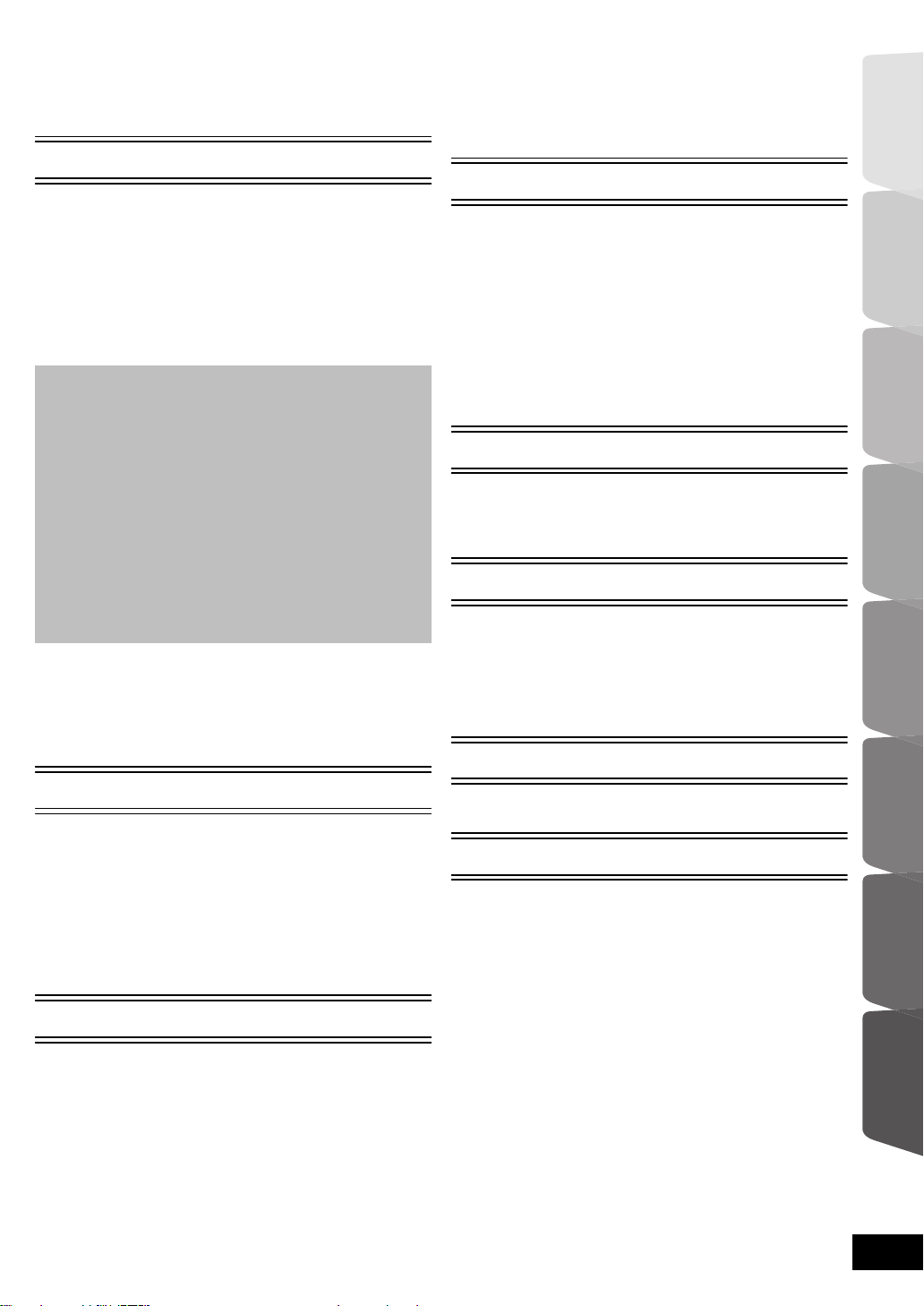
Spis treści
Zasady bezpieczenstwa .................................... 3
Czynności wstępne
Akcesoria ........................................................... 6
Dbanie o urządzenie i nośniki ........................... 7
Użycie pilota ...................................................... 7
Przewodnik po funkcjach sterowania ................ 8
•Pilot zdalnego sterowania .................................................8
•Główne urządzenie (przód) ..............................................9
•Główne urządzenie (tył) ....................................................9
Kompatybilne płyty/karty/urządzenia USB ...... 10
KROK 1: Przygotowanie głośników ................. 12
•Montaż głośników ...........................................................12
•Opcja zmontowania głośnika ..........................................13
KROK 2: Rozmieszczanie ............................... 14
KROK 3: Połączenia ........................................ 15
•Połączenie przewodu głośnika .......................................15
•Gniazdo na antenę radiową ...........................................15
•Podłączanie do telewizora ..............................................16
•Podłączanie wzmacniacza/odbiornika ............................18
KROK 4: Podłączenie zasilania ....................... 18
KROK 5: Smart setup / Easy setup ................. 19
•Łatwe ustawienia sieci ...................................................20
•Aktualizacja oprogramowania układowego ....................21
KROK 6: Ponowne programowanie pilota ....... 22
Wkładanie lub usuwanie nośników .................. 22
Menu START ................................................... 23
Odtwarzanie efektów dźwiękowych ze
wszystkich głośników ...................................... 24
•Korzystanie z efektów dźwięku dookólnego ...................24
Odtwarzanie
Odtwarzanie zawartości video ......................... 25
•Inne operacje podczas odtwarzania ...............................25
•Użyteczne funkcje ..........................................................26
•Oglądanie BD-Live lub BONUSVIEW w BD-Video .........26
•Informacje o DivX ...........................................................27
Odtwarzanie muzyki ........................................ 27
Odtwarzanie nieruchomych obrazów .............. 28
•Użyteczne funkcje ..........................................................28
Radio
Słuchanie radia ................................................ 29
•Automatyczne wstępne ustawienia stacji .......................29
•Ręczne wstępne ustawienie stacji ..................................29
•Odsłuch/Potwierdzenie wstępnie ustawionych
kanałów .........................................................................29
•Transmisja RDS .............................................................29
TV
Dźwięk z telewizora przez głośniki tego
urządzenia ....................................................... 30
•Efekty dźwięku przestrzennego ..................................... 30
•Tryby dźwięku ................................................................ 30
•Wykonanie ustawień dla cyfrowego wejścia audio ........30
Operacje powiązane z TV
TM
(VIERA Link “HDAVI Control
•Ustawianie połączenia dźwięku ..................................... 31
•Łatwe sterowanie tylko przy pomocy pilota zdalnego
sterowania VIERA ........................................................ 32
”) ......................31
Pozostała aparatura
Używanie iPod/iPhone’a .................................. 32
•Podłączenie iPod/iPhone’a ............................................ 32
•iPod/iPhone Odtwarzanie .............................................. 33
Zaawansowane działania
Korzystanie z VIERA CAST ............................. 34
Menu odtwarzania ........................................... 34
Funkcja DLNA .................................................. 36
Menu SETUP ................................................... 37
•Ustawienia Głośnika ...................................................... 41
Opcjonalne ustawienia głośnika
Opcja instalacji głośnika .................................. 42
Informacje dodatkowe
Przewodnik poszukiwania niesprawności ........43
Komunikaty ...................................................... 45
Informacje o plikach MP3/JPEG/DivX/AVCHD/
MPEG2 ............................................................ 47
Dodatkowe informacje .....................................48
Słowniczek ....................................................... 49
Dane techniczne ..............................................50
Indeks ............................................................ 102
Czynności wstępne
Odtwarzanie
Radio
TV
Pozostała aparatura
działania
Zaawansowane
głośnika
Opcjonalne ustawienia
dodatkowe
Informacje
VQT2Q53
5
5
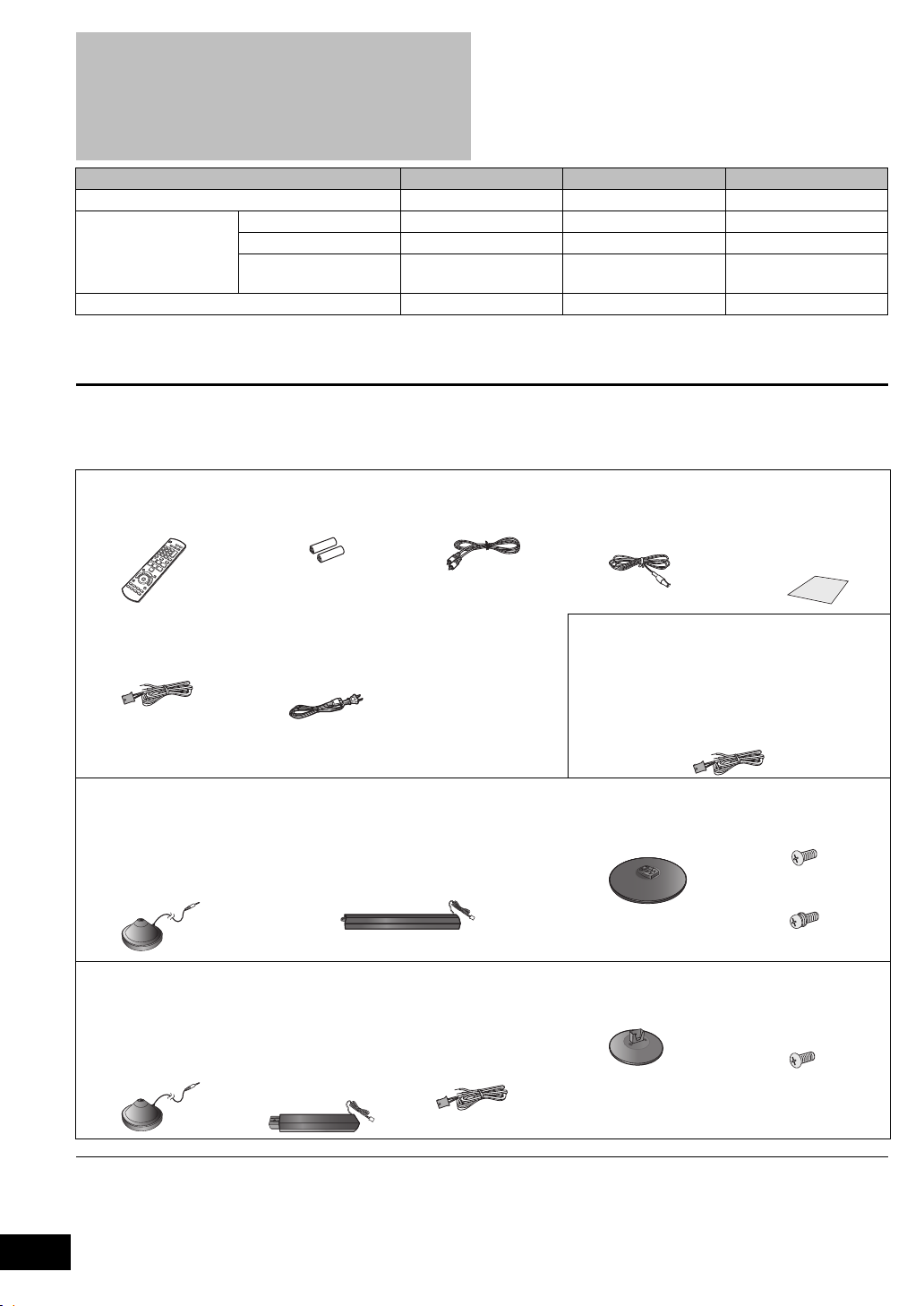
Wprowadzenie
≥ Niniejsza instrukcja obsługi przeznaczona jest dla
modeli SC-BT735, SC-BT330 i SC-BT230. O ile nie
wskazano inaczej, ilustracje przedstawione w tej
instrukcji obsługi dotyczą modelu SC-BT735.
≥ W instrukcji obsługi opisano głównie czynności
wykonywane z poziomu pilota, można je jednak
wykonać z poziomu urządzenia głównego, jeżeli
znajdujące się tam przyciski są takie same.
Zestaw SC-BT735 SC-BT330 SC-BT230
Główne urządzenie SA-BT735 SA-BT330 SA-BT230
Systemu głośników Głośniki przednie SB-HF730 SB-HF330 SB-HF230
Głośnik centralny SB-HC730 SB-HC230 SB-HC230
Głośniki dźwięku
przestrzennego
Głośnik niskotonowy SB-HW330 SB-HW330 SB-HW480
≥Niektóre modele mogą nie być dostępne w sprzedaży w niektórych regionach.
≥Niektóre z akcesorii i urządzeń zewnętrznych wspomnianych w tej instrukcji obsługi, które nie zostały załączone do
tego produktu, nie są do kupienia w niektórych regionach.
Oznaczenie funkcji dostępnych tylko w niektórych modelach:
SC-BT735 tylko
[BT735]:
: SC-BT330 tylko
[BT330]
SC-BT230 tylko
[BT230]:
SB-HS735 SB-HS230 SB-HS230
Akcesoria
Przed rozpoczęciem użytkowania urządzenia sprawdź załączone akcesoria.
[BT735] [BT330] [BT230]
∏ 1Pilot
(N2QAKB000090)
∏ 2 Baterie do
pilota
∏ 1 Kabel wideo ∏ 1Wewnętrzna
antena FM
∏ 1 Arkusze
nalepek na
kable
głośnikowe
∏ Kabel głośnika
(centralny)
z zielonym wtykiem
[BT735]
∏ 1 Mikrofon do
automatycznego
ustawiania
goników
[BT330]
∏ 1 Mikrofon do
automatycznego
ustawiania
goników
∏ 1Przewód
zasilania
∏ 4 Stojaki głośników (z kablem) ∏ 4 Podstawy ∏ 8 Śruby
≥ z białym wtykiem
≥ z czerwonym
wtykiem
∏ 2 Stojaki
≥ z białym wtykiem
≥ z czerwonym
wtykiem
ów
głośnik
(z kablem)
≥ z szarym wtykiem
≥ z niebieskim wtykiem
∏ Kabel głośnikowe
(surround)
≥ z szarym wtykiem
≥ z niebieskim wtykiem
[BT230]
∏ Kabel głośnikowe
≥ z czerwonym
≥ z białym wtykiem
∏ 2 Podstawy ∏ 8 Śruby
(Front)
wtykiem
≥ z szarym wtykiem
≥ z niebieskim
wtykiem
4 Śruby
≥ Numery produktów zgodne ze stanem na grudzień 2009 roku. Mogą ulec zmianie.
≥ Nie należy używać kabla zasilania z innymi urządzeniami.
VQT2Q53
6
6
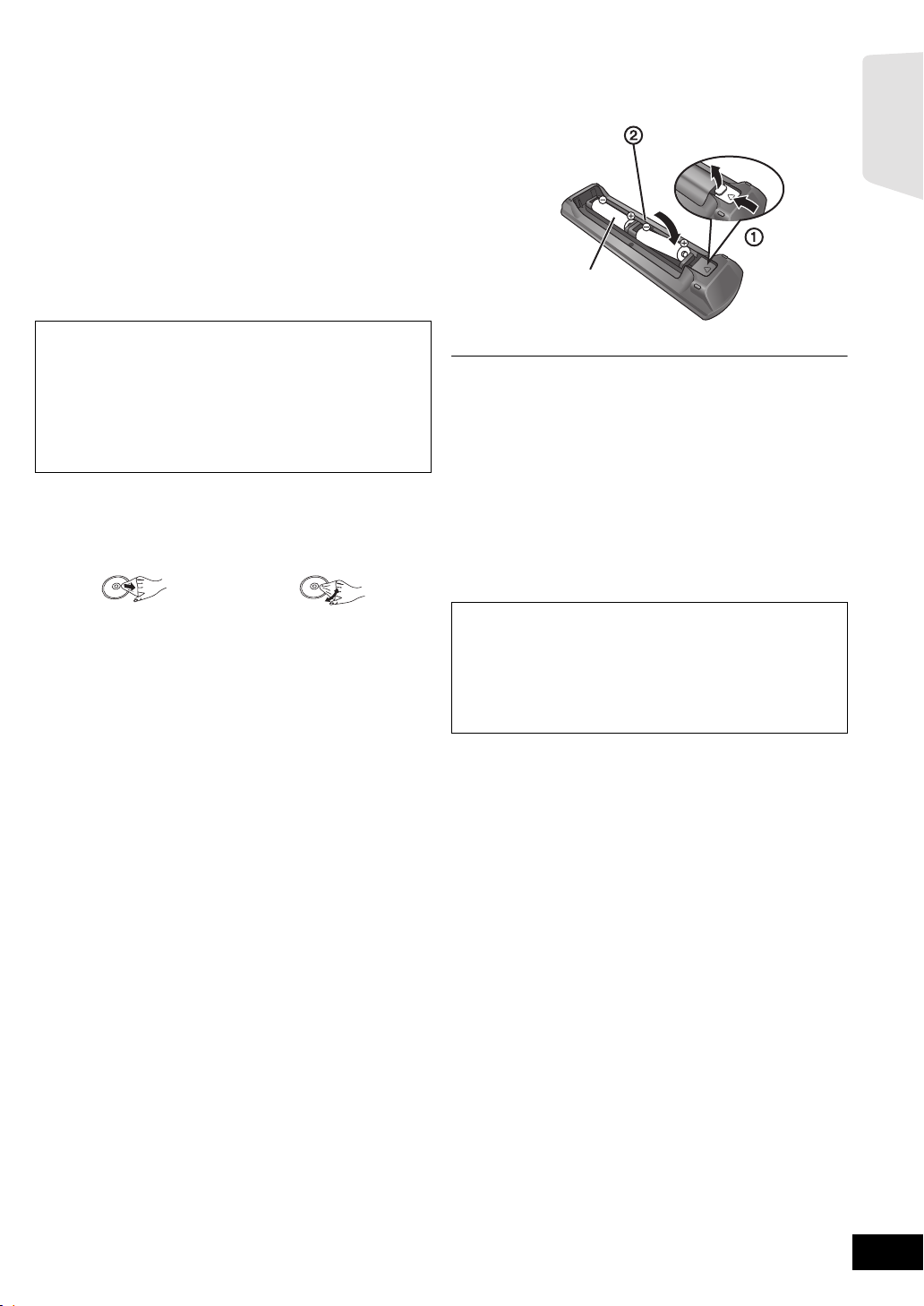
Dbanie o urządzenie i
R6/LR6, AA
(Baterie alkaliczne lub
manganowe)
Użycie pilota
nośniki
∫ Urządzenie należy czyścić miękką, suchą
ściereczką
≥ Nigdy nie używaj alkoholu, rozcieńczalnika ani benzyny do
czyszczenia tego urządzenia.
≥ Zanim użyjesz ścierki zawierającej środki chemiczne,
uważnie przeczytaj dołączone do niej informacje.
∫ Czyść obiektyw używając środka do
czyszczenia obiektywów
Płyta czyszcząca do soczewek: RP-CL720E
≥ Ten środek do czyszczenia soczewek może nie być
dostępny w sprzedaży w niektórych krajach, np. nie jest on
dostępny w Niemczech. W takiej sytuacji należy
skontaktować się ze sprzedawcą firmy Panasonic w celu
uzyskania informacji.
Ten środek do czyszczenia soczewek głównie przeznaczony
≥
jest dla odtwarzaczy DVD (DIGA) firmy Panasonic, ale można
go także używać dla tego urządzenia.
∫ Czyszczenie płyt
DOBRZE
źLE
Włóż tak, aby bieguny (i i j) odpowiadały biegunom w
pilocie.
Skieruj na czujnik odbioru sygnału pilota w urządzeniu. (> 9)
Nieprawidłowe obchodzenie się z bateriami może prowadzić do wycieku
elektrolitu, a w rezultacie do uszkodzeń powierzchni, które weszły w kontakt z
elektrolitem, może być także przyczyną pożaru.
≥ Nie wkładaj do pilota jednocześnie starych i nowych baterii oraz baterii
różnych typów.
≥ Nie ogrzewaj i nie wrzucaj do ognia.
≥ Nie pozostawiaj baterii przez dłuższy czas w samochodzie z zamkniętymi
drzwiami i oknami wystawionym na bezpośrednie działanie promieni
słonecznych.
≥ Nie demontuj i nie powoduj zwarcia.
≥ Baterii alkalicznych lub manganowych nie ładuj ponownie.
≥ Nie używaj baterii, z których usunięta została osłona.
Wyjmij baterie, jeśli pilot nie będzie używany przez dłuższy czas. Przechowuj
je w chłodnym, ciemnym miejscu.
Czynności wstępne
Wytrzyj wilgotną ściereczką, a następnie wytrzyj do sucha.
∫ Środki ostrożności dotyczące obchodzenia
się z płytami i kartami
≥ Płyty należy trzymać za krawędzie, aby uniknąć zarysowań
lub odcisków palców na płycie.
≥ Nie nalepiaj nalepek lub etykiet na płyty.
≥ Nie należy stosować sprayów do czyszczenia płyt, benzyny,
rozcieńczalnika, płynów antystatycznych lub jakichkolwiek
innych rozpuszczalników.
≥ Styki na spodzie karty należy chronić przed działaniem
kurzu, wody i ciał obcych.
≥ Nie należy stosować następujących rodzajów płyt:
jPłyty, na których jest klej pozostały z usuniętych nalepek
lub etykiet (płyty z wypożyczalni itp.).
jPłyty mocno odkształcone lub pęknięte.
jPłyty o nieregularnym kształcie, np. serca.
∫ Pozbywanie się lub oddawanie urządzenia
W urządzeniu mogą być zachowane ustawienia użytkownika.
W przypadku pozbywania się urządzenia należy wykonać
procedurę przywracania ustawień fabrycznych dla wszystkich
funkcji. (> 43, “Przywrócenie wartości domyślnych.”)
≥ W pamięci urządzenia może być zachowana historia
operacji.
UWAGA
Istnieje niebezpieczeństwo wybuchu w przypadku, gdy
baterie zostaną nieprawidłowo założone.
Baterie należy wymieniać na takie same lub na baterie
równorzędnego typu, zalecane przez producenta. Zużytych
baterii należy pozbywać się zgodnie z instrukcjami
producenta.
VQT2Q53
7
7
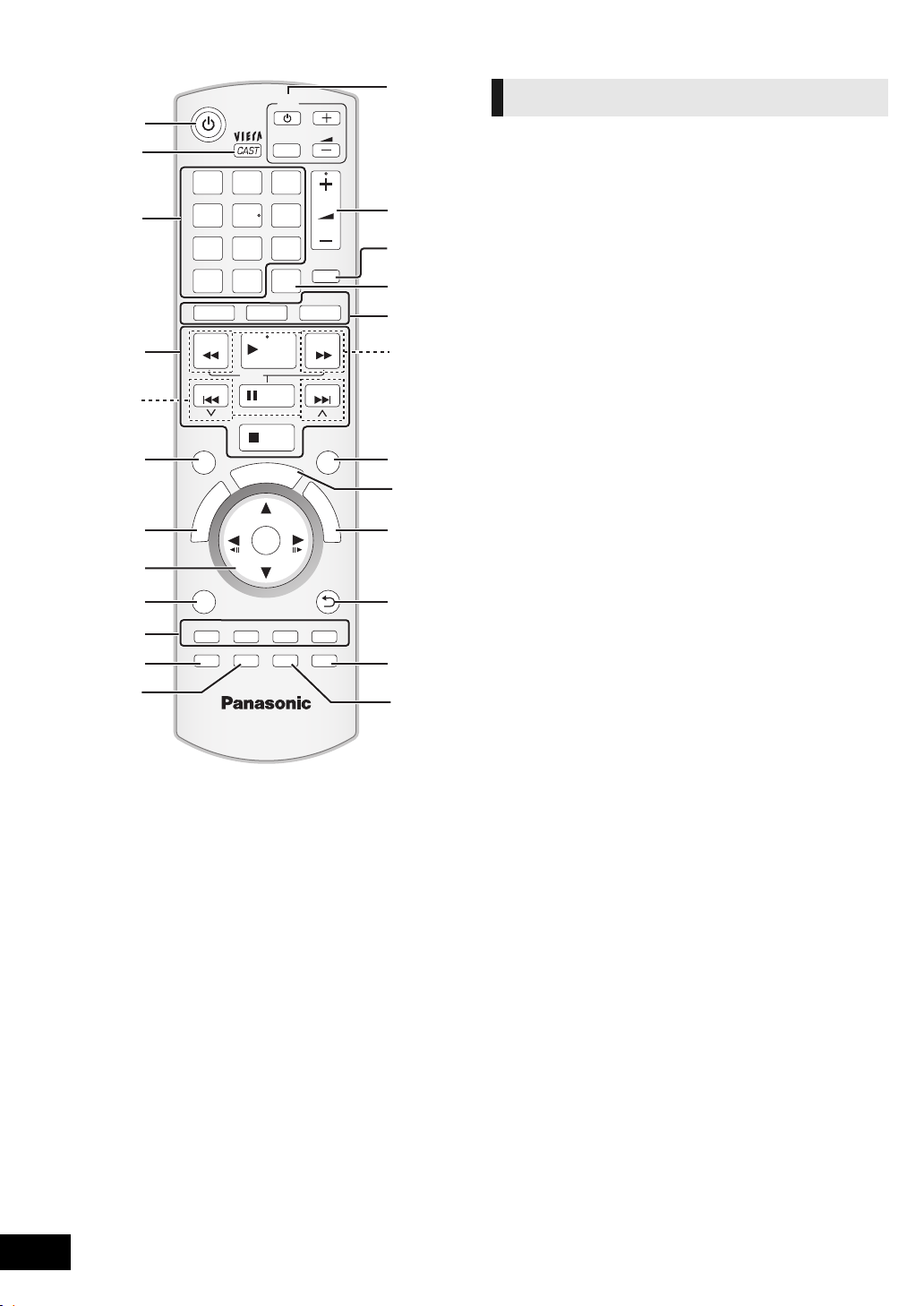
CANCEL
PIP
RETURN
VOL
STOP
1 2 3
4 5 6
7 809
VOL
TV
AV
SEARCH
SKIP
SLOW
SKIP
PLAY
PAUSE
SEARCH
OK
BD/SD
iPod
EXT-IN
MUTE
RADIO
P
O
P
-
U
P
M
E
N
U
T
O
P
M
E
N
U
EXIT
STATUS
OPTION
-
SLEEP
-
CH SELECT
SOUND
SURROUND
DISPLAY
AUDIO
abc
def
jkl
mno
tuv
ghi
qrs
p
xyz
w
D
I
R
E
C
T
N
A
V
I
G
A
T
O
R
19
8
21
22
24
13
15
20
1
4
18
2
23
14
16
17
3
5
6
7
9
10
11
12
S
T
A
R
T
Przewodnik po funkcjach sterowania
Pilot zdalnego sterowania
1Włącz i wyłącz urządzenie (> 19)
2Wyświetlanie głównego ekranu funkcji VIERA CAST
(> 34)
3 Wybierz numery tytułów, itd./Wprowadź cyfry lub litery
(> 34)
[CANCEL]: Skasuj
4 Podstawowe przyciski sterowania odtwarzaniem (> 25)
5 Wybierz wstępnie ustawione stacje radiowe (> 29)
6Pokaż komunikaty stanu (> 25)
7Pokaż Top Menu/DIRECT NAVIGATOR (> 25)
8[3, 4, 2, 1]: Wybór menu
[OK]: Wybór
[2, 1]: Wybierz wstępnie ustawioną stację radiową
(> 29)
[2] (2;), [1] (;1): Klatka po klatce (> 25)
9Pokaż menu OPTION (> 26)
10 Kolorowe przyciski (czerwony, zielony, żółty, niebieski)
Te przyciski są używane, kiedy;
≥ Odtwarzanie płyty BD-Video zawierające
TM
(BD-J).
Java
≥ Wyświetlanie ekranów “Title View” i “Album View”.
(> 28)
≥ Uruchamiasz treści VIERA CAST (> 34)
11 Ustawianie trybu dźwięku (> 24)/Wybór kanału głośnika
(> 24)
12 Wybierz efekty dźwięku dookólnego (> 24)
13 Przyciski sterowania telewizorem
Można sterować telewizorem używając pilota tego
urządzenia.
[Í]: Załącz i wyłącz telewizor
[AV]: Przełącz źródło sygnału
[ijVOL]: Regulacja głośności
14 Wyreguluj głośność urządzenia głównego
15 Wycisz dźwięk
≥ “MUTE” miga na wyświetlaczu urządzenia, gdy funkcja
jest włączona.
by anulować, ponownie naciśnij przycisk lub zmień
≥ A
poziom głośności.
≥ Funkcja ściszania zostanie wyłączona po wyłączeniu
urządzenia.
16 Włącz/wyłącz Drugie wideo (Obraz w obrazie) (> 26)
17 Wybierz źródło
[BD/SD]: Wybierz napęd płyty lub SD napęd karty (> 23)
[iPod]: Wybierz iPod/iPhone jako źródło (> 23, 33)
[RADIO/EXT-IN]: Wybierz FM tuner, USB lub zewnętrzne
audio jako źródło (> 23, 29, 30)
18 Wybierz ręcznie stacje radiowe (> 29)
19 Wyjście z ekranu menu
20 Pokaż menu START (> 23)
21 Pokaż menu wyskakujące (> 25)
22 Powróć do poprzedniego ekranu
23 Wybierz audio (> 25)
24 Wyświetl menu odtwarzania (> 34)/Ustaw zegar
wyłączający urządzenie
1 Naciśnij i przytrzymaj [jSLEEP].
2 Gdy wyświetlany jest komunikat “SLEEP ££”, naciśnij
kilka razy przycisk [jSLEEP] w celu ustawienia czasu
(w minutach).
≥ Maksymalna wartość ustawionego czasu wynosi 120
minut.
≥ Wybierz “OFF”, aby anulować ustawienie.
≥ Aby sprawdzić pozostały czas
Ponownie naciśnij i przytrzymaj przycisk.
VQT2Q53
8
8
j programy
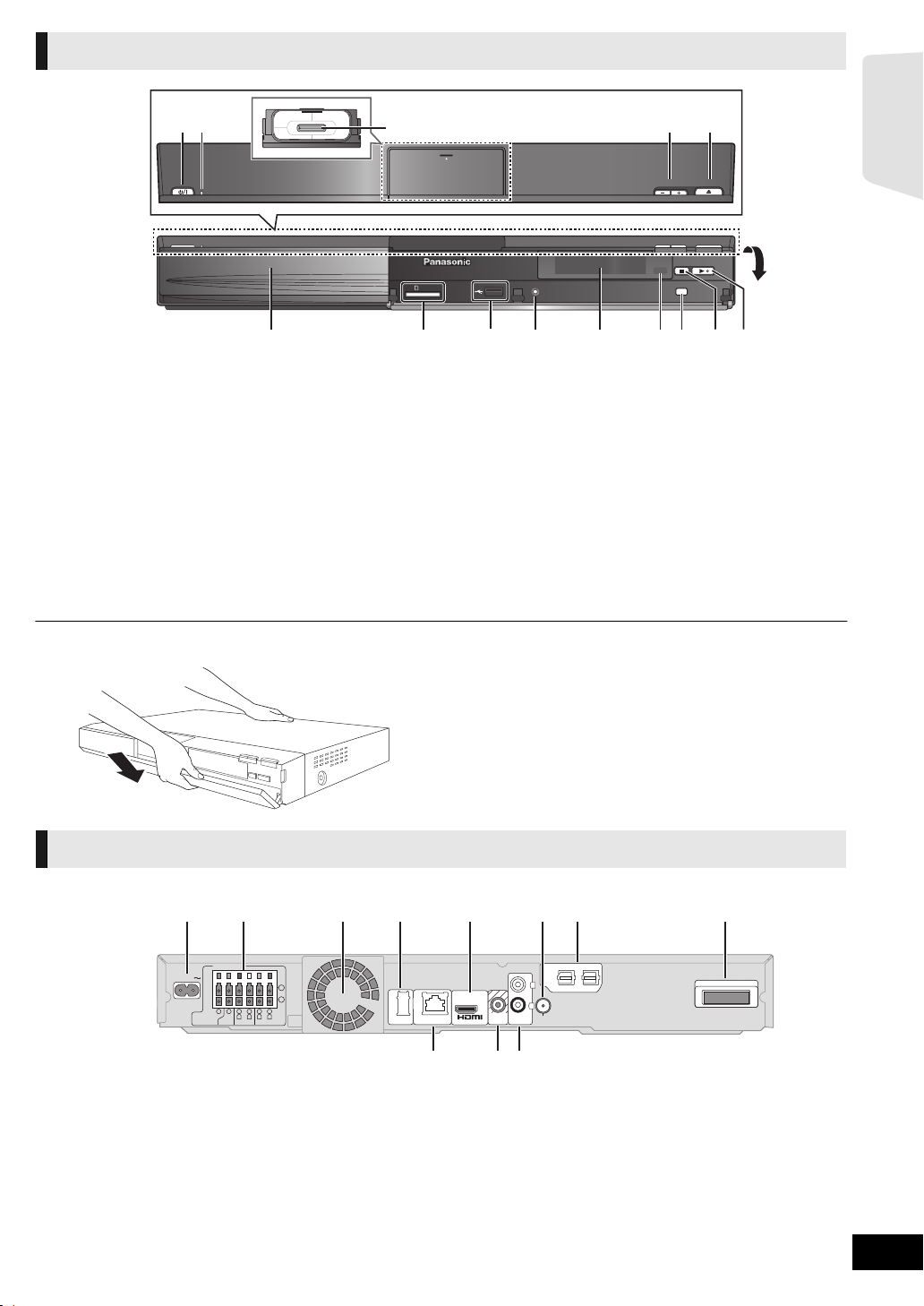
Główne urządzenie (przód)
OPEN/CLOSEVOLUME
iPod
SELECTOR
SD CARD
SETUP MIC
1 2
3
45
6 7 8 9 10 11 12 13
14
Pociągnąć,
aby
otworzyć.
np., [BT735]
2
DIGITAL AUDIO IN
DIGITAL TRANSMITTER
VIDEO
OUT
AUX
LAN
WIRELESS
FM ANT
L
R
5
2
1
3Ω6Ω6
Ω
FRONT
CENTER
SUBWOOFER
R L
6
4
3
3
Ω
SURROUND
R L
(75Ω)
OPTICAL
2
DIGITAL AUDIO IN
DIGITAL TRANSMITTER
1
LAN
(
10BASE-T/
100BASE-TX
)
AC IN
(ARC)
AV
OUT
1 2 3 4 5 6 7 8
109 11
Czynności wstępne
1 Przełączenie Tryb gotowości/załączenie (Í/I) (> 19)
Naciśnij, aby przełączyć urządzenie z trybu gotowości na
tryb pracy lub odwrotnie. W trybie gotowości urządzenie
nadal zużywa niewielką ilość mocy.
2 Wskaźnik zasilania
Wskaźnik świeci się, gdy urządzenie jest włączone.
3Podłącz iPod/iPhone (> 32)
4 Wyreguluj głośność urządzenia głównego
5 Otwórz lub zamknij tackę płyt (> 22)
6 Tacka płyt
7 Gniazdo karty SD (> 22)
∫ Gdy przednia pokrywa spada
Główne urządzenie (tył)
8Port USB (> 22)
9 [BT735] [BT330] Podłącz mikrofon funkcji automatycznej
konfiguracji głośnika
10 Wyświetlacz (wyświetlacz FL)
aźnik “SRD” (SURROUND) jest widoczny, gdy
≥ Wsk
dźwięk jest odtwarzany przez głośniki dźwięku
przestrzennego.
11 Czujnik sygnału pilota zdalnego sterowania
Odległość: W zasięgu 7 m.
Kąt: Około 20e w górę i w dół, 30e w lewo i w prawo
12 Wybierz źródło (> 23)
13 Stop (> 25)
14 Zacznij odtwarzanie (> 25)
1 Przytrzymaj tylną część głównego urządzenia jedną ręką i
najpierw włóż lewą lub prawą wystającą część pokrywy do
odpowiedniego otworu w urządzeniu.
2 Wciśnij pewnie haczyk do środka urządzenia, aż wskoczy
na swoje miejsce. Następnie wciśnij następne haczyki po
jednym, aż również wskoczą na swoje miejsce.
3 Sprawdź, czy pokrywa działa prawidłowo.
≥ Jeśli nie działa prawidłowo, powtórz ponownie powyższą
procedurę.
1Złącze AC IN (> 18)
8 Stacja dokująca cyfrowego nadajnika (> 14)
2 Gniazda głośników (> 15)
3 Wentylator chłodzenia
4 Gniazdo USB dla opcjonalnej karty sieci bezprzewodowej
(> 18)
5Złącze H
6Złącze anteny radiowej FM (> 15)
7 Gniazda DIGITAL AUDIO IN (> 16 , 17)
Gniazdo 1 służy do połączenia z TV.
Gniazdo 2 można użyć do połączenia ze sprzętem innym
niż STB.
DMI AV OUT (> 17)
9 Port LAN (> 18)
10 Złącze VIDEO OUT (> 16)
11 Złącze AUX (> 16)
Podłącz cyfrowy nadajnik, gdy używasz opcjonalnego
bezprzewodowego systemu.
VQT2Q53
9
9
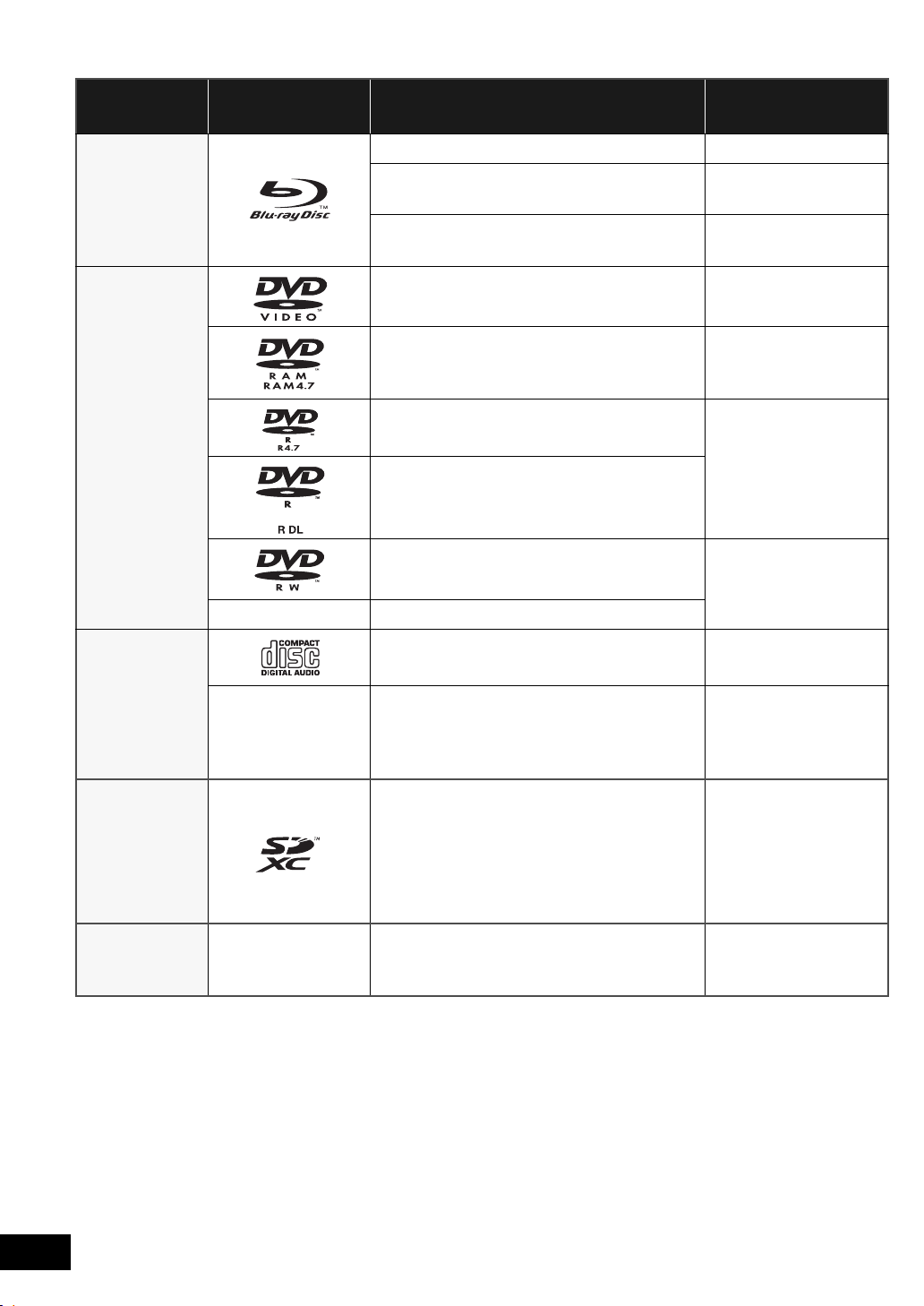
Kompatybilne płyty/karty/urządzenia USB
Rodzaj Przykłady logo Opis typu
BD-Video Video
[BD]
[DVD]
—
BD-RE
BD-R
DVD-Video Video
DVD-RAM
DVD-R
DVD-R DL
DVD-RW
+R/+RW/+R DL
Odtwarzana
zawartość*
Video
JPEG
Video
®
DivX
Video
AVCHD
JPEG
Video
AVCHD
DivX
MP3
JPEG
Video
AVCHD
Płyta CD z muzyką Muzyka [CD-DA]
[CD]
—
CD-R
CD-RW
Karta pamiêci SD (od 8 MB do 2 GB)
(Włącznie z kartami miniSD i kartami microSD)
Karta pamiêci SDHC (od 4 GB do 32 GB)
[SD]
(Włącznie z kartami microSDHC)
Karta pamiêci SDXC (48 GB, 64 GB)
(Włącznie z kartami microSDXC)
(stan na grudzień 2009)
[USB] —
* Podrobnější informace o druzích obsahu, který lze přehrávat, najdete na straně 11, 47-48.
Urządzenie USB
(do 128 GB)
DivX
Muzyka [CD-DA]
MP3
JPEG
MPEG2
AVCHD
JPEG
DivX
MP3
JPEG
VQT2Q53
10
10
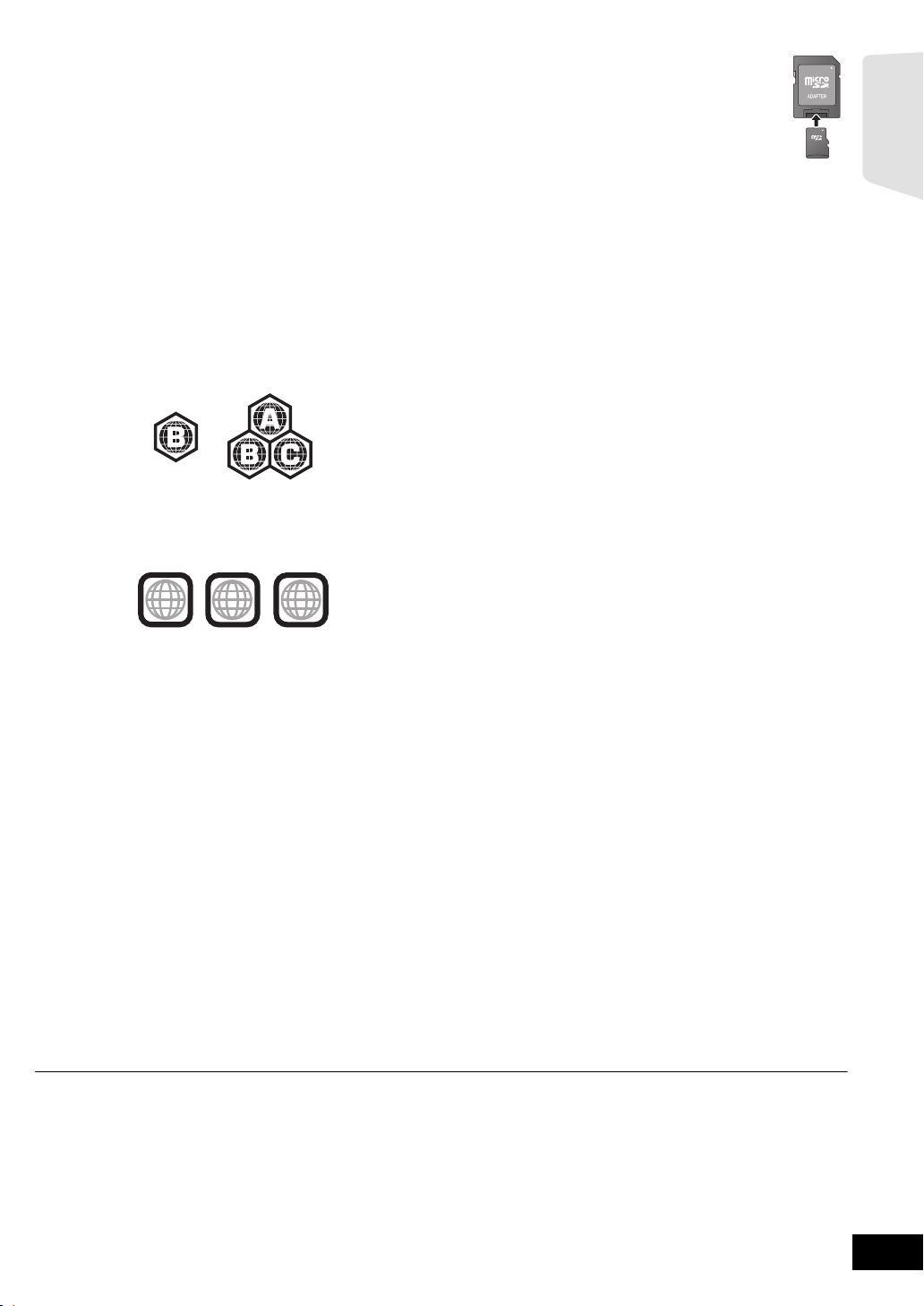
∫ Płyty, których nie można użyć w tym
urządzeniu
Każda płyta, która nie jest obsługiwana lub wcześniej
opisana.
≥ 2,6 GB i 5,2 GB DVD-RAM
≥ DVD-RAM których nie można wyjąć z ich zasobników
≥ Super Audio CD
≥ Photo CD
≥ DVD-Audio
≥ Video CD i Super Video CD
≥ Płyty WMA
≥ HD DVD
∫ Informacja dotycząca regionów
BD-Video
Urządzenie może odtwarzać płyty BD-Video oznaczone
etykietą z kodem regionu “B”.
Przykład:
DVD-Video
Urządzenie może odtwarzać płyty DVD-Video oznaczone
etykietą z numerem regionu “2” lub opisane jako “ALL”.
Przykład:
∫ Karta SD
≥ Można użyć kart miniSD, microSD, microSDHC i
microSDXC ale tylko z adapterem. Adaptery są
zazwyczaj dołączane do takich kart.
≥ Przechowywać Kartę pamięci poza zasięgiem
dzieci, aby uniknąć przełknięcia.
≥ Aby chronić zawartość karty, przesuń przełącznik
zapisu (na karcie SD) na położenie “LOCK”.
≥ Nieniejsze urządzenie jest zgodne z kartami pamięci SD
obsługującymi formaty FAT12 i FAT16 kart SD, karty pamięci
SDHC w formacie FAT32 (brak obsługi długich nazw plików)
oraz karty pamięci SDXC w formacie exFAT.
≥ Jeśli karta SD używana jest z niezgodnym komputerem lub
innym urządzeniem, zapisana zawartość może zostać
usunięta z powodu sformatowania karty itp.
≥ Dostępna ilość miejsca na karcie może być nieco mniejsza
od jej pojemności.
∫ Urządzenie USB
≥ Niniejsze urządzenie współpracuje z pamięciami USB,
aparatami fotograficznymi i kamerami video marki
Panasonic, itp. Nie gwarantuje się współpracy ze wszystkimi
urządzeniami USB.
≥ Niniejsze urządzenie nie obsługuje ładowania urządzeń
USB.
≥ Obsługiwane systemy plików to FAT12, FAT16 i FAT32.
≥ Niniejsze urządzenie obsługuje specyfikację USB 2.0 High
Speed.
Czynności wstępne
1
2
ALL
2
4
∫ Finalizacja
Płyty DVD-R/RW/R DL, +R/+RW/+R DL i CD-R/RW nagrane
przez nagrywarkę itp. należy zamknąć przez nagrywarkę, aby
odtworzyć na tym urządzeniu. Przeczytaj instrukcję obsługi
nagrywarki.
∫ BD-Video
Niniejsze urządzenie obsługuje dźwięk o wysokiej szybkości
transmisji (Dolby Digital Plus, Dolby TrueHD, DTS-HD High
Resolution Audio i DTS-HD Master Audio) stosowany w
formacie BD-Video. Aby móc korzystać z tych formatów
dźwięku, patrz strona 38.
∫ Płyta CD z muzyką
Działanie i jakość dźwięku płyt CD nieodpowiadających
specyfikacjom CD-DA (CD z ochroną od kopiowania, itp.) nie
może być gwarantowana.
≥ W niektórych przypadkach nie będzie można odtworzyć powyższych nośników z powodu rodzaju nośnika, stanu nagrania, metody nagrywania i sposobu
utworzenia plików.
≥ Producent płyty może kontrolować sposób odtwarzania płyt. Dlatego nie zawsze możliwe jest sterowanie odtwarzaniem tak, jak opisano w niniejszej
instrukcji obsługi. Dokładnie przeczytaj instrukcje dotyczące płyty.
VQT2Q53
11
11
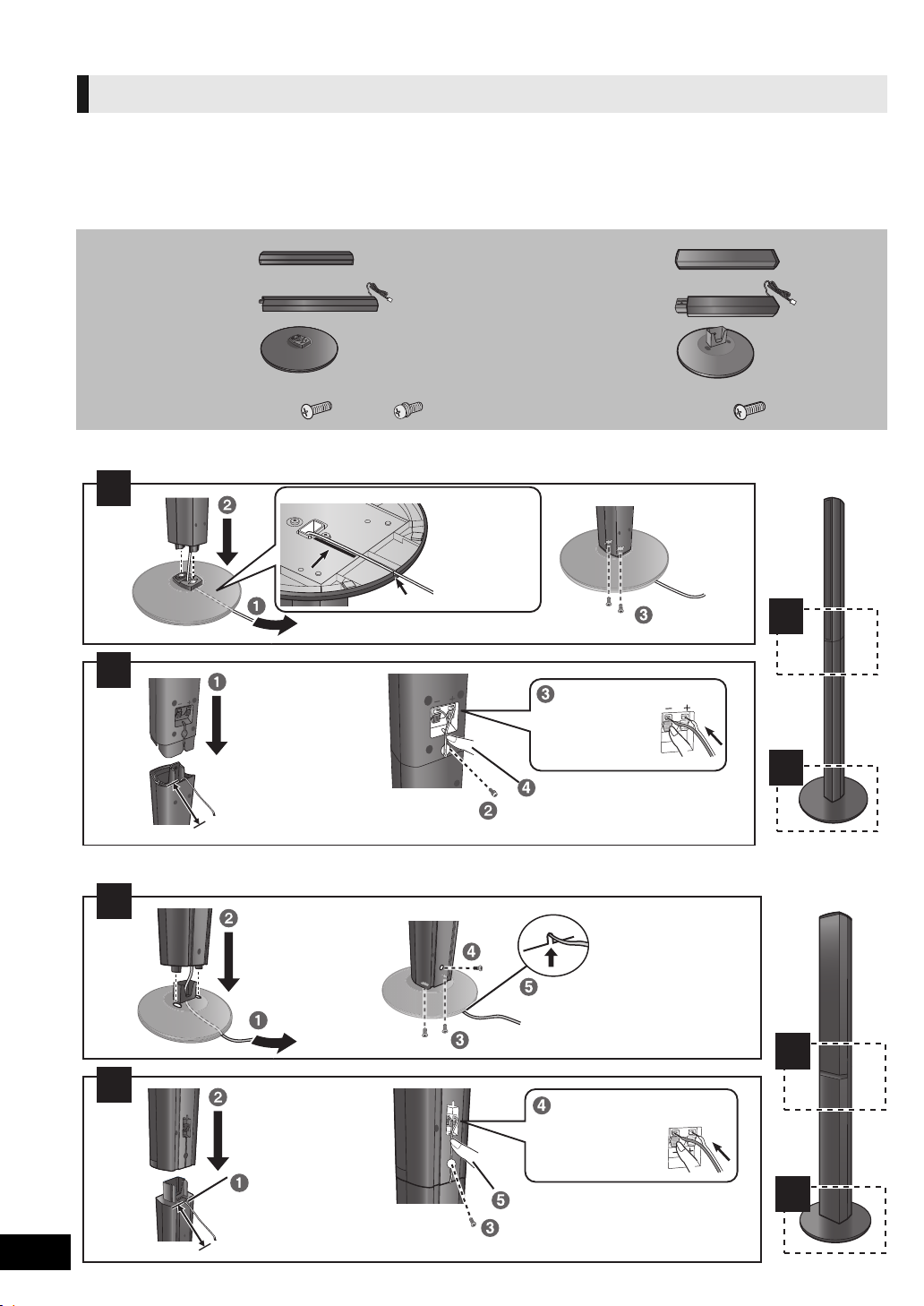
KROK 1: Przygotowanie głośników
1
2
2
1
Mocno
dokręcić.
Włóż kabel do końca.
r: Biały
s
: Niebieska
linia
Wciśnij!
Pozostaw około 80 mm
Mocno dokręcić.
Śruba A
Śruba B
Wcisnąć w wyżłobienie.
Tylna część podstawy
Pociągnij
kabel prosto
wzdłuż linii i
wsuń go do
rowka.
1
2
2
1
Wsunąć w wyżłobienie.
Mocno dokręcić.
Włóż kabel do końca.
r:
Biały
s
: Niebieska linia
Wciśnij!
Umieścić kabel
między występami.
Pozostaw około 120 mm
Wcisnąć w wyżłobienie.
Mocno dokręcić.
Śruba
Montaż głośników
[BT735] [BT330]
Uwaga!
≥ Nie stawaj na podstawie. Zachowaj ostrożność, gdy w
pobliżu są dzieci.
≥ Podczas przenoszenia głośników należy trzymać za ich
podstawę i stojak.
[BT735]
2 Głośniki przednie
2 Głośniki dźwięku
przestrzennego
4 Stojaki (z kablem)
4 Podstawy
8 Śruby A
4 Śruby B
A B
[BT735]
Przygotowanie
≥ Aby uniknąć uszkodzenia lub zadrapań, rozłóż miękką
tkaninę i wykonaj montaż na niej.
≥ Odnośnie zamocowania na ścianie, patrz stronica 42.
≥ Trzymać śruby z dala od dzieci, aby nie dopuścić do ich
połknięcia.
[BT330]
2 Głośniki przednie
2 Stojaki (z kablami)
2 Podstawy
8 Śruby
VQT2Q53
12
12
[BT330]
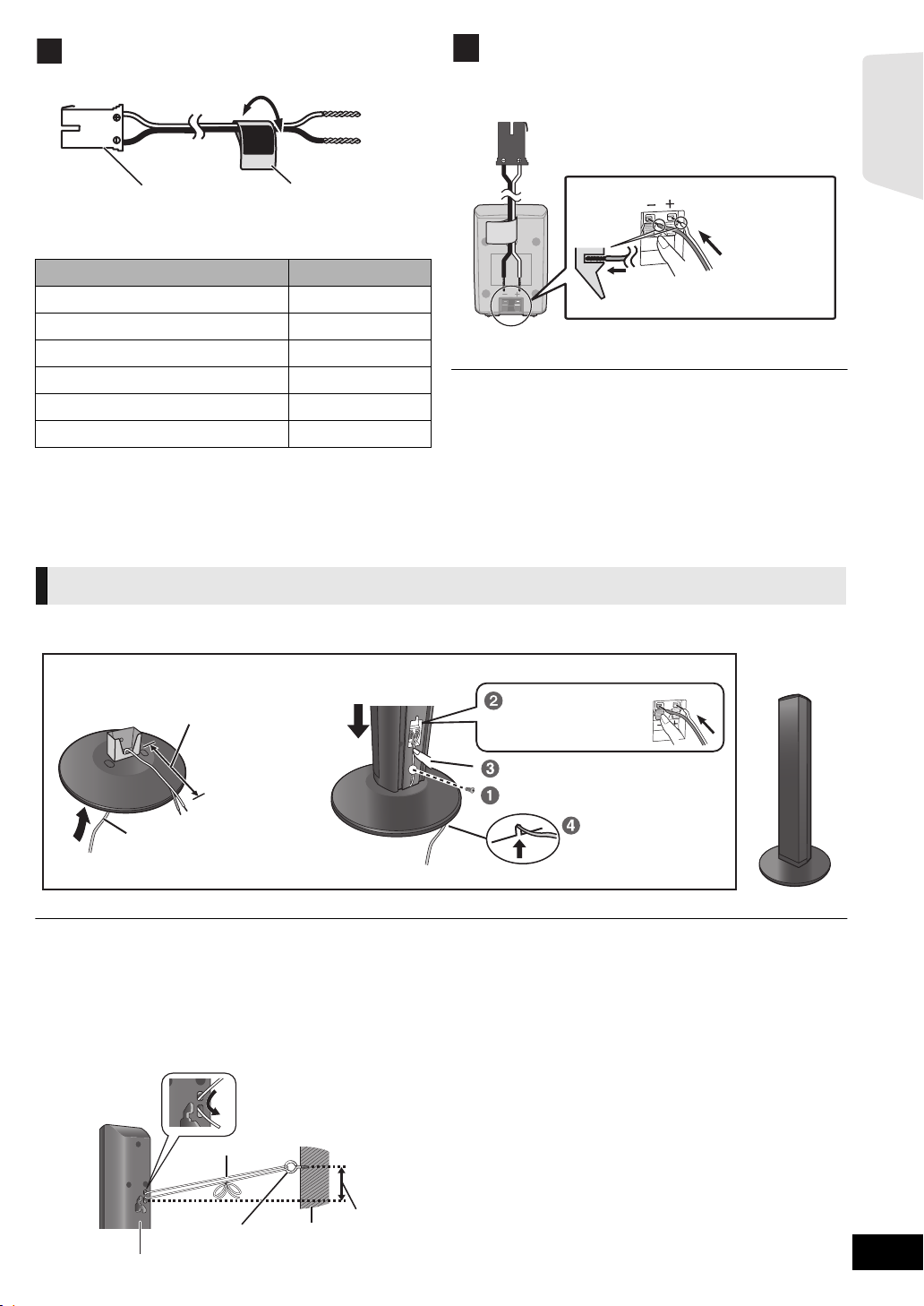
3
Użycie etykietek kabli głośnika jest pomocne
przy wykonywaniu podłączenia kablowego.
np., Głośnika przedniego (L)
Wciśnij!
r:
Biały
s: Niebieska linia
Podłączanie przewodów głośnika. Włóż kable do
oporu, ale nie głębiej niż poziom izolacji.
np., Głośnik przestrzenny [BT230]
Przeciągnij kabel głośnikowy
przez podstawę.
Przymocować głośnik.
Pozostaw około 120 mm
Możesz wyjąć kabel ze stojaka i użyć
go. Aby ponownie zamontować kabel,
zapoznaj się z informacją na stronie 42.
Włóż kabel do końca.
r:
Biały
s: Niebieska linia
Wciśnij!
Wcisnąć w wyżłobienie.
Mocno dokręcić.
Wsunąć w
wyżłobienie.
FRONT
Lch
A Nalepka na kabel gośnika (jest częścią zestawu)
B Złącze
Etykietka na przewód głośnika Kolor
1 PRZEDNI (L) BIAŁY
2 PRZEDNI (P) CZERWONY
3 DWIĘK PRZESTRZENNY (L) NIEBIESKI
4 DWIĘK PRZESTRZENNY (P) SZARY
5 CENTRALNY ZIELONY
6 GŁOŚNIK NISKOTONOWY FIOLETOWY
Należy dopasować numer na każdej etykiecie z kolorem
wtyku.
4
≥ Należy zachować ostrożność, aby nie krzyżować (zwierać) lub nie
zmieniać biegunów kabli głośnikow, ponieważ może to spowodować
uszkodzenie głośników.
≥ Nie należy używać przedniego głośnika jako głośnika dźwięku
przestrzennego i odwrotnie. Przed podłączeniem danego kabla,
sprawdź rodzaj głośnika z etykietką znajdującą się z tyłu głośnika.
≥ Połóż starannie przewody w taki sposób, aby nie zaczepiały się i nie
przeszkadzały w chodzeniu. W ten sposób można uniknąć wypadku
spowodowanego przez przewrócenie się lub upuszczenie głośnika.
≥ Nie należy trzymać głośnika w jednej ręce, po
podczas przenoszenia.
nieważ można go upuścić
Czynności wstępne
Opcja zmontowania głośnika
[BT330]
[BT735] [BT330]
∫ Ochrona głośników przed upadkiem
≥Zwróć się do wykwalifikowanego technika budowlanego w sprawie odpowiedniej procedury wieszania przedmiotów na
betonowej ścianie lub powierzchni, która może nie być dostatecznie wytrzymała. Nieprawidłowe przymocowanie może
uszkodzić ścianę i głośniki.
≥Użyj żyłki o średnicy mniejszej niż ‰ 2,0 mm, która ma nośność 10 kg.
np., [BT735]
A Sznurek (nie jest częścią zestawu)
Przeciągnąć od ściany do głośnika i mocno związać.
B Tył głośnika
C Wkręt z oczkiem (nie jest częścią zestawu)
D Ściana
E Ok. 150 mm
VQT2Q53
13
13
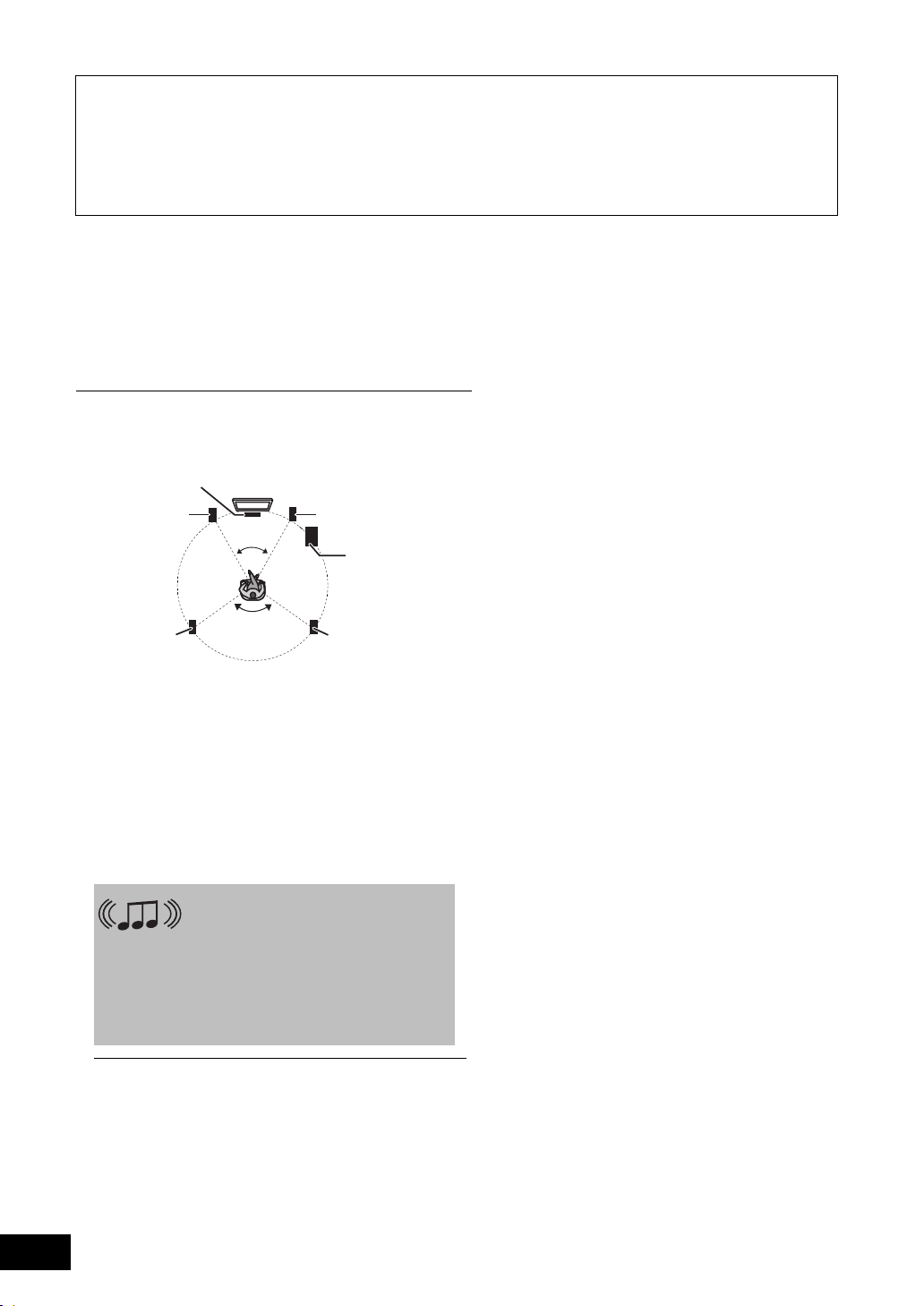
KROK 2: Rozmieszczanie
120°
60°
≥ Używaj tylko dostarczonych głośników
Używanie innych głośników może uszkodzić urządzenie, i jakość
dźwięku na tym ucierpi.
≥ Odtwarzanie dźwięku na wysokiej głośności przez dłuższy okres
czasu może uszkodzić głośniki i skrócić ich żywotność.
≥ Ustawianie głośników z przodu
Możliwe jest ustawienie wszystkich głośników przed słuchaczem.
Jednakże nie gwarantuje to otrzymania optymalnego efektu surround.
≥ Ustaw głośniki na pewnej, płaskiej podstawie.
≥ Jeżeli umieścisz głośniki za blisko podłogi, ścian, i kątów, może to dać
efekt nadmie
rnie niskich tonów. Zasłoń ściany i okna grubymi
kotarami.
≥ Opcjonalny wspornik na ścianę pokazany jest na stronie 42.
Używając opcjonalnego wyposażenia
bezprzewodowego Panasonic
(SH-FX71), możesz cieszyć się
dźwiękiem głośnika surround
bezprzewodowo.
Aby uzyskać więcej informacji,
przeczytaj instrukcję obsługi
opcjonalnego systemu
bezprzewodowego.
Uwaga!
≥ Urządzenie główne i dostarczone głośniki winny być używane tylko w sposób taki, jak podany w tym
schemacie. Niezastosowanie się do tych zaleceń może doprowadzić do uszkodzenia wzmacniacza i/lub
głośniki, i może spowodować niebezpieczeństwo pożaru. Jeżeli nastąpiło uszkodzenie lub jeżeli
dostrzeżesz nagłe zmiany w pracy urządzenia, zwróć się do wykwalifikowanego technika serwisowego.
≥ Nie próbuj przymocować głośników do ścian innym sposobem, niż sposób opisany w tej książce
instrukcji.
≥ Nie dotykaj przedniej siatki głośników. Trzymaj je za boczne ścianki.
Od ustawienia głośników mogą zależeć niskie tony i pole akustyczne.
Przykład ustawienia
Ustaw głośniki przedni, centralny, surround mniej więcej na tej
samej odległości od siedzenia słuchacza. Kąty podane na
schemacie są przybliżone.
[BT735]
[BT330]
Używanie funkcji “Auto Speaker Setup” (> 19) jest dogodnym
sposobem uzyskania idealnego dźwięku dookólnego z
głośników w przypadkach, gdy nie jesteś w stanie ich ustawić.
≥ Głośniki powinny znajdować się na odległości przynajmniej 10 mm od
systemu, by miały właściwą wentylację.
∫ Jeśli na telewizorze pojawią się
nieregularne kolory, wyłącz go na około
30 minut.
Gdy nadal są widoczne, odsuń głośniki dalej od telewizora.
∫ Rozszerz swój system na 7.1 kanałów
Główne urządzenie jest przystosowane do dźwięku 7.1. Można
uzyskać bardziej rzeczywisty dźwięk kinowy używając 2
urządzeń systemu bezprzewodowego Panasonic SH-FX71 z 4
głośnikami.
Potrzebne wyposażenie:
≥ 2 opcjonalne systemy bezprzewodowe (SH-FX71)
≥ 2 dodatkowe głośniki
[Opór: 3 ≠ do 6 ≠, moc wejściowa głośnika: 100 W (Min)]
Aby uzyskać więcej informacji, przeczytaj instrukcję obsługi
opcjonalnego systemu bezprzewodowego.
A Głośnik centralny
Ustaw na stelażu lub na półce. Wibracje powodowane
przez głośnik mogą przerwać obraz, jeżeli głośnik
ustawiony jest bezpośrednio na telewizorze.
B Głośniki przednie
C Głośnik niskotonowy
D Głośniki dźwięku przestrzennego
≥ Ustaw głośniki na poziomie ucha słuchacza lub wyżej.
VQT2Q53
14
14
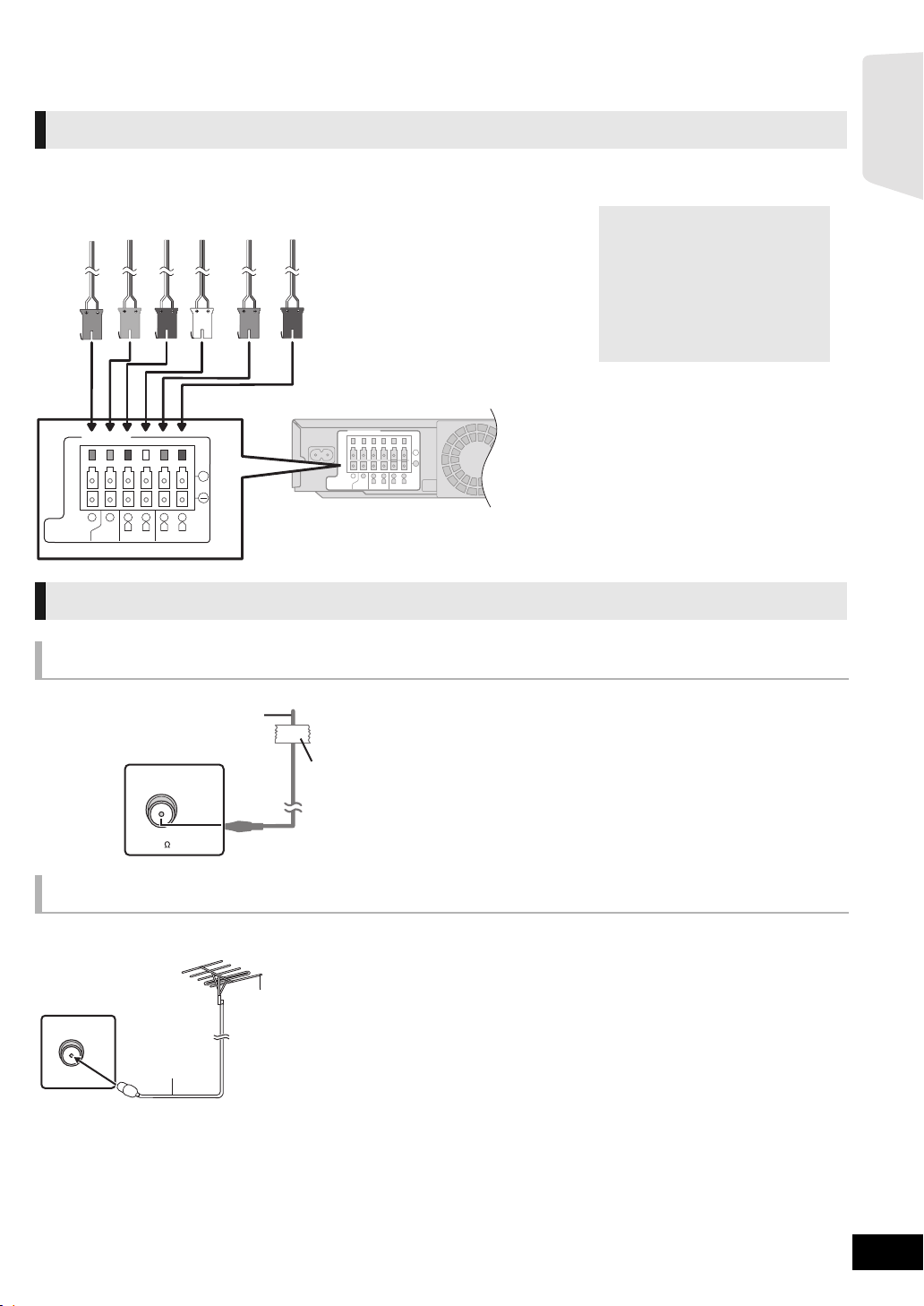
KROK 3: Połączenia
AC I N
Główne urządzenie
6 FIOLETOWY
Głośnik niskotonowy
5 ZIELONY Głośnik centralny
2 CZERWONY
Głośnika przedniego (Rch)
1 BIAŁY
Głośnika przedniego (Lch)
4 SZARY
Głośniki dźwięku
przestrzennego (Rch)
3 NIEBIESKI
Głośniki dźwięku
przestrzennego (Lch)
W przypadku korzystania z
opcjonalnego systemu
bezprzewodowego nie należy
podłączać dodatkowych głośników
dźwięku przestrzennego lub
tylnych głośników dźwięku
przestrzennego do głównego
urządzenia.
Główne urządzenie
A Wewnętrzna antena FM (jest częścią zestawu)
B Taśma klejąca
Umieść ten koniec anteny w miejscu, gdzie odbierany jest
najlepszy sygnał.
FM ANT
Ω
(
75
)
Główne urządzenie
A Zewnętrzna antena radiowa [Korzystanie z anteny
telewizyjnej (nie jest częścią zestawu)]
Antena powinna być zainstalowana przez kwalifikowaną
osobę.
B Kabel koncentryczny 75 ≠ (nie jest częścią zestawu)
np.,
Wyłącz wszystkie urządzenia przed wykonaniem podłączenia i przeczytaj odpowiednie instrukcje obsługi.
Nie włączaj przewodu sieciowego, zanim wszystkie inne podłączenia nie są w pełni wykonane.
Połączenie przewodu głośnika
Podłącz do złączy tego samego koloru.
Ω
SUBWOOFER
6
CENTER
2
5
R L R L
3Ω6Ω6
FRONT
4
1
SURROUND
+
3
3
Ω
Gniazdo na antenę radiową
Używanie anteny wewnętrznej
Czynności wstępne
FM ANT
(75 )
Używanie anteny zewnętrznej
Używaj anteny zewnętrznej, jeżeli odbiór fal radiowych FM jest złej jakości.
VQT2Q53
15
15
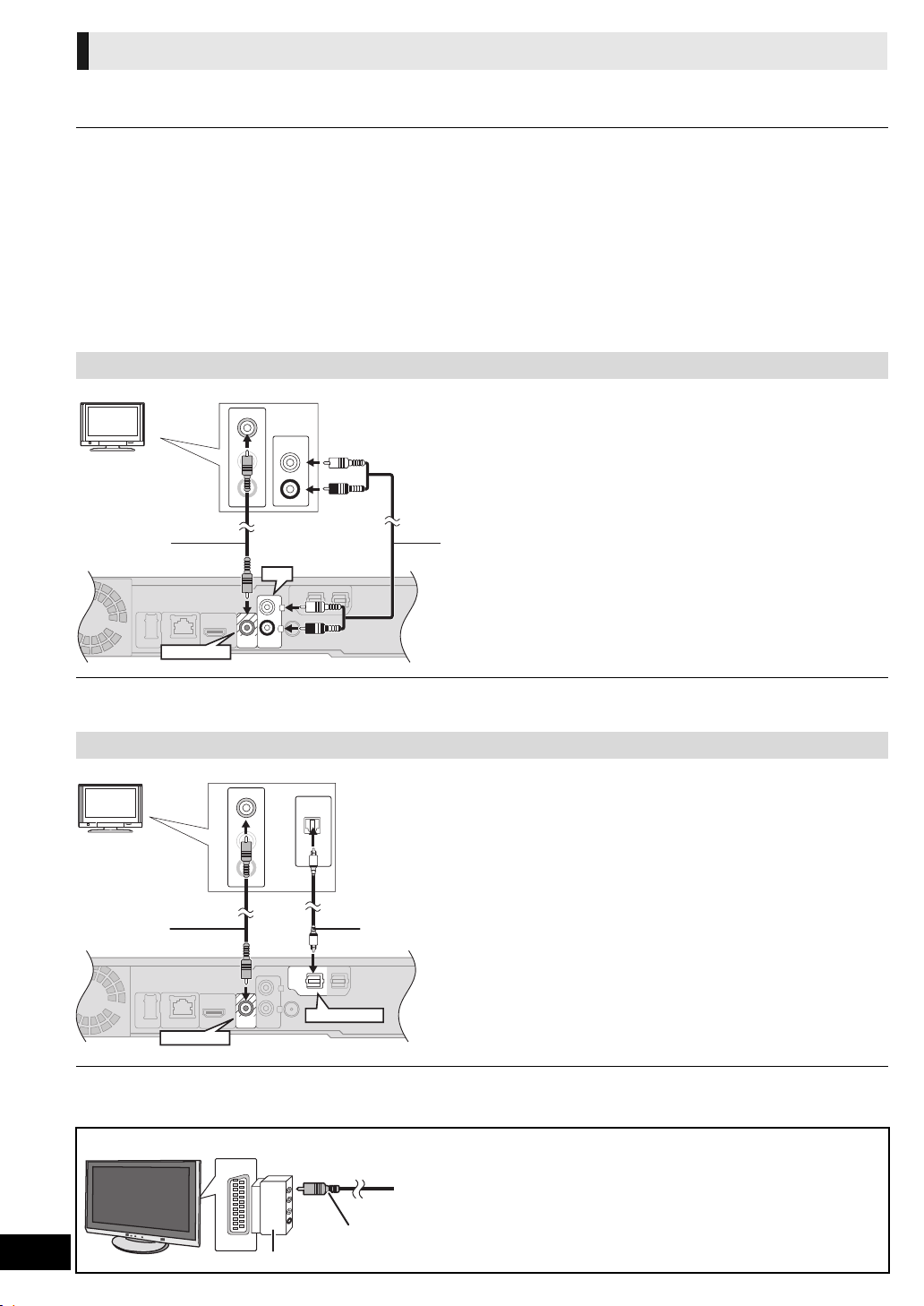
Podłączanie do telewizora
AV
OUT
VIDEO
OUT
AUX
L
R
VIDEO
OUT
L
R
AUX
L
VIDEO IN
R
AUDIO IN
L
R
AUD IO O UT
VIDEO OUT
AUX
TV
A Kabel wideo (jest częścią zestawu)
B Kabel audio (nie jest częścią zestawu)
AUX
1
LRL
R
2
OPTICAL
1
DIGITAL AUDIO IN
VIDEO
OUT
VIDEO
OUT
OPTICAL
OUT
L
VIDEO IN
R
AUDIO IN
OPTICAL 1
VIDEO OUT
TV
A Kabel wideo (jest częścią zestawu)
B Kabel cyfrowy optyczny audio
(nie jest częścią zestawu)
Jeśli w telewizorze nie ma gniazda VIDEO IN, użyj
przejściówki Scart (Scart—VIDEO IN).
A Przejściówki Scart (nie jest częścią zestawu)
B Kabel wideo (jest częścią zestawu)
np.,
Podstawowy sposób połączenia jest opisany w Przewodniku łatwej konfiguracji. Poniżej znajduje się więcej przykładów
połączenia, które mogą ulepszyć działanie systemu.
≥ Nie podłączaj sygnału video przez magnetowid.
Z powodu ochrony przed kopiowaniem, obraz może nie być właściwie wyświetlony.
≥Wyłącz wszystkie aparaty przed podłączeniem.
∫ OPTICAL IN
≥
Po podłączeniu cyfrowego dźwięku, dokonaj ustawień pasujących
>
do typu dźwięku odbieranego z zewnętrznego sprzętu (
30).
∫ HDMI
≥
Połączenie HDMI obsługuje VIERA Link “HDAVI Control” (>31)
w przypadku używania kompatybilnego telewizora Panasonic.
Podłączenie podstawowe
≥
Należy używać kabli High Speed HDMI z logo HDMI
(widocznym na okładce). Zaleca się korzystanie z kabla HDMI
marki Panasonic. W przypadku używania sygnału 1080p należy
używać kabli HDMI o długości maksimum 5,0 m.
Zalecany numer części:
RP-CDHS15 (1,5 m), RP-CDHS30 (3,0 m),
RP-CDHS50 (5,0 m), itp.
VQT2Q53
≥Aby odbierać dźwięk z telewizora przez głośniki systemu kina domowego, wybierz “AUX (TV)” jako źródło (> 23).
Podłączenie w celu uzyskania lepszego dźwięku
≥Aby odbierać dźwięk z telewizora przez głośniki systemu kina domowego, wybierz jako źródło “DIGITAL IN 1 (TV)” lub “D-IN 1”.
16
16
AV1
VIDEO IN
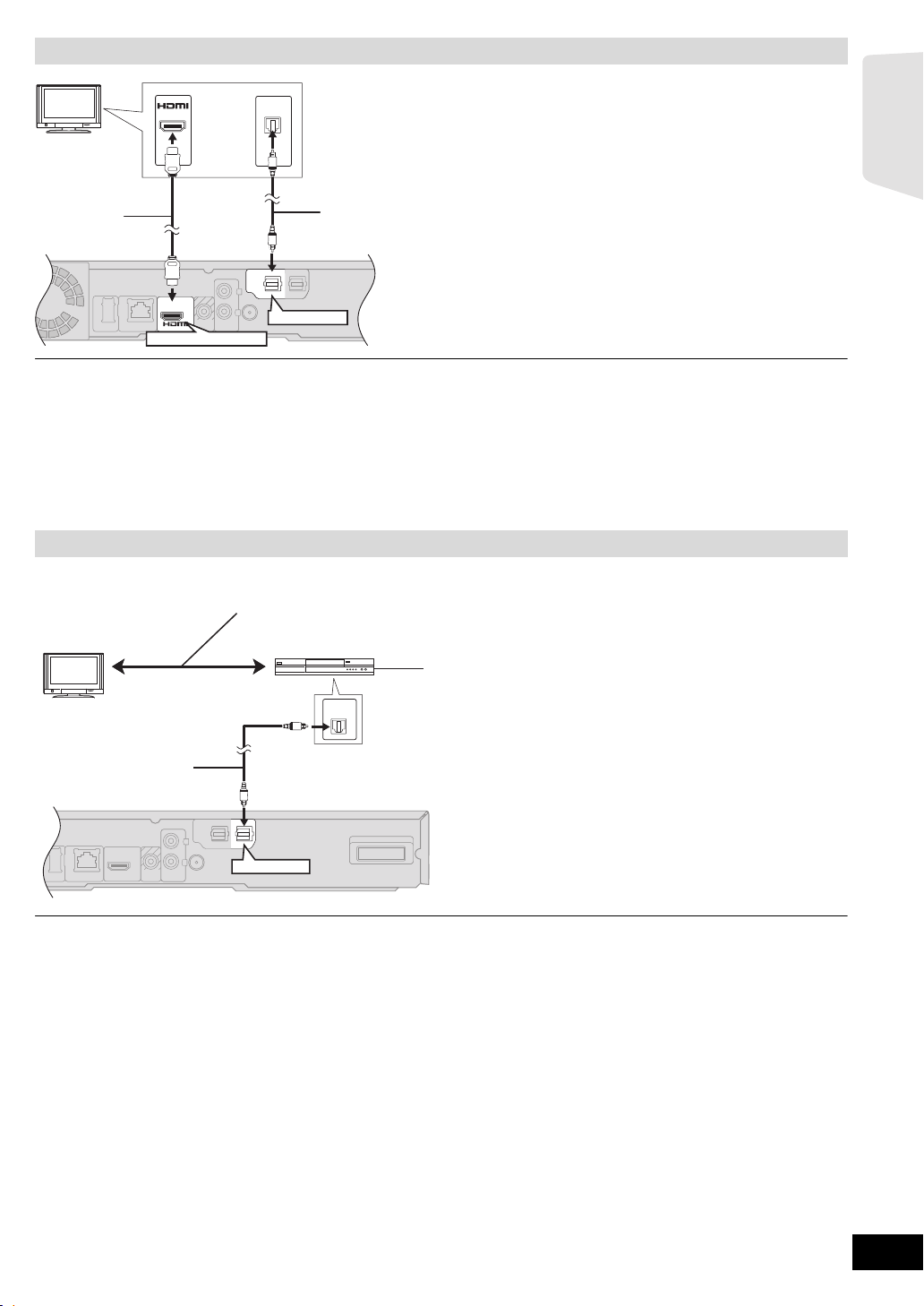
Podłączenie w celu uzyskania najlepszego obrazu i dźwięku
VIDEO
OUT
AUX
OPTICAL
21
DIGITAL AUDIO IN
L
R
OPTICAL
21
DIGITAL AUDIO IN
L
R
2
OPTICAL
1
DIGITAL AUDIO IN
AV
OUT
AV
OUT
(ARC)
OPTICAL
OUT
AV IN
OPTICAL 1
HDMI AV OUT (ARC)
TV
A Przewód HDMI (nie jest częścią zestawu)
B Kabel cyfrowy optyczny audioo (nie jest częścią zestawu)
≥ W przypadku dźwięku z telewizora można również użyć
kabla audio (nie jest częścią zestawu) do podłączenia
gniazda AUX z gniazdem AUDIO OUT w telewizorze.
LAN
AUX
LAN
DIGITAL TRANSMITTER
LRL
R
OPTICAL
21
DIGITAL AUDIO IN
OPTICAL
1
DIGITAL AUDIO IN
TV
A Kabel cyfrowy optyczny audio (nie jest częścią zestawu)
B Urządzenie STB, dekoder telewizji kablowej,
magnetowid, nagrywarka DVD, itp.
Aby wykonać optymalne podłączenie, patrz Instrukcje
Obsługi odpowiednich urządzeń.
≥Aby odbierać dźwięk z telewizora przez głośniki systemu kina domowego, wybierz jako źródło “DIGITAL IN 1(TV)” lub “D-IN 1”
(> 23).
ARC (Kanał powrotnego dźwięku)
(Dostępne w przypadku korzystania z telewizora kompatybilnego z ARC)
Korzystając z tej funkcji można odbierać cyfrowy dźwięk z telewizora bez podłączania dodatkowych kabli audio.
≥Wybierz jako źródło dźwięku “ARC (TV)” (> 23)
≥Więcej informacji o ustawianiu sygnału wyjściowego sygnału cyfrowego można znaleźć w instrukcji obsługi telewizora.
Połączenie z urządzeniami Set Top Box, itp.
Czynności wstępne
OPTICAL
OUT
OPTICAL 2
≥Aby odbierać dźwięk z telewizora przez głośniki systemu kina domowego, wybierz jako źródło “DIGITAL IN 2 (CABLE/SAT)” lub
“D-IN 2” (> 23).
NIEZBĘDNE USTAWIENIA
≥ “HDMI Audio Output” : “Off” (> 39)
VQT2Q53
17
17
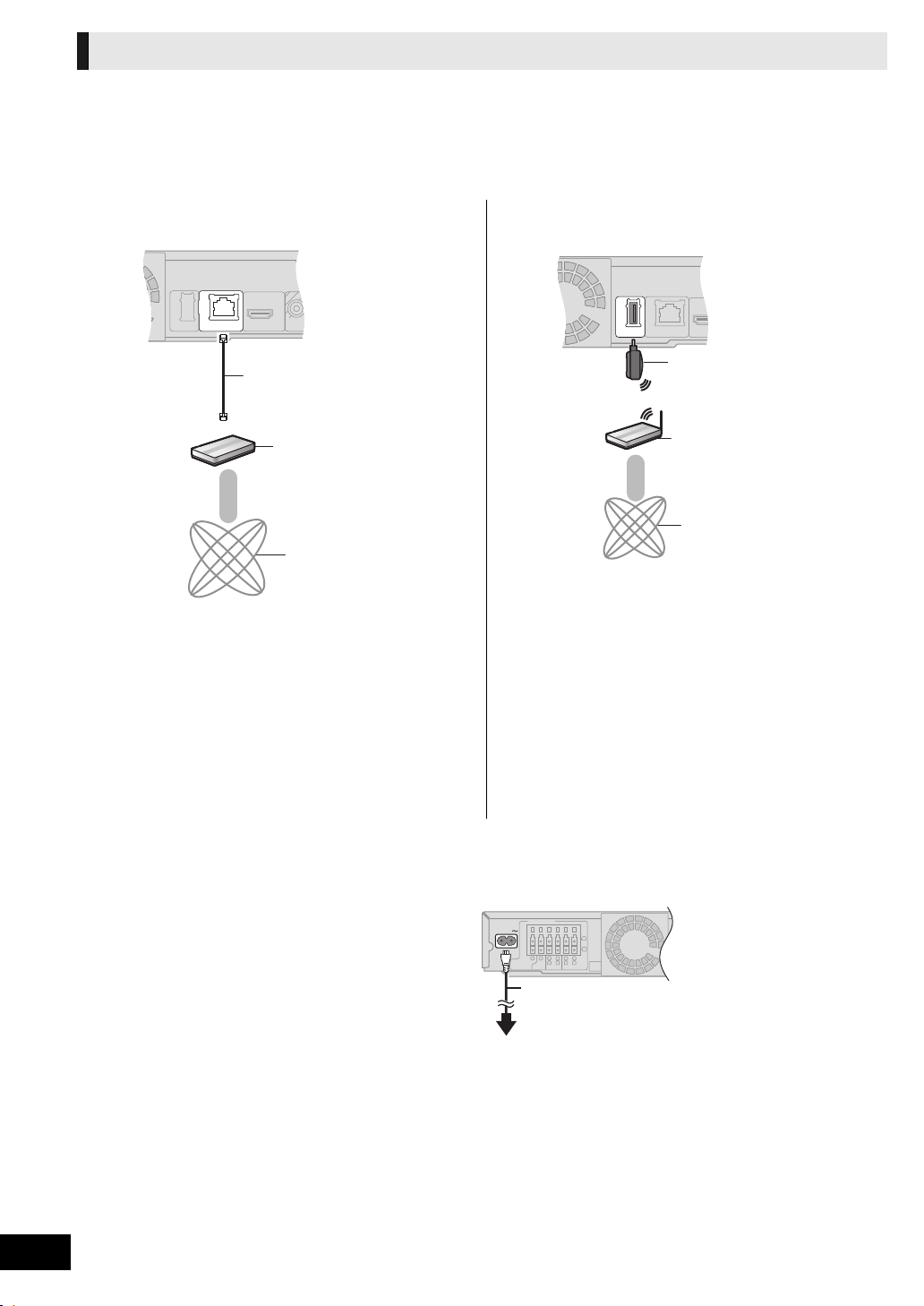
Podłączanie wzmacniacza/odbiornika
VIDEO
OUT
LAN
(
10BASE-T/
100BASE-TX
)
LAN
WIRELESS
≥ Można użyć tylko
karty sieci
bezprzewodowej
DY-WL10
(opcjonalna).
AC IN
Główne
urządzenie
A Przewód zasilania
(jest częścią zestawu)
B Do gniazda ściennego
≥ Podłączyć dopiero wówczas, gdy wszystkie inne
podłączenia są wykonane.
≥ Główne urządzenie pobiera małą ilość energii elektrycznej
nawet po wyłączeniu ([BT735] [BT330]: około 0,1 W, [BT230]:
około 0,2 W: jeśli “Quick Start” ustawione jest na “Off”). W
celu oszczędności energii elektrycznej wyłącz to
urządzenie z gniazdka, gdy nie będzie używane przez
dłuższy okres czasu.
≥ Należy
używać
włącznie Przewód zasilania dołączonego
do aparatu.
Po podłączeniu urządzenia do sieci szerokopasmowej można
używać następujących usług.
≥ Oprogramowanie układowe można aktualizować (> 21)
≥ Można oglądać BD-Live (> 26)
≥ Można oglądać VIERA CAST (> 34)
Aby uzyskać więcej informacji o metodzie połączenia,
przeczytaj instrukcję obsługi podłączonego sprzętu.
≥ To u rządzenie nie jest kompatybilne z publicznymi usługami
sieci bezprzewodowej dostępnymi na lotniskach, stacjach
kolejowych, w kawiarniach itd.
≥ Funkcja DLNA (> 36)
∫ Korzystanie z kabla LAN (ethernet) ∫ Korzystanie z karty sieci bezprzewodowej
(opcjonalna)
A Kabel LAN [Prosto]
(nie jest częścią zestawu)
B Router sieci szerokopasmowej, itp.
C Internet
≥ Używać ekranowanych kabli LAN przy podłączaniu
urządzeń peryferyjnych.
≥ Włożenie do złącza LAN jakichkolwiek innych kabli, oprócz
kabla LAN może uszkodzić urządzenie.
KROK 4: Podłączenie zasilania
VQT2Q53
18
18
A Karta sieci bezprzewodowej
B Router bezprzewodowy (punktu dostępu), itp.
C Internet
≥ Przeczytaj dokładnie instrukcję obsługi karty sieci
bezprzewodowej DY-WL10 (opcjonalna) przed jej
użyciem.
≥ Najnowsze informacje na temat zgodności routera sieci
bezprzewodowej (Punktu dostępowego) znajdują się na
adresie
http://panasonic.jp/support/global/cs/
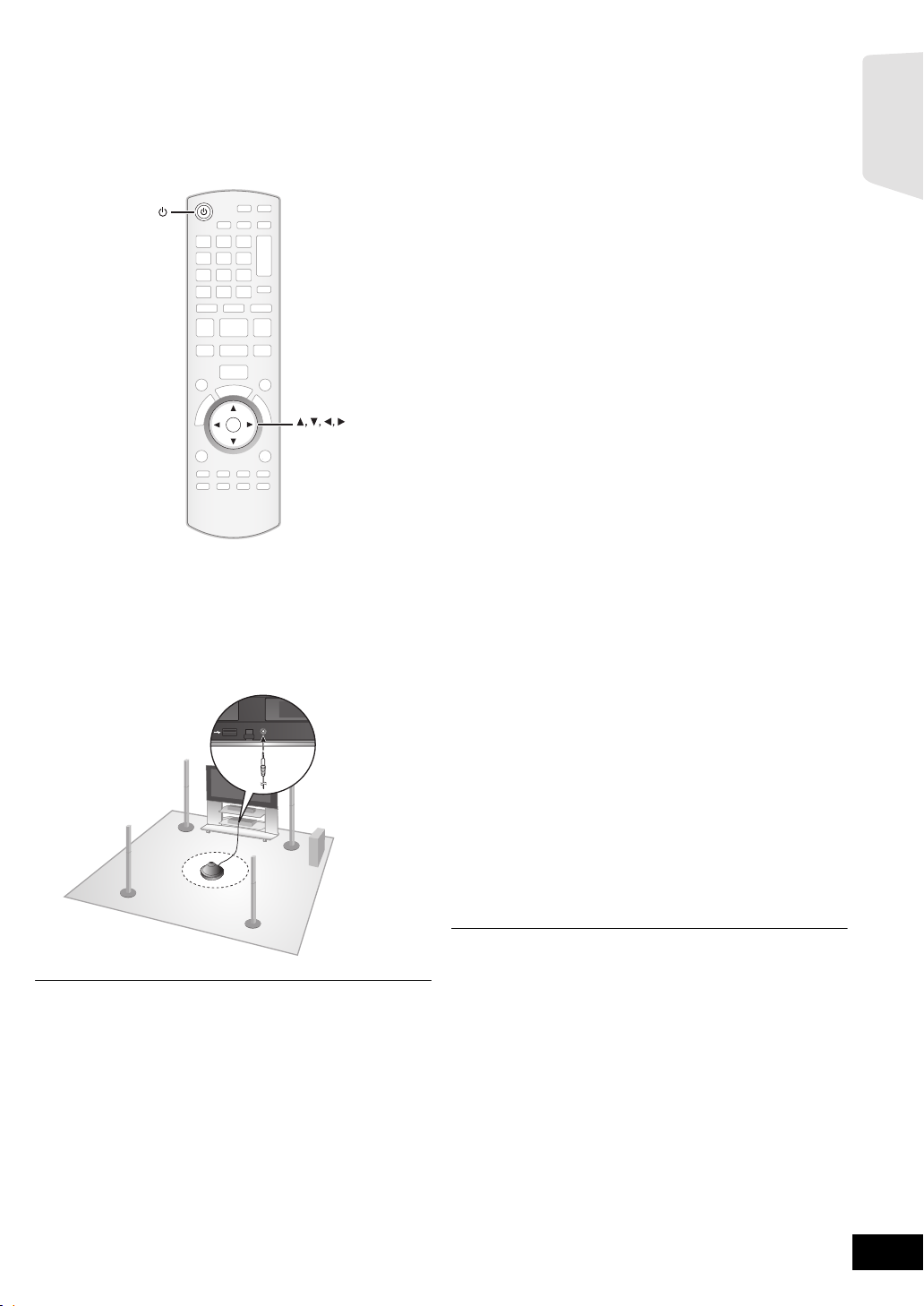
KROK 5: Smart setup / Easy setup
SETUP MIC
np., [BT735]
Funkcje Smart setup/Easy setup pomagają w
dokonaniu potrzebnych ustawień.
Wykonaj instrukcje podane na ekranie, aby wykonać
podstawowe ustawienia systemowe.
[BT735] [BT330]: Smart setup
[BT230]: Easy setup
OK
OK
Przygotowanie
≥ Włącz telewizor i wybierz odpowiedni tryb wejścia wideo
(np., VIDEO 1, AV 1, HDMI, itp.), odpowiadający
podłączeniu do tego urządzenia.
≥ [BT735] [BT330]: Umieść mikrofon automatycznego
ustawiania głośników w pozycji, w której siedzi widz. (na
wysokości uszu w pozycji siedzącej.)
1 Wciśnij [Í].
2 Wykonuj instrukcje wyświetlane na ekranie
i zmień ustawienia używając [3, 4, 2, 1] i
naciśnij [OK].
Language
Wybierz język, używany w menu ekranu.
TV Aspect
Wybierz format, odpowiadający twojemu telewizorowi i
preferencjom.
Wireless System
Jeśli włożono cyfrowy nadajnik,
należy określić bieżące ustawienia.
Speakers position
Określ położenie głośników surround.
W przypadku korzystania z systemu
bezprzewodowego to ustawienie nie jest dostępne.
[BT230]: Speaker check
Sprawdź, czy każdy głośnik jest prawidłowo
podłączony.
[BT735] [BT330]: Auto Speaker Setup
Wyreguluj automatycznie poziom głośnika.
Speaker Output
Wykonaj ustawienia dźwięku Surround dla
wyjściowego sygnału głośnika.
Cinema Surround
Funkcja ta tworzy dźwięk wirtualnych głośników i
realistyczny dźwięk przestrzenny, sprawiając
wrażenie,
(Umieszczenie głośników: tylko rozmieszczenie dla
dźwięku przestrzennego)
(Użyteczne podczas odtwarzania video z dźwiękiem
5.1/7.1ch)
TV Audio
Wybierz podłączenie wejścia audio z twojego
telewizora. [element z “(TV)”].
Quick Start
Zwiększenie szybkości uruchomienia z trybu
gotowości.
ż
e dochodzi do widza ze wszystkich stron.
Czynności wstępne
≥ Podczas automatycznego ustawiania głośnika należy zachować, na ile to
możliwe, ciszę. Zbytni hałas w tle może spowodować nieprawidłowości w
ustawieniach.
≥ Test głośności sygnałów wyjściowych w głośnikach podczas ustawiania.
≥ Po zakończeniu ustawień Smart setup, wyłącz z wtyczki mokrofon
Automatycznej konfiguracji głośników i zachowaj go na przyszłe potrzeby.
3 Naciśnij kilka razy [OK], aby wyłączyć
funkcję “Smart setup” lub “Easy setup”.
Po zakończeniu “Smart setup” lub “Easy setup”, można
wykonać “Network Easy Setting”.
≥ Można kiedykolwiek przeprowadzić tę konfigurację wybierając “Smart
setup” lub “Easy setup” w menu Ustawienia. (> 40)
≥ Ustawienia Language i TV Aspect są automatycznie uzyskiwane, jeśli
niniejsze urządzenie zostanie podłączone do telewizora Panasonic TV
(VIERA) obsługującego format HDAVI Control 2 lub nowszy przez przewód
HDMI.
VQT2Q53
19
19
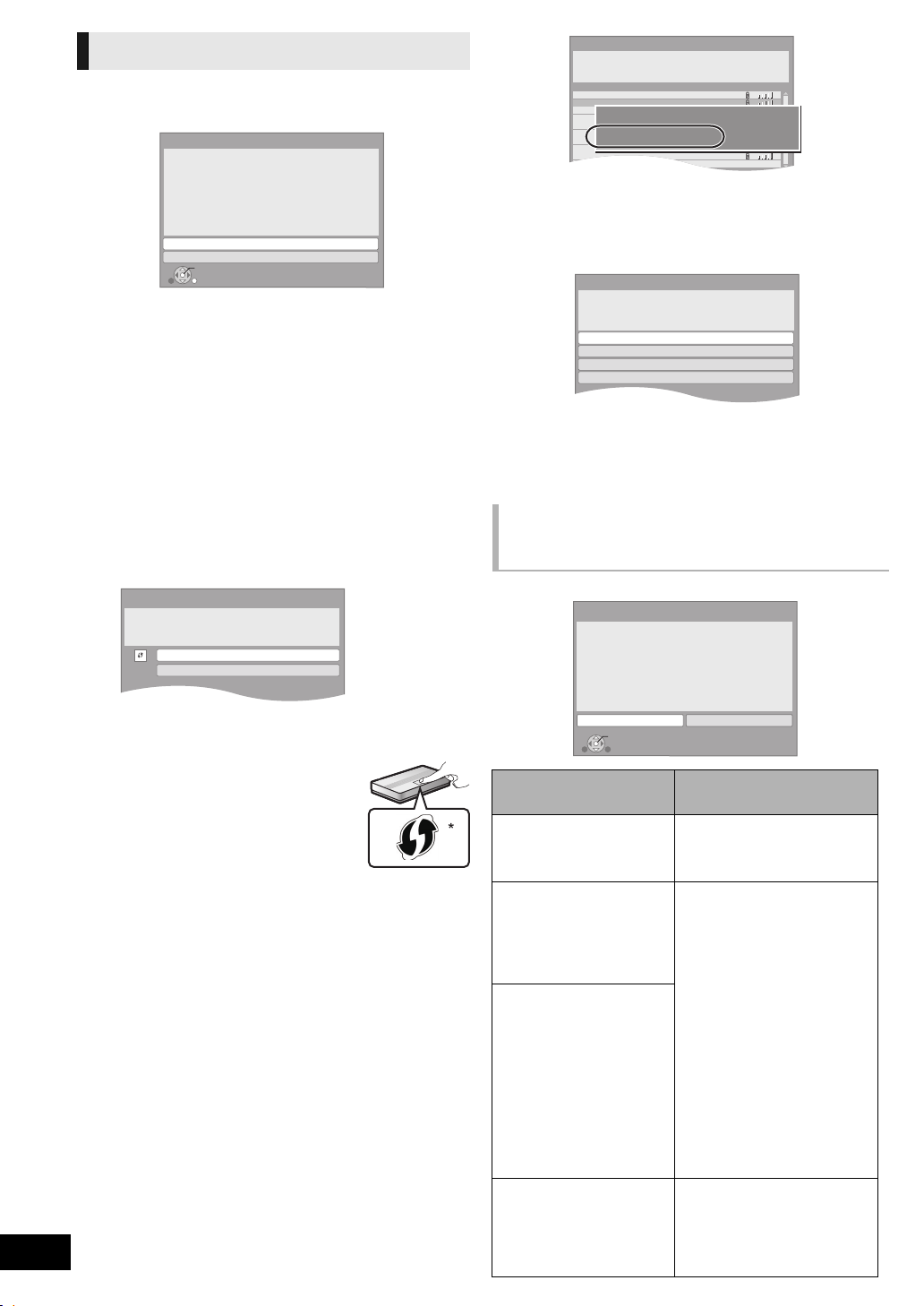
Network Easy Setting
Access Point Connection Setting
Select a connection method for access to
Wireless LAN.
Please refer to the operating instructions of
the access point about connection methods.
WPS (PUSH button)
Search for access point
1
np.,
Access Point Connection Setting
Reception
Select an access point to connect with.
To search for access point again, please
select "Search again" below.
SSID
XXXXXXXXXX
XXXXXXXXXX
XXXXXXXXXX
XXXXXXXXXX
XXXXXXXXXX
XXXXXXXXXX
XXXXXXXXXX
XXXXXXXXXX
Search again
SSID
Wireless type
Authentication type
Encryption type
:XXXXXXXXXXXXXXX
:802.11n/g/b (2.4GHz)
:WPA-PSK
:AES
Access Point Connection Setting
WPA2-PSK (AES/TKIP)
WPA-PSK (AES/TKIP)
Open/Shared Key (WEP)
Open system
Select authentication type.
OK
Access Point Connection Setting
Failed to connect to the access point.
A conflict with other devices occurred.
Do you wish to setup Access Point
Connection Setting again ?
Yes No
Wybierz “Wired” lub “Wireless” i naciśnij
[OK].
Network Easy Setting (Connection Test)
Select a connection mode.
Current setting : Wired
LAN cable connection:
Connect a LAN cable to the unit and select “Wired”.
Wireless LAN connection:
Connect the Wireless LAN Adaptor (DY-WL10) to the USB
port and select “Wireless”.
Wired
OK
RETURN
∫ Połączenie “Wired”
Wykonuj instrukcje wyświetlane na ekranie, aby skonfigurować
połączenie.
≥ W przypadku problemów (> na prawo)
∫ Połączenie “Wireless”
Gdy po wybraniu “Wireless” wyświetlany jest komunikat
“Wireless LAN Adaptor is not connected.”, sprawdź, czy karta
sieci bezprzewodowej jest włożona do końca. Można również
ją wyjąć i włożyć ponownie. Jeśli nadal wyświetlany jest ten
komunikat, skontaktuj się ze swoim sprzedawcą.
Wireless
Jeśli nie można znaleźć SSID*2, wybierz “Search again”.
≥
2 Naciśnij [RETURN] i [OK].
Wybierz element na następnym ekranie, który odpowiada
typowi uwierzytelniania zanotowanemu w punkcie 1
(> po lewej).
Wykonuj instrukcje wyświetlane na ekranie, aby dokonać
ustawień.
≥ Wpisz klucz szyfrowania z pola “Encryption Key”, który
był dostarczony z routerem bezprzewodowym (punktem
dostępu).
Wybierz “WPS (PUSH button)” lub “Search for
access point” i wykonuj instrukcje wyświetlane
na ekranie, aby zmienić ustawienia.
WPS (PUSH button):
Jeśli router sieci bezprzewodowej (punkt
dostępu) obsługuje WPS (PUSH button),
można łatwo dokonać ustawień naciskając
przycisk WPS na routerze.
WPS (Wi-Fi Protected Setup) to standard
umożliwiający dokonywanie ustawień
związanych z połączeniem i bezpieczeństwem
urządzeń sieci bezprzewodowej.
1 Naciśnij przycisk WPS lub odpowiedni przycisk na
routerze sieci bezprzewodowej (punkcie dostępu), aż
lampka zacznie migać.
Aby uzyskać więcej informacji, przeczytaj instrukcję
≥
obsługi Routera sieci bezprzewodowej (punktu dostępu).
2 Naciśnij [OK].
*1 Router sieci bezprzewodowej (punkt dostępu) obsługujący standard
Wi-Fi Protected Setup może mieć taki symbol.
Search for access point:
Dostępne routery sieci bezprzewodowej (punkty dostępu)
zostaną wyszukane i podane. Można wybrać router z listy.
1 Naciśnij [3, 4], aby wybrać SSID
bezprzewodowego (punktu dostępu), z którym chcesz się
połączyć. Następnie naciśnij [OPTION], aby wyświetlić
informacje o wybranym routerze. Zanotuj typ
uwierzytelniania i szyfrowania.
VQT2Q53
20
20
*2 routera
W przypadku problemów z
ustawieniami
Ustawianie połączenia z punktem dostępu
Wyświetlanie
A conflict with another
device occurred.
[Powstał konflikt z innym
urządzeniem.]
A time out error occurred.
[Wystąpił błąd limitu
czasu.]
An authentication error or a
time out error occurred.
[Wystąpił błąd
uwierzytelnienia lub błąd
limitu czasu.]
A device error occurred.
[Wystąpił błąd urządzenia.]
Sprawdź następujące
elementy
≥ Poczekaj chwilę i spróbuj
ponownie.
≥ Ustawienie routera sieci
bezprzewodowej (punktu
dostępu) dla adresu MAC
itp.
≥ Sygnał może być słaby. Użyj
kabla przedłużającego
dołączonego do karty
sieciowej USB, zmień
położenie karty sieciowej
USB.
2
≥ SSID*
i klucz szyfrowania
routera sieci
bezprzewodowej (punkt
dostępu).
≥ Poczekaj chwilę i spróbuj
ponownie.
≥ Podłączenie karty sieci
bezprzewodowej
Skonsultuj się ze swoim
sprzedawcą, jeżeli nie
nastąpi żadna poprawa.
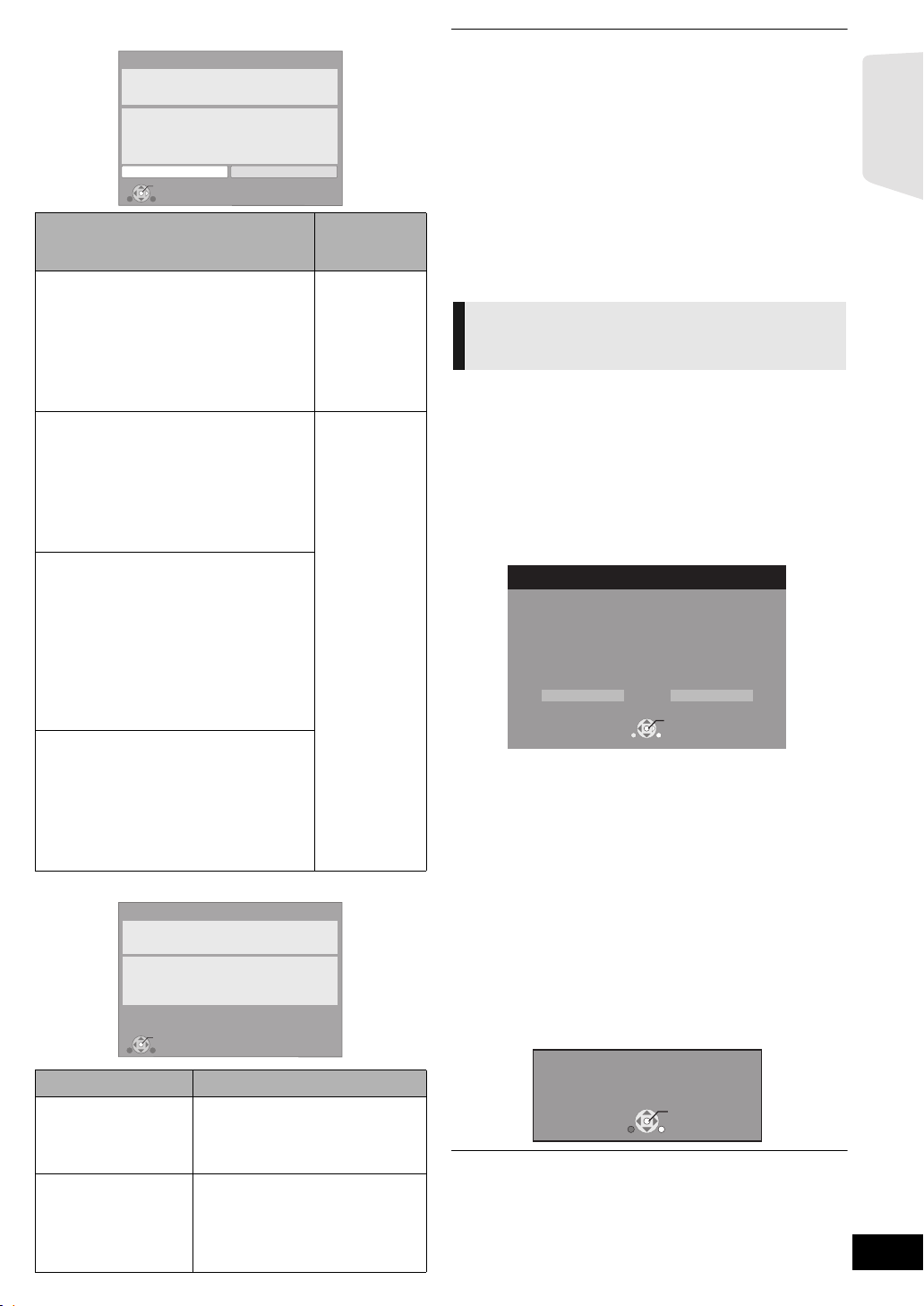
Łatwe ustawienia sieci (Sprawdzenie połączenia)
OK
Network Easy Setting (Connection Test)
Yes No
Complete.
1. LAN cable connection
2. IP address setting
3. Connection to gateway
LAN cable is not connected.
Please check the connection.
Select “Yes” and press [OK] to check network
connection again.
Select “No” and press [OK] to finish Network
Easy Setting.
: Fail
: Fail
: Fail
OK
Network Easy Setting (Internet Connection Test)
Complete.
- Connection to the Internet : Fail(B019)
Failed the connection test.
Cannot find the server.(B019)
Please refer to the operating instructions for the cause
of the error and the solution for it.
Press [OK].
Firmware Update
Latest Online Version: x.xx
Current Installed Version: x.xx
Do you want to start firmware update?
For the update information, please visit the
following website:
http://panasonic.net/support/
RETURN
OK
Yes No
The firmware has been updated.
Current Installed Version:
x.xx
RETURN
OK
Sprawdź
Wyświetlanie
następujące
elementy
1. LAN cable connection lub
Connection to access point
[1. Połączenie sieciowe lub
połączenie do punktu dostępu]
2. IP address setting
[2. Ustawienie adresu IP]
3. Connection to gateway
[3. Połączenie z bramą]
1. LAN cable connection lub
Connection to access point
[1. Połączenie sieciowe lub
połączenie do punktu dostępu]
2. IP address setting
[2. Ustawienie adresu IP]
3. Connection to gateway
[3. Połączenie z bramą]
1. LAN cable connection lub
Connection to access point
[1. Połączenie sieciowe lub
połączenie do punktu dostępu]
:Fail
[Błąd]
:Fail
[Błąd]
:Fail
[Błąd]
:Pass
[OK]
:Fail
[Błąd]
:Fail
[Błąd]
:Pass
[OK]
≥ Połączenie
kabli
sieciowych
(> 18)
≥ Połączenie i
ustawienia
koncentratora
i routera
≥ Ustawienia
“IP Address /
DNS
Settings”
(> 40)
:Home Network
2. IP address setting
[2. Ustawienie adresu IP]
available
[Sieć domowa
dostępna]
3. Connection to gateway
[3. Połączenie z bramą]
1. LAN cable connection lub
Connection to access point
[1. Połączenie sieciowe lub
połączenie do punktu dostępu]
2. IP address setting
[2. Ustawienie adresu IP]
3. Connection to gateway
[3. Połączenie z bramą]
:Fail
[Błąd]
:Pass
[OK]
:Pass
[OK]
:Fail
[Błąd]
Łatwe ustawienie sieci (Internet Connection Check)
≥ Przeczytaj instrukcję obsługi koncentratora lub routera.
≥ Można kiedykolwiek przeprowadzić tę konfigurację wybierając “Network
Easy Setting” w menu Ustawienia. (> 40)
≥ Można ponownie zmienić pojedyncze ustawienia używając “Network
Settings”. (> 40)
≥ Nie należy używać cudzych sieci bezprzewodowych. Takie sieci
bezprzewodowe (SSID
szukania sieci bezprzewodowej. W przypadku korzystania z takiej sieci
istnieje ryzyko, że czyn ten będzie traktowany jako nielegalny dostęp.
Po dokonaniu ustawień sieci na urządzeniu, ustawienia (poziom szyfrowania,
≥
etc.) routera sieci bezprzewodowej (punktu dostępu) mogą ulec zmianie.
Jeśli na komputerze nie można połączyć się z Internetem, należy dokonać
ustawień sieci na komputerze zgodnie z ustawieniami routera sieci
bezprzewodowej (punktu dostępu).
*2 To nazwa służąca do identyfikacji poszczególnych sieci wśród wielu
sieci bezprzewodowych LAN. Jeśli w dwóch urządzeniach ustawiono
taką samą nazwę SSID, można między nimi przesyłać dane.
2
*
) mogą się pojawiać w trakcie automatycznego
Aktualizacja oprogramowania
układowego
Co jakiś czas firma Panasonic może udostępnić
zaktualizowane oprogramowanie układowe dla tego
urządzenia, które może ulepszyć istniejące funkcje lub dodać
nowe funkcje. Aktualizacje te są darmowe.
Po podłączeniu do szerokopasmowego Internetu urządzenie
sprawdza automatycznie, czy pojawiło się nowe
oprogramowanie układowe.
Gdy dostępne jest nowe oprogramowanie układowe,
wyświetlany jest następujący ekran.
W przypadku korzystania z lub, gdy nie można zakończyć
pobierania na tym urządzeniu lub urządzenie nie jest
podłączone do Internetu, wtedy można pobrać najnowsze
oprogramowanie układowe z poniższej witryny i nagrać na
płycie CD-R w celu jego aktualizacji.
http://panasonic.jp/support/global/cs/
(Witryna ta jest tylko w jęz. angielskim.)
Aby wyświetlić wersję oprogramowania układowego. (> 40,
“System Information”)
Czynności wstępne
Wyświetlanie Sprawdź następujące elementy
Cannot find the server.
(B019)
[Nie można znaleźć
serwera. (B019)]
Failed to connect to
the server. (B020)
[Nie udało połączyć się
z serwerem. (B020)]
≥ Ustawienia “Primary DNS” i
“Secondary DNS” elementu “IP
Address / DNS Settings” (> 40)
Serwer może być zajęty lub usługa
≥
została zawieszona. Poczekaj chwilę
i spróbuj ponownie.
≥ Ustawienia “Proxy Server
Settings” (> 40) i routera
NIE NALEŻY ODŁĄCZAĆ urząd
zenia z zasilania lub
wykonywać żadnych operacji podczas aktualizacji.
Po zainstalowaniu oprogramowania układowego na
wyświetlaczu pojawi się komunikat “FINISH”. Urządzenie
zostanie uruchomione ponownie i pojawi się następujący
ekran.
≥ Kiedykolwiek można wykonać aktualizację wybierając element “Firmware
Update” w menu Ustawienia. (> 40)
≥ Pobieranie potrwa kilka minut. Może potrwać dłużej lub moga wystąpić
problemy w zależności od połączenia.
≥ Jeśli nie chcesz sprawdzić dostępności najnowszej wersji oprogramowania
firmware, ustaw element “Automatic Update Check” na wartość “Off”.
(> 40)
VQT2Q53
21
21
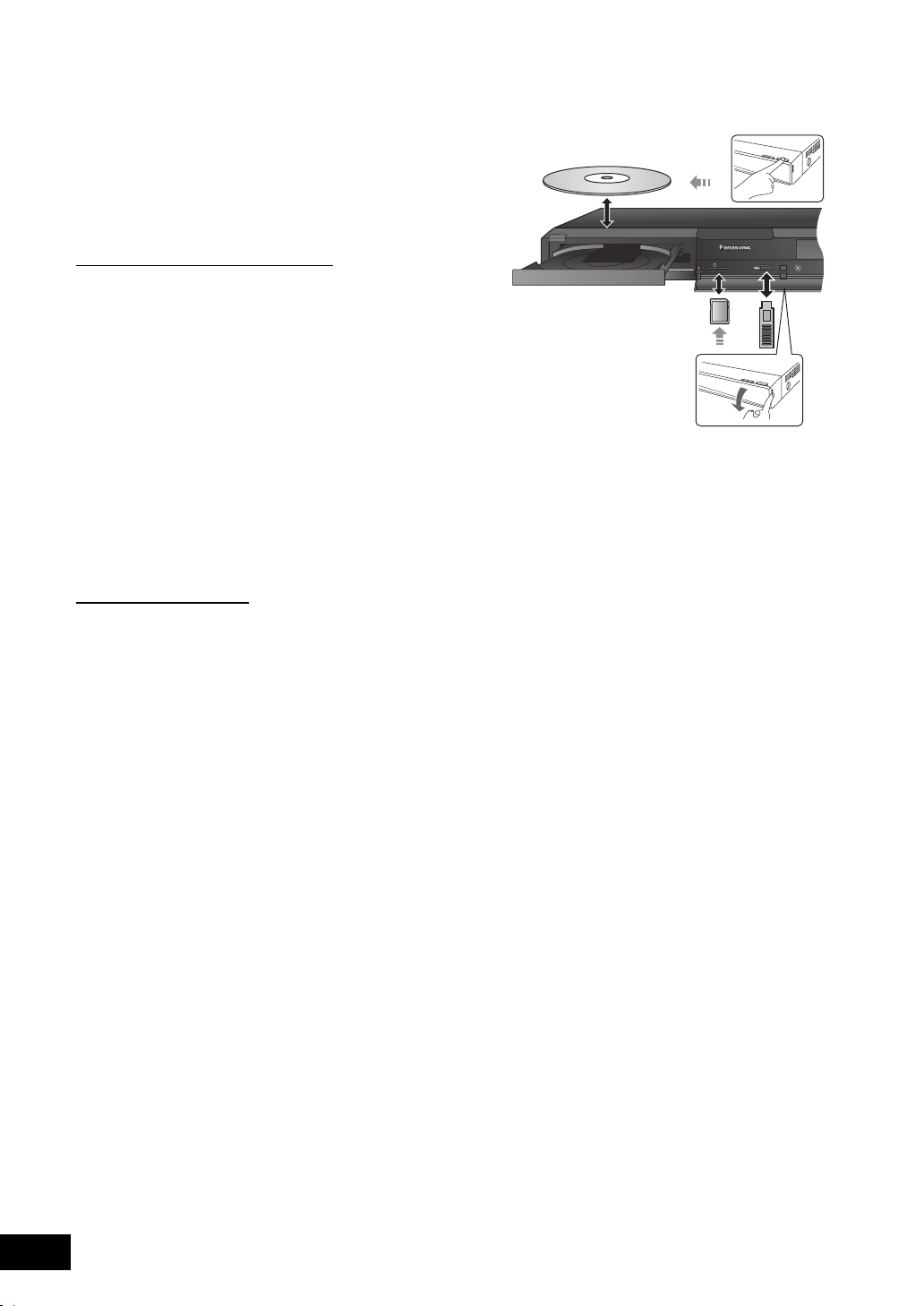
KROK 6: Ponowne
SD CARD
SETUP MIC
Wkładanie lub
programowanie pilota
Gdy inne wyroby marki Panasonic reagują na ten
pilot zdalnego sterowania
Zmień element “Remote Control” (> 40) w głównym
urządzeniu i w pilocie (obie wartości muszą pasować), jeśli
inny produkt marki Panasonic znajduje się w pobliżu i reaguje
na polecenia wysyłane z pilota.
Aby zmienić kod w głównym urządzeniu.
1 Gdy urządzenie nie pracuje, naciśnij
[START].
2 Wciśnij [3, 4] aby wybrać “To Others” i
wciśnij [OK].
3 Naciśnij [3, 4], aby wybrać “Setup”, po
czym naciśnij [OK].
4 Wciśnij [3, 4], aby wybrać “General” i
wciśnij [OK].
5 Wciśnij [3, 4], aby wybrać “Remote
Control” i wciśnij [OK].
6 Naciśnij [3, 4], aby wybrać kod (1 lub 2) i
naciśnij [OK].
Aby zmienić kod na pilocie.
1 Naciskając [OK]
Naciśnij i przytrzymaj przycisk z cyfrą
(1 lub 2), która została wybrana w punkcie 6
przez ponad 5 sekund.
2 Wciśnij [OK].
usuwanie nośników
≥ Wkładając nośnik sprawdź, czy jest obrócony w odpowiednią
stronę.
≥ Gdy wyświetlany jest wskaźnik odczytu, nie wyłączaj
urządzenia, ani nie wyjmuj nośnika. Czynności te mogą
spowodować wykasowanie zawartości nośnika.
≥ Wyjmując kartę SD należy nacisnąć środek karty i
wyciągnąć prosto na zewnątrz.
≥ W przypadku podłączenia produktu Panasonic przy użyciu
kabla połączenia USB, na podłączonym urządzeniu może
pojawić się ekran konfiguracji. Więcej informacji znajduje się
w instrukcji obsługi podłączanego sprzętu.
∫ W celu zmiany źródła
Naciśnij [BD/SD] lub [EXT-IN], aby wybrać “BD/DVD”,
“SD” lub “USB” .
≥ Gdy włożono nośnik po zatrzymaniu urządzenia, źródło
zostanie automatycznie zmienione w zależności od
włożonego nośnika.
VQT2Q53
22
22
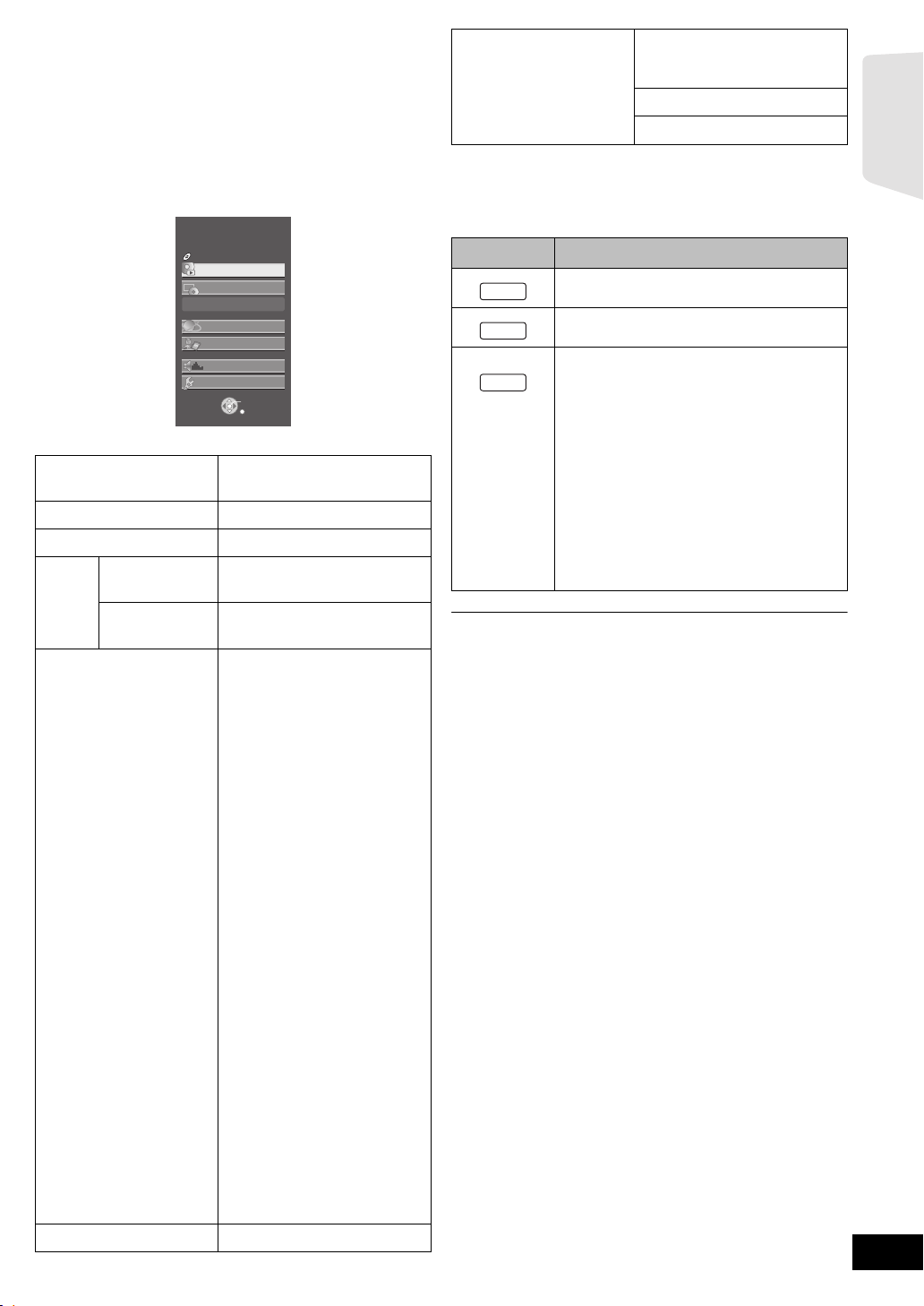
Menu START
BD/SD
iPod
EXT-IN
RADIO
Można sterować ważniejszymi funkcjami tego urządzenia przy
użyciu menu START.
1
Wciśnij [START].
2
Wciśnij [3,4], aby wybrać element i wciśnij
[OK].
np., BD-Video
To O thers
Aby opuścić ekran
Naciśnij [START].
Playlists
:
Możesz odtwarzać listy utworów
utworzone na DVD-VR.
Setup: (>37)
Card Management
: (>26)
Czynności wstępne
Playback
Viewing Picture
Top Menu
Menu
Network
Input Selection
Sound(Equalizer)
Home Cinema
START
BD-Video
Home Network
(DLNA)
Internet Content
Playback
Top Menu
Network
Input Selection
Sound(Equalizer)
To Others
OK
RETURN
Odtwórz zawartość.
(>25)
(>25)
(>36)
Wyświetlanie głównego ekranu
funkcji VIERA CAST (> 34)
Przełączanie na każde źródło
BD/DVD/CD
SD card
iPod
FM Radio
Słuchanie radia FM
USB device
AUX
:
(>
29)
*1
:
Aby korzystać z transmisji
telewizyjnych z głośników tego
>
urządzenia (
ARC*1:
30)
Aby odtwarzać programy
telewizyjne przy użyciu głośników
>
tego urządzenia (
30)
DIGITAL IN 1 *1:
Aby korzystać z transmisji
telewizyjnych z głośników tego
>
urządzenia (
*1 “(TV)” jest wyświetlone obok
elementów ustawionych dla
wejścia TV AUDIO.
30)
DIGITAL IN 2 *2:
Aby słuchać audio z innych
urządzeń z głośnikami tego
>
urządzenia (
*2 “(CABLE/SAT)” jest wyświetlone
obok DIGITAL IN, gdy jest
ustawiony na wejście CABLE/SAT
AUDIO.
30)
Aby odtwarzać dźwięk z
telewizora
Wybierz źródło “AUX (TV)”, “ARC
(TV)” lub “DIGITAL IN 1 (TV)”.
(>24)
∫ Wybór źródła pilotem zdalnego sterowania
Przycisk Ródło
BD/DVD lub SD card (SD) (>25)
iPod (IPOD)
FM Radio (FM) (
AUX
USB (
ARC
DIGITAL IN 1
DIGITAL IN 2
*1 “(TV)” jest wyświetlone obok elementów,
ustawionych na wejście TV AUDIO.
*2 “(CABLE/SAT)” jest wyświetlone obok DIGITAL
IN, gdy jest ustawiony na CABLE/SAT AUDIO.
Aby odtwarzać dźwięk z telewizora
Wybierz jedno z następujących źródeł “AUX
(TV)”, “ARC (TV)” lub “DIGITAL IN 1 (TV)”.
≥ Wyświetlane elementy różnią się w zależności od użytego nośnika.
*1
: (>30)
>
25)
*1
(>30)
(>32)
>
29)
1
*
(D-IN 1) (>30)
2
*
(D-IN 2) (>30)
VQT2Q53
23
23
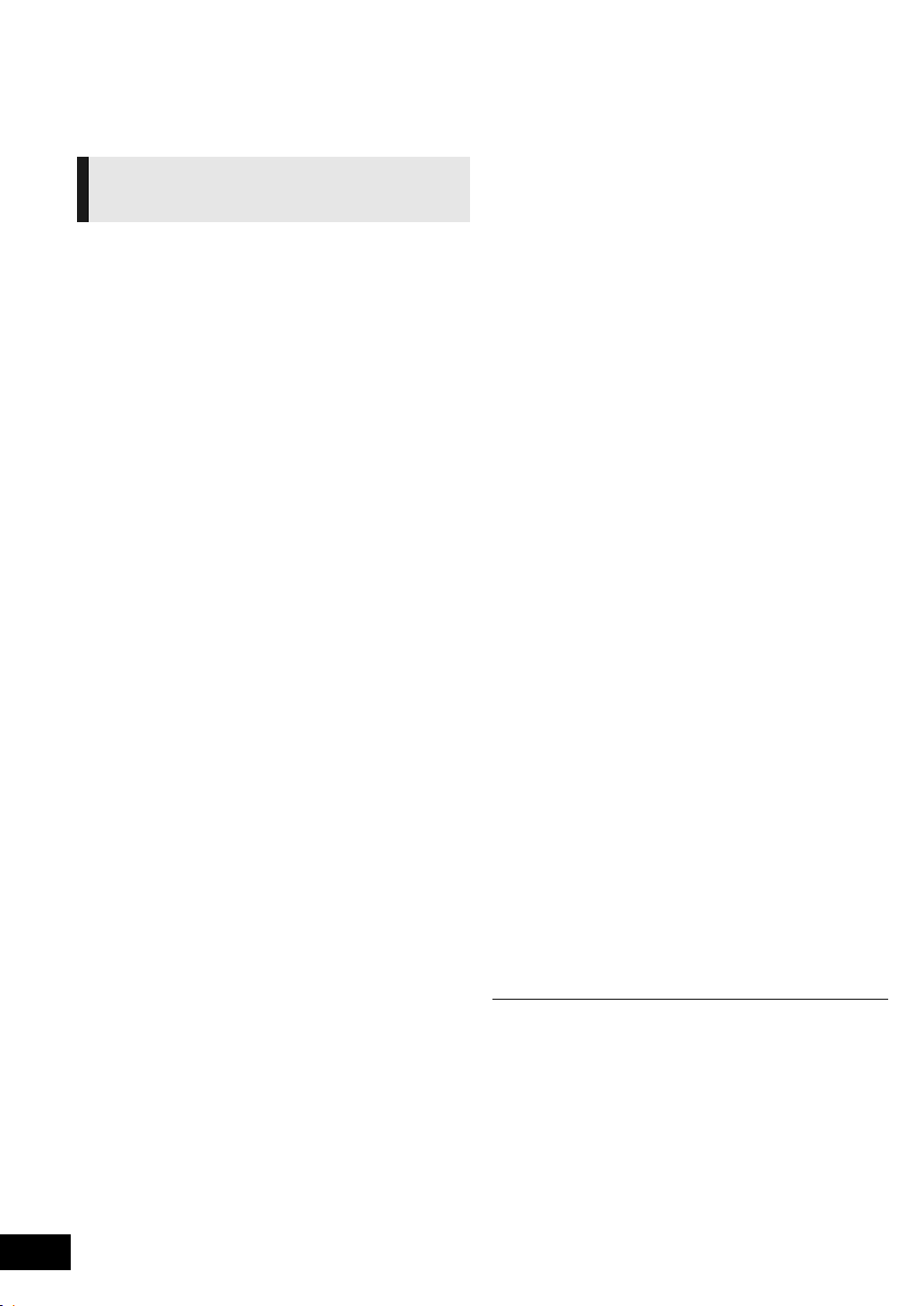
Odtwarzanie efektów
dźwiękowych ze
wszystkich głośników
Korzystanie z efektów dźwięku
dookólnego
1 Wciśnij kilkakrotnie [SURROUND], aby
wybrać efekt.
STANDARD
Dźwięk jest wyprowadzany w taki sam sposób, w jaki był
nagrany/zakodowany.
Wyjście głośnika zmienia się w zależności od źródła.
MULTI-CH
Możesz słuchać dźwięk z przednich głośników, a także z
głośników surround, nawet przy odtwarzaniu 2-kanałowego
dźwięku lub dźwięku nie surround.
MANUAL
≥ Wybrany efekt zostanie wyświetlony tylko na urządzeniu
głównym.
2 Podczas gdy wyświetlone jest “MANUAL”
Wciśnij [2, 1] i wybierz pożądany efekt.
DOLBY PL II MOVIE (Film Dolby Pro Logic II)
Odpowiedni do oprogramowania filmowego, lub
oprogramowania nagranego w formacie Dolby
Surround.
(oprócz DivX)
DOLBY PL II MUSIC (Muzyka Dolby Pro Logic II)
Dodaje efekty 5.1-kanałowe do źródeł stereo.
(oprócz DivX)
7.1CH VS (Dźwięk przestrzenny 7.1CH)
Można słuchać dźwięku przestrzennego 6.1/7.1 przy
użyciu głośników 5.1.
S.SURROUND (Super Surround)
Można korzystać z dźwięku ze wszystkich głośników
ze źródłami stereo.
2CH STEREO
Możesz odtwarzać dowolne źródło w trybie stereo.
Dźwięk będzie wyprowadzany tylko do głośników
przednich i do subwoofera.
∫ Regulacja poziomu głośników podczas
odtwarzania
1 Naciśnij i przytrzymaj przycisk [jCH SELECT], aby włączyć
tryb konfiguracji głośników.
2
Naciśnij kilka razy przycisk [jCH SELECT], aby wybrać głośnik.
Każde naciśnięcie przycisku:
—) C_) RS_)RB*_) LB*_)LS_) SW
L R
^"""""""""""""""""""""""""""""b
* Gdy podłączone są opcjonalne tylne głośniki dźwięku
przestrzennego.
L R: Głośniki przednie (lewy i prawy: tylko można regulować
balans.)
≥ Wciśnij [2, 1], aby wyregulować balans głośników
przednich.
C: Głośnik centralny
RS: Głośniki dźwięku przestrzennego (prawy)
RB
*: Tylny głośnik dźwięku przestrzennego (prawy)
*: Tylny głośnik dźwięku przestrzennego (lewy)
LB
LS: Głośniki dźwięku przestrzennego (lewy)
SW: Głośnik niskotonowy
≥ Kanały nie włączone w odtwarzane audio nie będą
wyświetlane (subwoofer jest wyświetlony, nawet jeżeli jest
nie włączony).
3 Wciśnij [3] (zwiększenie) lub [4] (zmniejszenie), aby
wyregulować poziom dla każdego głośnika.
s6 dB do r6 dB
∫ Zmiana trybów dźwięku
1 Wciśnij kilkakrotnie [SOUND], aby wybrać tryb.
≥ Wybrany tryb będzie wyświetlany tylko na głównym
urządzeniu.
2 Podczas gdy wyświetlony jest wybrany tryb
Wciśnij [2, 1] i wybierz pożądane ustawienie.
EQ: Korektor graficzny (Equalizer)
Możesz wybrać ustawienia jakości dźwięku.
FLAT
Skasuj (bez dodania efektu).
HEAVY
Dodaje energii muzyce rock.
CLEAR
Rozjaśnia wysokie tony.
SOFT
Dla muzyki w tle.
SUB W: (Poziom subwoofera)
Można zmienić poziom dźwięku niskotonowego.
1 (Najs.abszy efekt)
≥ Wykonane ustawienie zostaje zachowane, i
następnie przywołane za każdym razem, kiedy
odtwarzasz dźwięk z tego samego źródła.
H.BASS
Można wzmocnić dźwięk o niskiej częstotliwości, aby był
czysto odtwarzany, nawet jeśli akustyka pokoju na to nie
pozwala.
≥ Dokonane ustawienie jest zapamiętywane i używane
podczas odtwarzania z tego samego źródła sygnału.
C.FOCUS: (Ustawić Ostrość)
(Efektywny podczas odtwarzania audio, zawierającego
dźwięk centralnego kanału.)
Można upodobnić dźwięk centralnego głośnika do
dźwięku wychodzącego z telewizora.
W.SRND: (Surround w trybie szeptu)
Można ulepszyć efekt dźwięku przestrzennego dla
cichego dźwięku l. (Przydatne do oglądania telewizji w
nocy.)
≥ Niektóre efekty dźwiękowe/efekty mogą nie być dostępne lub mogą nie
działać w przypadku niektórych źródeł.
≥ Może być zauważalne zmniejszenie jakości dźwięku, gdy używane są te
efekty dźwiękowe/tryby z niektórymi źródłami. Jeżeli takie zjawisko się
zdarzy, wyłącz efekty dźwiękowe/tryby.
do 4 (Najmocniejszy efekt)
VQT2Q53
24
24
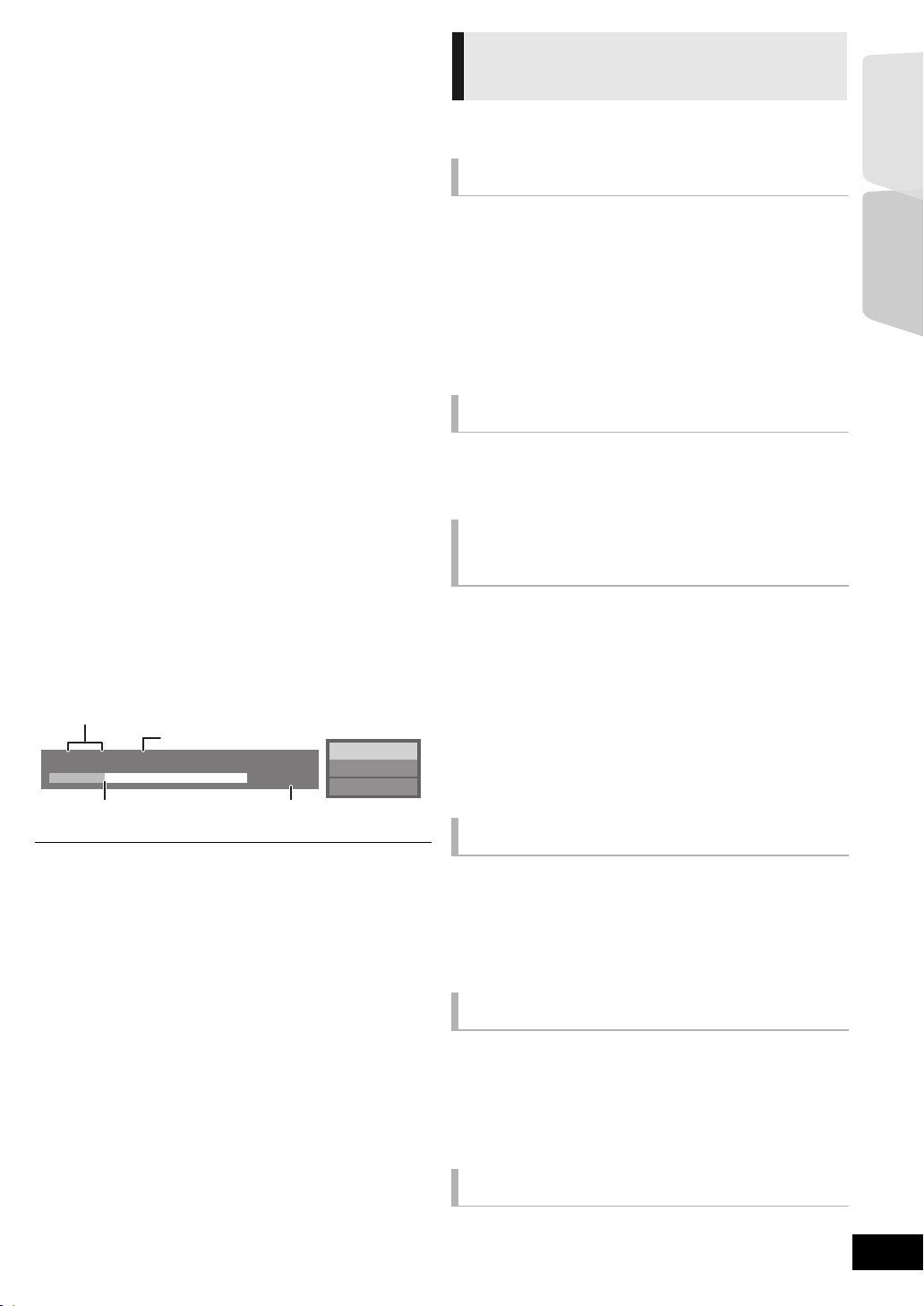
Odtwarzanie
Aktualna pozycja
np., BD-Video
Ogólny czas
Upłynął czas w tytule
T: Ty t u ł, C: Rozdział, PL: Lista odtwarzania
Odtwarzanie
Inne operacje podczas
zawartości video
[BD] [DVD] [CD] [SD] [USB]
Przygotowanie
Włącz telewizor i wybierz odpowiednie wejście wideo w
telewizorze.
1 Wciśnij [Í] aby włączyć urządzenie.
2 Włóż nośnik.
Rozpocznie się odtwarzanie.
≥ Jeżeli wyświetlone jest menu, wciśnij [3, 4, 2, 1], aby
wybrać element i wciśnij [OK].
≥ Jeżeli odtwarzanie nie zaczyna się, wciśnij [1 PLAY].
∫ Wyświetlanie menu
Można wyświetlić Top Menu, DIRECT NAVIGATOR lub Pop-up
Menu.
Naciśnij [TOP MENU/DIRECT NAVIGATOR] lub [POP-UP
MENU].
≥ Naciśnij [3, 4, 2, 1], aby wybrać pozycję i naciśnij [OK].
≥ Menu wyskakujące pojawia się także po naciśnięciu
[OPTION] i wybraniu “Pop-up Menu”.
∫ Wyświetlanie komunikatów stanu
Podczas odtwarzania naciśnij [STATUS].
Komunikaty stanu podają informacje o tym, co jest odtwarzane
w danej chwili. Za każdym razem, gdy wciskasz [STATUS],
wyświetlana informacje zmieni się.
T1 C1 0:05.14
0:20.52
BD-Video
PLAY
odtwarzania
Funkcje te mogą nie działać w zależności od nośników i
zawartości.
Stop
Naciśnij [∫ STOP].
Zostaje zapamiętana pozycja zatrzymana.
Powrót do funkcji odtwarzania
Wciśnij [1 PLAY], aby wystartować ponownie z tej pozycji.
≥ Pozycja zostaje skasowana po otwarciu tacki, lub gdy
wciśniesz kilkakrotnie [∫ STOP], aby wyświetlić “STOP” na
wyświetlaczu urządzenia.
≥ Na płytach BD-Video włącznie z BD-J (> 49), funkcja
wznawiania odtwarzania nie działa.
Pauza
Naciśnij [;PAUSE].
≥ Naciśnij ponownie [;PAUSE] lub [1 PLAY], aby powrócić
do odtwarzania.
Wyszukiwanie/Przewijanie
powolne
Poszukiwanie
Podczas odtwarzania, wciśnij [SEARCH6] lub
[SEARCH5].
≥ Muzyka i MP3: Szybkość jest ustawiona na pojedynczy krok.
Powolne przewijanie
Podczas pauzy, wciśnij [SEARCH6] lub [SEARCH5].
≥ BD-Video i AVCHD: Tylko w kierunku do przodu
[SEARCH5].
Prędkość wzrasta do 5 kroków.
≥ Wciśnij [1 PLAY], aby powrócić do normalnej prędkości
odtwarzania.
Czynności wstępne
Odtwarzanie
≥ Sygnał z płyt PAL jest odtwarzany w PAL. Sygnał z płyt NTSC jest
odtwarzany w “NTSC” lub “PAL60”. Można wybrać “NTSC” lub “PAL60” w
“NTSC Contents Output” dla płyt NTSC. (> 38)
≥ W zależności od nośników i zawartości, ekran może się zmienić lub może
się nie pojawić.
≥ DivX: Odtwarzanie sekwencyjne nie jest możliwe.
≥ Nie można odtwarzać video AVCHD i MPEG2, które były skopiowane
metodą “przeciągnij i upuść”, skopiowane i wklejone na nośnik.
Przeskocz
Podczas odtwarzania lub wstrzymania odtwarzania
naciśnij [SKIP:] lub [SKIP9].
Przeskocz do tytułu, rozdziału lub ścieżki, którą chcesz
odtwarzać.
≥ Każde wciśnięcie zwiększa ilość przeskoków.
≥ DivX: Tylko do tyłu [SKIP:].
Klatka po klatce
Podczas pauzy naciśnij [2] (2;) lub [1] (;1).
≥ Wciśnij i przytrzymaj wciśnięty, aby zmienić kolejno kierunek
do przodu lub do tyłu.
≥ Wciśnij [1 PLAY], aby powrócić
odtwarzania.
≥ BD-Video i AVCHD: Tylko w kierunku do przodu [1] (;1).
do normalnej prędkości
Zmiana dźwięku
Naciśnij [AUDIO].
Można zmienić numer kanału audio lub ścieżki dźwiękowej
(> 48) itd.
VQT2Q53
25
25
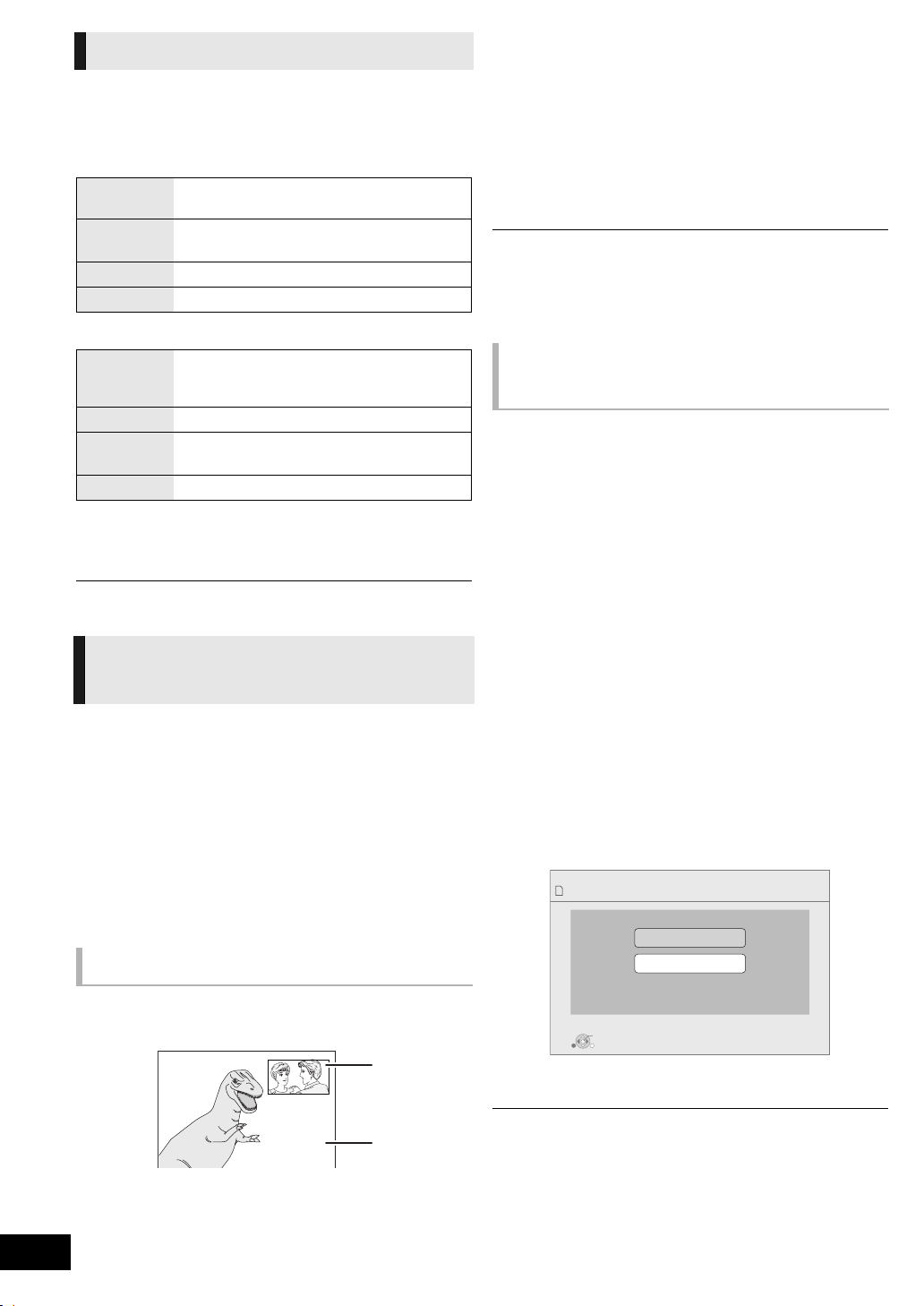
Użyteczne funkcje
1 Wciśnij [OPTION].
2 Wybierz element, po czym naciśnij [OK].
Gdy wyświetlany jest ekran DIRECT NAVIGATOR
Properties W celu wyświetlenia właściwości tytułu (data
Chapter
View
To P icture Odtwarzanie zdjęć (> 28)
Folder Przełączenie na inny folder
Podczas odtwarzania
Screen
Aspect
Top Menu Aby wyświetlić Top Menu.
Pop-up
Menu
Menu Aby wyświetlić Menu.
≥ W zależności od odtwarzanych treści użycie funkcji “Screen
Aspect” może nie dać żadnego efektu.
≥ Gdy “TV Aspect” (> 39) jest ustawiony na “4:3” lub “4:3
Letterbox”, efekt “Zoom” jest wyłączony.
nagrywania itd.)
Wybór rozdziału
Gdy pokazują się czarne paski u góry, u doły,
z lewej i prawej strony ekranu, można
rozszerzyć obraz, aby zapełnić ekran.
Aby wyświetlić Pop-up Menu.
≥ W zależności od nośnika i zawartości, wyświetlane elementy różnią się.
Oglądanie BD-Live lub
BONUSVIEW w BD-Video
Co to jest BONUSVIEW?
BONUSVIEW pozwala na korzystanie z funkcji takich, jak
obraz w obrazie lub poboczny dźwięk itp.
Co to jest BD-Live?
Oprócz funkcji BONUSVIEW, format BD-Live pozwala na
korzystanie z większej ilości funkcji takich, jak napisy,
specjalne obrazy i gry dostępne przez podłączenie tego
urządzenia do Internetu.
≥ Dostępne do użycia funkcje i metoda obsługi mogą być
różne dla każdej płyty, dlatego należy przeczytać instrukcje
na płycie i/lub odwiedzić stronę internetową producenta.
Odtwarzanie obrazu w obrazie
Włączanie/wyłączanie pomocniczego dźwięku
1 Naciśnij [DISPLAY].
2 Naciśnij [3, 4], aby wybrać menu “Disc” i naciśnij [1].
3 Naciśnij [3, 4], aby wybrać menu “Signal Type” i naciśnij
[OK].
4 Naciśnij [3, 4], aby wybrać “Soundtrack” w menu
“Secondary Video” i naciśnij [1].
5 Naciśnij [3, 4], aby wybrać “On” lub “Off”.
Gdy wybrano “On”, nacinij [1], a nastpnie [3, 4], aby
wybra jzyk.
6 Naciśnij [RETURN], aby wyjść.
≥ Podczas wyszukiwania/zwolnionego odtwarzania lub odtwarzania klatka
po klatce odtwarzane jest tylko główne video.
≥ Gdy element “BD-Video Secondary Audio” w “Digital Audio Output” jest
ustawiony na “Off”, drugorzędny dźwięk nie będzie odtwarzany (> 38).
Korzystanie z płyt BD-Live po
podłączeniu do Internetu
Dla odtworzenia niektórych zawartości BD-Live dostępnych na
płytach Blu-ray może być konieczne posiadanie konta
Internetowego, utworzonego w celu dostępu do zawartości
BD-Live. W celu uzyskania informacji o nabyciu konta,
wykonaj instrukcje podane na wyświetlaczu lub przeczytaj
książeczkę instrukcji płyty.
1 Podłącz się do sieci. (> 18)
2 Włóż kartę SD (z minimum 1 GB wolnego miejsca).
Karta SD jest wykorzystywana do lokalnego
magazynowania (> 49).
3 Włóż płytę.
∫ Usuwanie danych/formatowanie kart SD
1 Włóż kartę SD.
2 Wciśnij [START].
3 Wciśnij [3, 4] aby wybrać “To Others” i wciśnij [OK].
4 Wciśnij [3, 4] aby wybrać “Card Management” i wciśnij
[OK].
5 Wciśnij [3, 4] aby wybrać “BD-Video Data Erase” lub
“Format SD Card” i wciśnij [OK].
Card Management No. of Files 6
SD CARD
Free space 300 MB
BD-Video Data Erase
Format SD Card
Aby włączyć/wyłączyć drugie video
Wciśnij [PIP].
A Dodatkowy obraz wideo
B Podstawowy obraz wideo
VQT2Q53
26
26
OK
Format this SD Card.
RETURN
6 Wciśnij [2, 1] aby wybrać “Yes” i wciśnij [OK].
7 Wciśnij [2, 1] aby wybrać “Start” i wciśnij [OK].
≥ Aby skorzystać z powyższych funkcji, zaleca się sformatowanie karty w
tym urządzeniu. Jeśli używana karta SD została wcześniej sformatowana,
wszystkie dane na karcie zostaną wykasowane i nie można ich później
przywrócić.
≥ Będzie wymagana zmiana “BD-Live Internet Access” w przypadku
niektórych płyt (> 38).
≥ Gdy płyty obsługujące format BD-Live są odtwarzane, kod identyfikacyjny
odtwarzacza lub płyty może być wysłany przez Internet do dostawcy
zawartości.
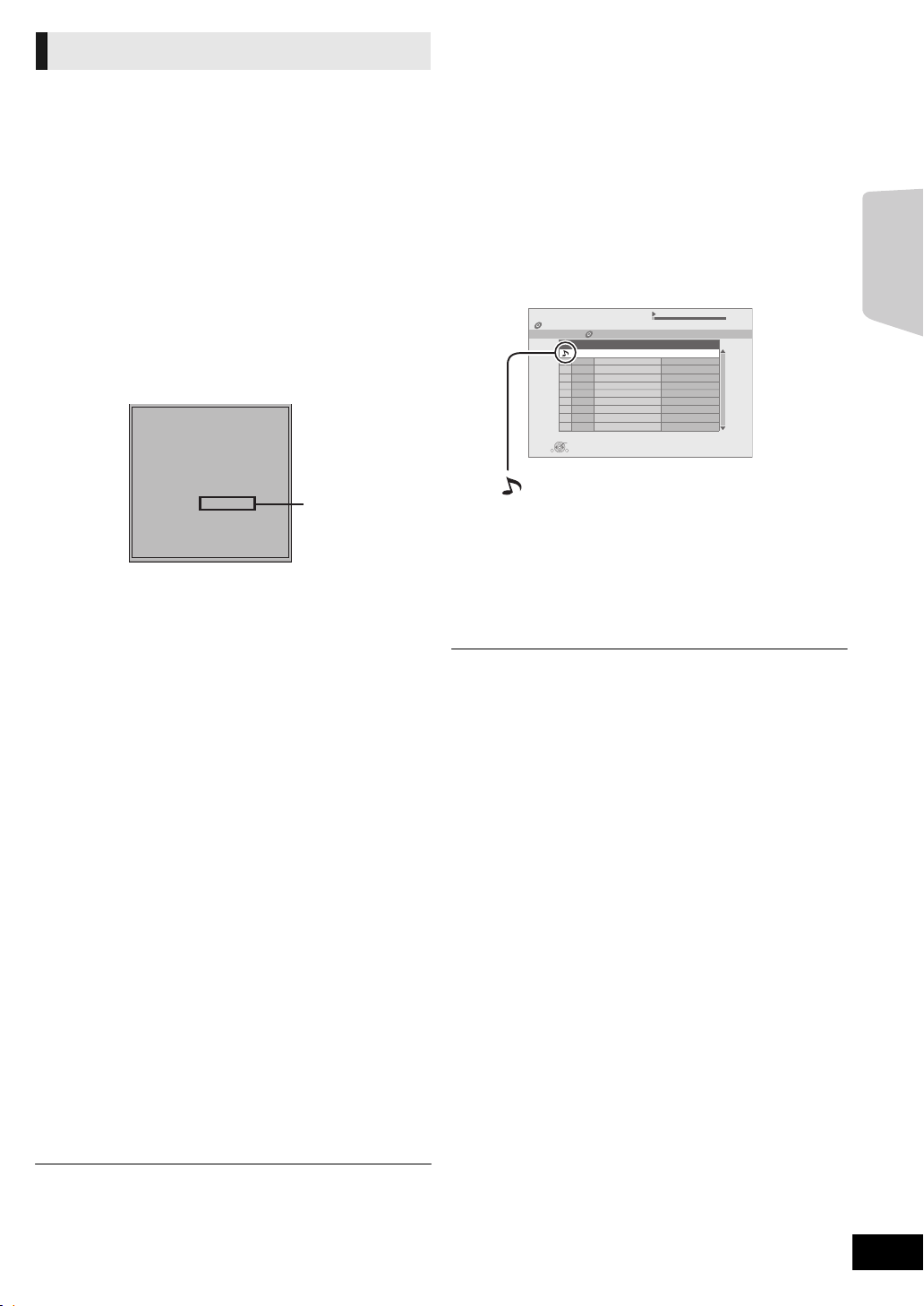
Informacje o DivX
DivX Registration
You must register this unit to play
protected DivX videos.
The registration code is necessary to
register this unit.
Registration Code: XXXXXXXXXX
Please register at www.divx.com/vod/
0.09 4.30
01
02
03
04
05
DIRECT NAVIGATOR
Music list
CD
No.
Track Name Play Time
Track1
Track1
4min30sec
3min41sec
4min30sec
3min11sec
5min 2sec
Track2
5 Tracks / Total Play Time 20min54sec
Track3
Track4
Track5
Play
RETURN
OPTION
“ ” wskazuje aktualnie odtwarzaną ścieżkę.
Odtwarzanie muzyki
INFORMACJE O PLIKACH WIDEO DIVX:
®
to cyfrowy format wideo utworzony przez DivX, Inc.
DivX
Tylko urządzenia posiadające oficjalny certyfikat DivX Certified
mogą odtwarzać pliki DivX. Dodatkowe informacje oraz
narzędzia programistyczne do konwertowania plików na
format wideo DivX można znaleźć na stronie www.divx.com.
INFORMACJE O DIVX VIDEO-ON-DEMAND:
To u r ządzenie DivX Certified
®
należy zarejestrować, aby
umożliwić odtwarzanie materiałów DivX Video-on-Demand
(VOD).
Aby wygenerować kod rejestracyjny, znajdź sekcję DivX VOD
w menu ustawień urządzenia.
Wpisz kod na stronie vod.divx.com, aby dokończyć proces
rejestracji i dowiedzieć się więcej o DivX VOD.
≥ Nie można odtwarzać zawartości DivX VOD nagranej na
urządzeniu USB.
Wyświetlanie kodu rejestracyjnego urządzenia.
(> 40, “DivX Registration” w “General”)
A 10 znaków
alfanumerycznych
≥ Po odtworzeniu materiałów DivX VOD po raz pierwszy, kod
rejestracyjny nie jest wyświetlany.
≥ Jeżeli zakupisz zawartość DivX VOD przy użyciu innego
kodu rejestracyjnego
niż
kod tego urządzenia, nie będziesz
mógł odtwarzać tej zawartości. (Zostanie wyświetlony
komunikat “Authorisation Error.”.)
Anuluj rejestrację urządzenia.
(> 40, “DivX Registration” w “General”)
Wciśnij [2, 1] , aby wybrać “Yes” w elemencie “DivX
Registration”.
Użyj kodu usuwania rejestracji, aby anulować rejestrację na
stronie www.divx.com.
Informacja o zawartościach DivX VOD, możliwych do
odtwarzania tylko określoną ilość razy
Niektóre zawartości DivX VOD mogą być odtwarzane tylko
ustaloną ilość razy. Gdy odtwarzasz tę zawartość, zostanie
wyświetlona pozostała ilość możliwych odtworzeń. Nie można
odtwarzać tych zawartości, gdy pozostała ilość odtworzeń jest
zero. (Zostanie wyświetlony komunikat “Rental Expired.”)
≥ Liczba pozostałych odtworzeń zmniejsza się po każdy
odtworzeniu programu. Jednak w razie odtwarzania od
momentu zatrzymania, liczba pozostałych odtworzeń nie
zmniejsza się w związku z użyciem funkcji wznowienia
odtwarzania.
∫ Wyświetlanie tekstów napisów
Można wyświetlić tekst napisów nagrany na płycie wideo DivX
na tym urządzeniu.
Funkcja ta nie ma nic wspólnego z napisami, zgodnymi ze
specyfikacjami standardu DivX i nie posiada określonego
standardu. Działanie może być inne lub nieprawidłowe, w
zależności od metod użytych przy utworzeniu pliku lub stanu
tego urządzenia (odtwarzanie, zatrzymanie, itp.).
≥ Pliki wideo DivX, w których nie jest wyświetlone “Text” nie zawierają tekstu
≥ Jeżeli teksty napisów nie są wyświetlone prawidłowo, spróbuj zmienić
napisów.
ustawiony język. (> 38)
Ustaw “Subtitle” w “Disc” (> 34)
m
[DVD] [CD] [USB]
(DVD-R/-R DL, płyta CD z muzyką, CD-R/RW, urządzenie
USB)
1 Włóż płytę lub urządzenie USB.
Gdy zostanie wyświetlone menu, naciśnij [3, 4], aby
wybrać element i naciśnij [OK].
2 Wciśnij [3, 4], aby wybrać ścieżkę i
wciśnij [OK].
∫ Odtwarzanie utworu w innym folderze
1 Podczas gdy wyświetlony jest “Music list”
Wciśnij [OPTION].
2 Wciśnij [3, 4] aby wybrać “Select Folder” i wciśnij [OK].
≥ Nie można wybrać katalogów, które nie zawierają kompatybilnych
utworów.
Odtwarzanie
VQT2Q53
27
27
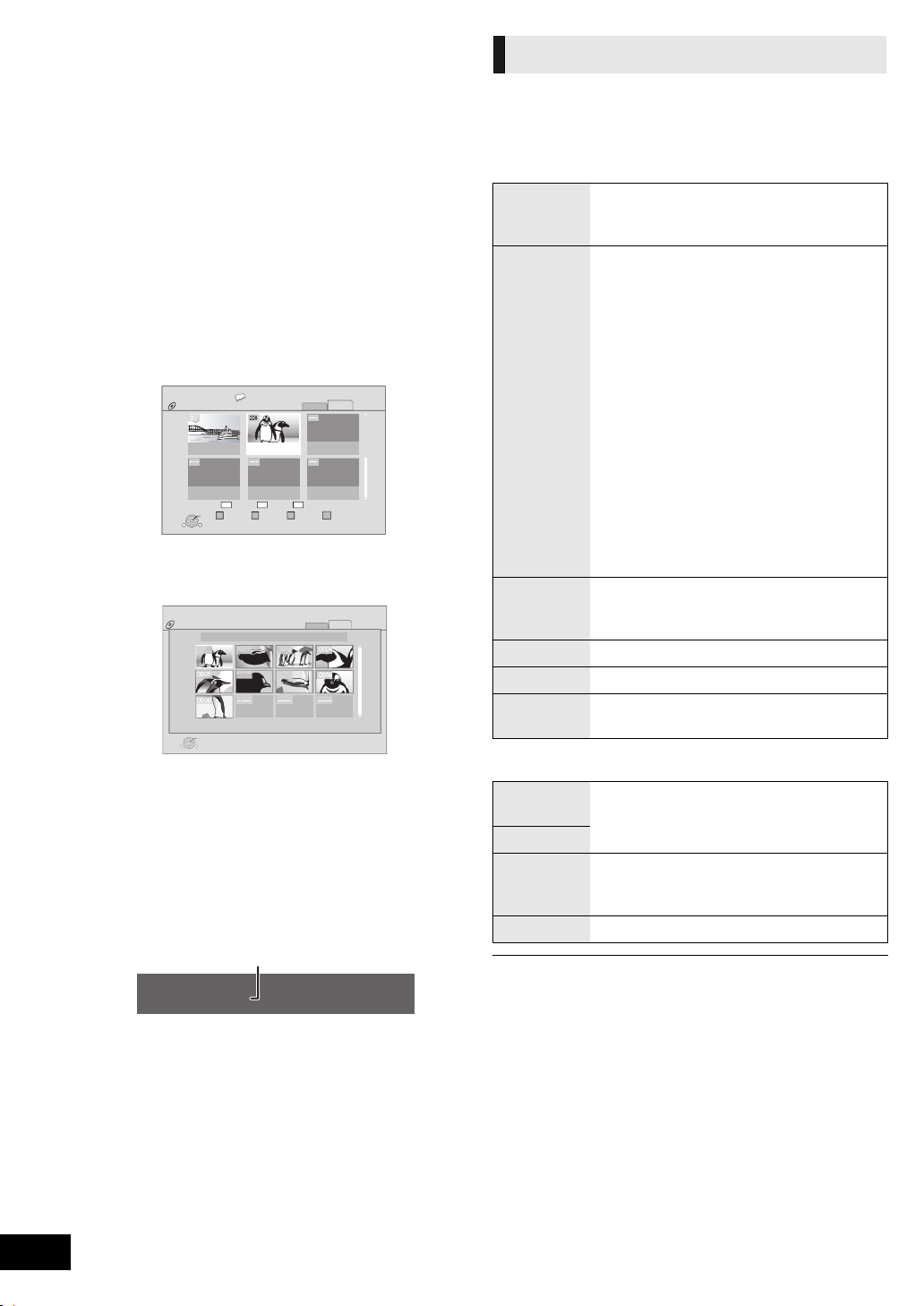
Odtwarzanie
Tot al 8
106_DVD
Total 13
2006 9 12
Video
Picture
Press OK to go to Picture View.
Previous Next
Slideshow
Video Picture
Page 02/02
DIRECT NAVIGATOR
Album View
DVD-RAM(VR)
OPTION
OK
RETURN
OPTION
DIRECT NAVIGATOR
Picture View
DVD-RAM(VR)
Video
Picture
Play
RETURN
2006 9 12
Page 001/001
0001
0005
0009
0006 0007 0008
0002 0003 0004
np., JPEG na DVD-RAM
Data nagrania
nieruchomych
obrazów
[BD] [DVD] [CD] [SD] [USB]
(BD-RE, DVD-RAM/-R/-R DL, CD-R/RW, karta SD, urządzenie
USB )
1 Włóż płytę, kartę SD lub urządzenie USB.
Gdy zostanie wyświetlone menu, naciśnij [3, 4], aby
wybrać element i naciśnij [OK].
2 BD-RE, DVD-RAM
Naciśnij [3, 4, 2, 1], aby wybrać album i
naciśnij [OK].
3 Wciśnij [3, 4, 2, 1] aby wybrać
nieruchomy obraz i wciśnij [OK].
Użyteczne funkcje
1 Naciśnij [OPTION].
2 Wybierz element, po czym naciśnij [OK].
Gdy wyświetlany jest ekran “Album View” lub “Picture View”
Start
Slideshow
Slideshow
Setting
Select
Folder
Folder Aby wybrać zdjęcia z innego katalogu
To Vi d e o Odtwarzanie zawartości video (> 25)
To album
view
Można wyświetlać nieruchome obrazy
pojedynczo w jednakowych odstępach
czasu.
Display Interval
Zmień interwał czasowy wyświetlania.
Transition Effect
Ustaw metodę wyświetlania.
Repeat Play
Powtórz pokaz slajdów.
Soundtrack
Pliki muzyczne na urządzeniu iPod/iPhone
lub płyta CD z muzyką lub USB device mogą
być odtwarzane jako muzyka w tle podczas
pokazu slajdów.
Soundtrack Folder
Folder do odtwarzania może być wybrany,
gdy urządzenie USB z nagranymi plikami
MP3 jest podłączone do tego urządzenia.
Naciśnij [3, 4, 2, 1], aby wybrać “Set”,
po czym naciśnij [OK].
Aby przejść do katalogu wyższego poziomu
≥ Tylko jeżeli jest wiele rozpoznawalnych
katalogów wyższego rzędu
Aby wyświetlić widok albumu.
Naciśnij [2, 1], aby wyświetlić poprzednie lub następne
zdjęcie.
Aby opuścić ekran
Wciśnij [TOP MENU/DIRECT NAVIGATOR].
∫ Aby wyświetlić właściwości obrazu
Podczas odtwarzania naciśnij dwa razy [STATUS].
Aby opuścić ekran
Naciśnij [STATUS].
28
28
VQT2Q53
Date 11.12.2009 Total 3/9
Podczas odtwarzania (za wyjątkiem pokazu slajdów)
Rotate
Obracanie nieruchomego obrazu.
RIGHT
Rotate LEFT
Zoom out Zmniejszanie nieruchomych obrazów
≥ Funkcja ta jest tylko dostępna dla małych
obrazów.
Zoom in Anulowanie “Zoom out”
≥ W zależności od nośnika i zawartości, wyświetlane elementy różnią się.
≥ Jeżeli pokazywany jest nieruchomy obraz o dużej ilości pikseli, odstęp
czasu wyświetlania może wydłużyć się. Nawet jeśli ustawienie było
zmienione, odstęp czasu wyświetlania może nie skrócić się.
≥ Jeśli płyta CD z muzyką, urządzenie USB z muzyką zarejestrowaną w
formacie MP3 i iPod/iPhone są wsunięte/podłączone do tego urządzenia,
to iPod/iPhone odtwarzany jest w pierwszej kolejności jako podkład
muzyczny.
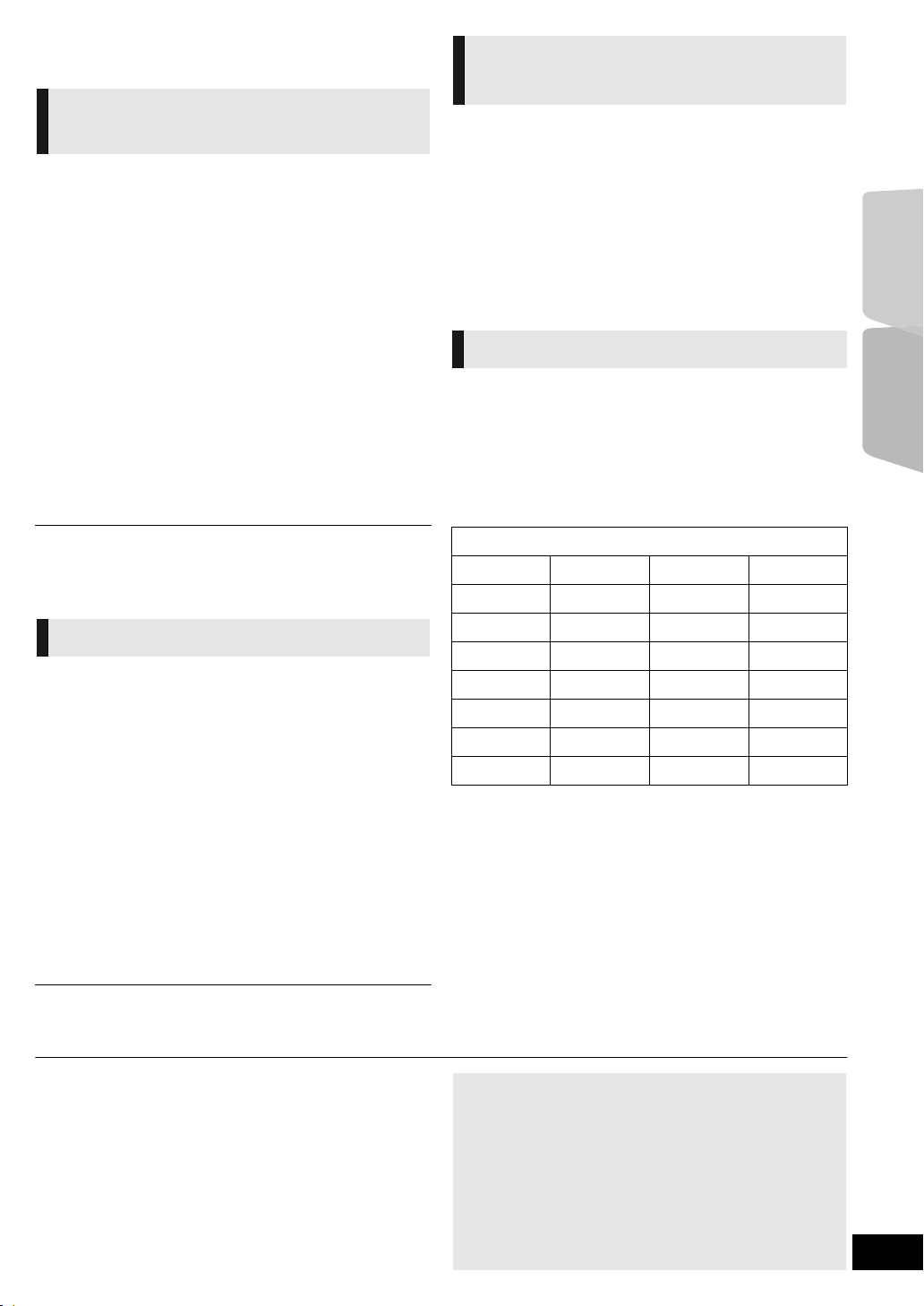
Radio
Słuchanie radia
Automatyczne wstępne
ustawienia stacji
Można ustawić do 30 stacji.
1 Wciśnij [RADIO] aby wybrać “FM”.
2 Wciśnij [STATUS], aby wybrać pozycję, od
której należy zacząć automatyczne
wstępnie ustawione poszukiwanie.
LOWEST (wstępne ustawienia fabryczne):
Aby rozpocząć automatyczne wstępne ustawienia na
najniższej częstotliwości (FM87.50).
CURRENT:
Aby rozpocząć automatyczne wstępne ustawienia na
bieżącej częstotliwości.*
* Aby zmienić częstotliwość, patrz “Ręczne wstępne
ustawienie stacji”.
3 Wciśnij i przytrzymaj wciśnięty [OK].
Zwolnij przycisk, gdy wyświetlony jest “AUTO”.
Tuner zaczyna ustawiać wstępnie wszystkie stacje, które
jest w stanie odbierać w kanałach w porządku rosnącym.
≥ Zostanie wyświetlony komunikat “SET OK”, gdy wszystkie stacje zostaną
ustawione i radio nastroi się na ostatnio nastawioną stację.
≥ Wyświetlony jest komunikat “ERROR”, jeżeli automatyczne nastrojenie nie
udało się. Nastrój kanały ręcznie.
Ręczne wstępne ustawienie stacji
Przygotowanie
Wybierz stację radiową.
1 Wciśnij [RADIO] aby wybrać “FM”.
2 Wciśnij [SEARCH6] lub [SEARCH5] aby wybrać
częstotliwość.
≥ Aby rozpocząć automatyczne nastrajanie, wciśnij i przytrzymaj
wciśnięty [SEARCH6], [SEARCH5] do chwili, aż zaczną się
przewijać wartości częstotliwości. Nastrajanie zatrzyma się po
odnalezieniu stacji.
Odsłuch/Potwierdzenie
wstępnie ustawionych kanałów
1 Wciśnij [RADIO] aby wybrać “FM”.
2 Wciśnij przyciski numerowane, aby wybrać
kanał.
Aby wybrać liczbę 1-cyfrową
np., 1: [1] B [OK].
Aby wybrać liczbę 2-cyfrową
np., 12: [1] B [2]
W przeciwnym razie, wciśnij [W, X] lub [2, 1].
Transmisja RDS
Jeżeli stacja, której słuchasz nadaje sygnały RDS, na
wyświetlaczu zapali się “RDS”.
Podczas słuchania transmisji radiowej
Wciśnij [DISPLAY], aby wyświetlić dane tekstowe.
PS: Serwis programu
PTY: Typ programu
OFF: Wyświetlenie Częstotliwości
Zostaje wyświetlone PTY
NEWS VARIED FINANCE COUNTRY
AFFAIRS POP M CHILDREN NATIONAL
INFO ROCK M SOCIAL A OLDIES
SPORT M.O.R. M* RELIGION FOLK M
EDUCATE LIGHT M PHONE IN DOCUMENT
DRAMA CLASSICS TRAVEL TEST
CULTURE OTHER M LEISURE ALARM
SCIENCE WEATHER JAZZ
* M.O.R. M=Middle of the road music
Odtwarzanie
Radio
1 Podczas słuchania transmisji radiowej
Naciśnij [OK].
2
Podczas gdy na wyświetlaczu miga “P
Naciśnij przyciski z cyframi, aby wybrać kanał.
Aby wybrać liczbę 1-cyfrową
np., 1: [1] B [OK].
Aby wybrać liczbę 2-cyfrową
np., 12: [1] B [2]
≥ Uprzednio zapisana stacja zostaje nadpisana, gdy w tym samym kanale
zostaje zapisana inna stacja.
∫ Wyświetlacz na urządzeniu głównym
TUNED/STEREO: Komunikat jest wyświetlany, gdy
odbierana jest stacja radiowa
TUNED: Komunikat jest wyświetlany, gdy
stereo
odbierana jest transmisja radiowa
mono lub gdy wybrany został
dźwięk mono.
”
∫ Jeżeli hałas jest nadmierny
Naciśnij [AUDIO], aby wyświetlić “MONO”.
Dźwięk zmienia się w mono.
Naciśnij ponownie przycisk, aby anulować tryb. Na głównym
urządzeniu wyświetli się komunikat “AUTO ST”. W
zależności od systemu transmisji, zostanie wybrana opcja
“stereo” lub “mono”.
≥ Takie ustawienie można wstępnie ustawić dla każdej stacji
radiowej.
VQT2Q53
29
29
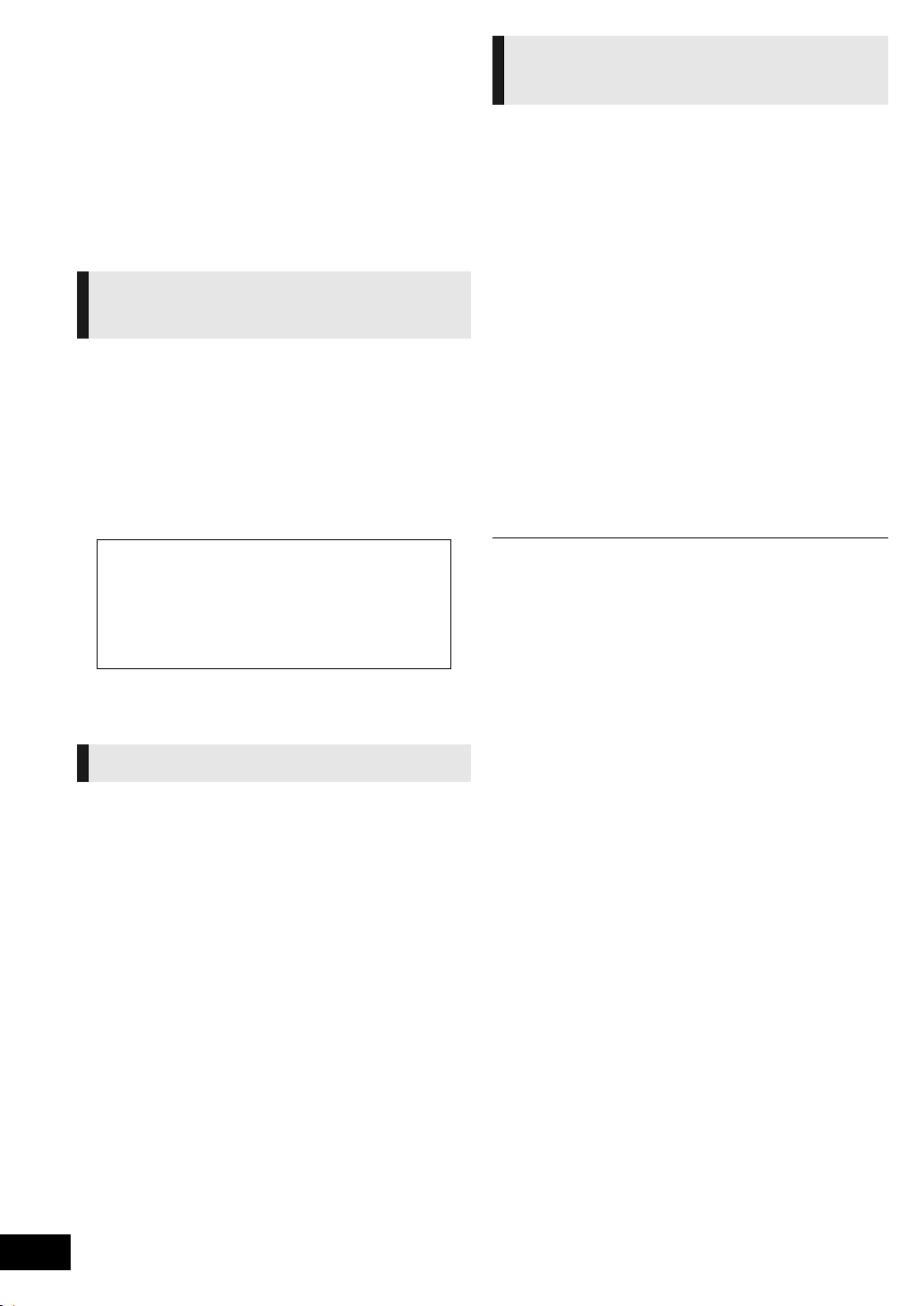
TV
Dźwięk z telewizora
przez głośniki tego
Wykonanie ustawień dla
cyfrowego wejścia audio
urządzenia
Przygotowanie
Włącz telewizor i ustaw odpowiedni tryb wejścia audio [AUX,
ARC, D-IN 1 lub D-IN 2] dostosowany do połączenia tego
urządzenia. (> 23)
Efekty dźwięku
przestrzennego
Można polepszyć stereo źródła z efektem dźwięku
dookólnego.
1 Wciśnij kilkakrotnie [SURROUND], aby
wybrać efekt.
2 Gdy na wyświetlaczu widoczny jest komunikat
“MANUAL”,
Naciśnij [2, 1] i wybierz żądany efekt.
Tryby dźwięku przestrzennego do odtwarzania
dźwięku z telewizora lub źródeł stereo ze
wszystkich głośników:
≥ DOLBY PL II MOVIE
≥ DOLBY PL II MUSIC
≥ S.SURROUND
≥ Cinema Surround (> 19)
Wybierz odpowiedni typ dźwięku spośród gniazd DIGITAL
AUDIO IN na jednostce głównej.
Naciśnij [EXT-IN] wiele razy, aby wybrać “D-IN 1”
(DIGITAL IN 1) lub “D-IN 2” (DIGITAL IN 2).
∫ DIGITAL IN 1/DIGITAL IN 2
Naciśnij [AUDIO].
M1
M2
M1rM2 (stereo audio)
(Działa jedynie z Dolby Dual Mono)
≥ Elementy “M1” lub “M2” nie są dostępne, jeśli wybrano “On”
w funkcji “Digital Audio Input”. (> 38)
∫ DIGITAL IN 2
Naciśnij [STATUS].
CABLE/SAT AUDIO
Wybierz, gdy urządzenie STB podłączone przez HDMI
zostało wybrane w telewizorze, wejście “D-IN 2” jest
wybierane automatycznie. (> 31, “Ustawianie połączenia
dźwięku z urządzeniem STB”).
≥ Dźwięk odbierany przez gniazda DIGITAL AUDIO IN lub AUX nie jest
odtwarzany przez gniazdo HDMI AV OUT.
Dokładniejsze informacje o tej czynności podane są w sekcji
“Korzystanie z efektów dźwięku dookólnego” na stronie 24.
Tryby dźwięku
Możesz wyregulować tryb w zależności od źródła lub sytuacji.
1 Wciśnij kilkakrotnie [SOUND], aby wybrać
tryb.
2 Gdy wybrany tryb jest wyświetlany na wyświetlaczu
urządzenia,
Naciśnij [2, 1] i wybierz żądane
ustawienie.
Dokładniejsze informacje o tej operacji podane są w sekcji
“Zmiana trybów dźwięku” na stronie 24.
VQT2Q53
30
30
